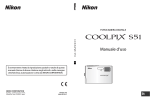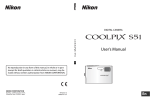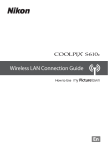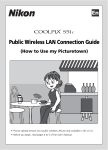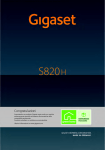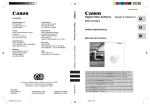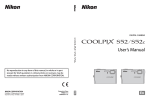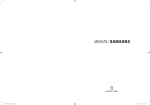Download Manuale d`uso
Transcript
FOTOCAMERA DIGITALE Manuale d’uso It È severamente vietata la riproduzione parziale o totale di questo manuale (tranne la breve citazione negli articoli o nelle rassegne critiche)senza autorizzazione scritta da NIKON CORPORATION. YP7G01(1H) 6MA3281H-01 It Informazioni sui marchi • Microsoft e Windows Vista sono marchi di fabbrica o marchi registrati di Microsoft Corporation negli Stati Uniti e/o in altri paesi. • Macintosh, Mac OS e QuickTime sono marchi di fabbrica di Apple Inc. • Adobe e Acrobat sono marchi registrati di Adobe Systems Inc. • Il logo SD è un marchio di SD Card Association. • PictBridge è un marchio. • La funzione Pictmotion è fornita da muvee Technologies. • ImageLink e il logo ImageLink print system sono marchi di Eastman Kodak Company. • La tecnologia D-Lighting è fornita da o Apical Limited. • Tutti gli altri nomi commerciali citati in questo manuale o in eventuale altra documentazione fornita con il prodotto Nikon acquistato sono marchi o marchi registrati dei rispettivi proprietari. Licenza Public Source Apple Questo prodotto include codice sorgente Apple mDNS, soggetto ai termini della licenza Public Source Apple, reperibile all'indirizzo http://developer.apple.com/ darwin/. Copyright (c) 1999-2004 Apple Computer, Inc. Tutti i diritti riservati. Questo file contiene codice originale e/o modifiche al codice originale definito in e soggetto ai termini della Licenza Public Source Apple versione 2.0 (“Licenza”). L'utilizzo di questo file è consentito solo per gli scopi e nelle modalità previste dalla Licenza. Scaricare una copia della Licenza dall'indirizzo http://www.opensource.apple.com/ apsl/ e leggerne il contenuto prima di utilizzare il file. Il codice originale e tutto il software distribuito in base ai termini della Licenza viene fornito “COSÌ COM'È”, SENZA ALCUNA GARANZIA ESPRESSA O IMPLICITA. APPLE DECLINA OGNI RESPONSABILITÀ RIGUARDANTE TALI GARANZIE, INCLUSE, IN VIA ESEMPLIFICATIVA, GARANZIE DI COMMERCIABILITÀ, IDONEITÀ A UNO SCOPO PARTICOLARE, UTILIZZO NON DANNOSO O DI NON VIOLAZIONE DI DIRITTI DI TERZI. Vedere la Licenza per informazioni specifiche relative ai diritti e alle limitazioni previsti dalla Licenza. Introduzione Operazioni preliminari L Kn Procedure di base per la ripresa e la visione play: modo Auto Modi di ripresa adatti alla scena: modo di ripresa Sensibilità elevata e modo Scena A Modo Ritratto one-touch i Ulteriori informazioni sul modo di visione play T Filmati e Registrazioni vocali Collegamento a televisori, computer e stampanti m M Menu di ripresa, Play e Impostazioni Servizi wireless Annotazioni tecniche i Introduzione Informazioni sulla sicurezza Introduzione Per evitare eventuali danni all'attrezzatura Nikon o possibili lesioni personali, leggete completamente e con la massima attenzione le seguenti precauzioni di sicurezza prima di utilizzare la fotocamera. Conservate le istruzioni in modo che chiunque faccia uso dell'apparecchio possa consultarle. Le conseguenze che potrebbero derivare dalla mancata osservanza delle precauzioni elencate in questo capitolo sono contrassegnate dal simbolo seguente: Questo simbolo segnala avvertenze che devono essere lette prima di utilizzare il prodotto Nikon per prevenire possibili danni fisici all'utente. AVVERTENZE In caso di malfunzionamento, spegnete l'apparecchio In caso di fuoriuscita di fumo oppure di odore insolito proveniente dalla fotocamera o dall'adattatore CA, scollegate immediatamente l'adattatore CA e rimuovete le batterie, prestando attenzione a non riportare ustioni. L'utilizzo dell'apparecchiatura in queste condizioni potrebbe provocare lesioni. Una volta rimossa o scollegata la fonte di alimentazione, portate l'apparecchiatura presso un Centro di assistenza autorizzato Nikon per un controllo. Non smontate il prodotto Il contatto con i componenti interni della fotocamera o dell'adattatore CA potrebbe provocare lesioni. Eventuali riparazioni devono essere eseguite esclusivamente da personale qualificato. In caso di rottura della fotocamera o dell'adattatore CA in seguito a caduta o altro incidente, portate il prodotto presso un Centro di assistenza autorizzato Nikon per eseguire un controllo, dopo avere scollegato la fotocamera e/o avere rimosso la batteria. ii Non utilizzate la fotocamera o l'adattatore CA in presenza di gas infiammabile Per evitare il rischio di esplosioni o incendi, non utilizzate apparecchi elettronici in presenza di gas infiammabili. Maneggiate con cura la tracolla della fotocamera Non posizionate la tracolla attorno al collo di neonati o bambini. Tenete lontano dalla portata dei bambini Prestate particolare attenzione onde evitare che i bambini possano introdurre in bocca la batteria o altri piccoli componenti. Informazioni sulla sicurezza • Interrompete immediatamente l'uso se notate cambiamenti nella batteria, come scolorimento o deformazione. • Se il liquido fuoriuscito dalla batteria entra in contatto con i vestiti o la pelle, lavate immediatamente la parte interessata con abbondante acqua. • • • • Introduzione Maneggiate con molta cura la batteria Se maneggiate in modo improprio le batterie potrebbero perdere liquidi o esplodere. Quando maneggiate la batteria di questo prodotto, adottate le seguenti precauzioni: • Prima di sostituire la batteria, spegnete la fotocamera. Se utilizzate l´adattatore CA, assicuratevi che sia scollegato. • Utilizzate solo batterie ricaricabili Liion EN-EL8 (in dotazione). Caricate la batteria inserendola nella fotocamera e collegando l'adattatore CA EH-64 (in dotazione) oppure inserendola in un caricabatterie Nikon MH-62 (acquistabile separatamente). • Quando installate la batteria, prestate attenzione a non inserirla capovolta o in senso inverso. • Non cortocircuitate, disassemblate la batteria né tentate di rimuovere o forzare la guaina di isolamento o l'involucro della batteria. • Non esponete la batteria a fiamme o calore eccessivo. • Non immergertela né esponetela all'acqua. • Durante il trasporto della batteria, applicate il copri-terminali. Non trasportate né conservate le batterie insieme a oggetti metallici, come collane o forcine per capelli. • Quando è completamente scarica, la batteria può essere soggetta a perdite di liquido. Per evitare danni al prodotto, rimuovete la batteria quando è scarica. Quando utilizzate il caricabatterie, osservate le seguenti precauzioni Tenete asciutto il prodotto. La mancata osservanza di questa precauzione potrebbe provocare incendi o folgorazioni. Rimuovete con un panno asciutto eventuali accumuli di polvere sui componenti metallici del connettore o in prossimità degli stessi. L'utilizzo della fotocamera in tali condizioni può provocare incendi. Non toccate il cavo di alimentazione e non rimanete vicino al caricabatterie in caso di temporali. La mancata osservanza di questa precauzione potrebbe provocare folgorazioni. Non danneggiate, modificate, tirate o piegate con forza il cavo di alimentazione, non collocatelo sotto oggetti pesanti e non esponetelo al calore o alle fiamme. Se la guaina di isolamento dovesse danneggiarsi lasciando esposti i fili, portate il cavo presso un Centro di assistenza autorizzato Nikon per un controllo. La mancata osservanza di queste precauzioni potrebbe provocare incendi o folgorazioni. iii Informazioni sulla sicurezza Introduzione • Non toccate la spina né il caricabatterie con le mani bagnate. La mancata osservanza di questa precauzione potrebbe provocare folgorazioni. Utilizzate cavi idonei Per il collegamento ai terminali di entrata o di uscita, utilizzate solo i cavi forniti o commercializzati da Nikon adatti a tale scopo, al fine di mantenere il prodotto conforme alle normative. Maneggiate con cura le parti mobili Prestate attenzione a non schiacciarvi le dita o impigliare oggetti nel copriobiettivo o in altre parti mobili. CD-ROM I CD-ROM forniti con questa fotocamera non devono essere riprodotti con lettori CD audio. La riproduzione dei CD-ROM su lettori CD audio potrebbe causare danni all'udito o danneggiare l'apparecchio. Adottate le necessarie precauzioni durante l'utilizzo del flash L'utilizzo del flash in prossimità degli occhi del soggetto può provocare danni temporanei alla vista. Prestate particolare attenzione durante le riprese di bambini molto piccoli; non utilizzate il flash da una distanza inferiore a un metro dal soggetto. iv Non utilizzate il flash quando è a contatto con una persona o un oggetto La mancata osservanza di questa precauzione potrebbe provocare ustioni o incendi. Evitate ogni contatto con i cristalli liquidi In caso di rottura del monitor, prestate la massima attenzione per evitare ferimenti a causa dei frammenti di vetro e impedite qualsiasi contatto dei cristalli liquidi con la pelle, la bocca e gli occhi. Note Questo prodotto contiene un software di cifratura sviluppato negli Stati Uniti, e rientra pertanto negli ambiti di controllo delle United States Export Administration Regulations, che ne vieta l'esportazione o la riesportazione nei paesi soggetti a embargo da parte degli Stati Uniti d'America. Nell'aprile 2007 erano sottoposti a embargo i seguenti paesi: Cuba, Iran, Corea del Nord, Sudan e Siria. Nota per i clienti in Europa Restrizioni per periferiche wireless Simbolo della raccolta differenziata nei paesi europei. Il ricetrasmettitore wireless accluso al prodotto è conforme alle norme wireless in vigore nel paese di commercializzazione del prodotto stesso, e non può essere utilizzato in altri paesi (i prodotti acquistati in un paese dell'Unione Europea o dell'EFTA possono essere utilizzati in qualsiasi paese dell'UE e dell'EFTA). Nikon declina ogni responsabilità in caso di utilizzo in altri paesi. In caso di dubbi in merito al paese di acquisto del prodotto, rivolgersi al centro di assistenza Nikon più vicino o a un agente di assistenza autorizzato Nikon. Questa restrizione vale esclusivamente per la modalità wireless e non riguarda le altre modalità operative del prodotto. Questo simbolo indica che il presente prodotto deve essere smaltito separatamente. Le seguenti istruzioni sono rivolte esclusivamente agli utenti di paesi europei: • Il presente prodotto deve essere smaltito in un punto di raccolta adeguato. Non smaltite insieme ai rifiuti domestici. • Per ulteriori informazioni, vi preghiamo di contattare le autorità locali responsabili dello smaltimento dei rifiuti. Introduzione Nikon dichiara che questa fotocamera digitale è conforme ai requisiti essenziali e alle altre norme fondamentali della Direttiva 1999/5/ EC. Nota per i clienti in Francia L'uso del ricetrasmettitore wireless all'aperto è proibito in Francia. v Sommario Introduzione.....................................................................................................ii Introduzione Informazioni sulla sicurezza .............................................................................ii AVVERTENZE................................................................................................. ii Note.................................................................................................................... v Informazioni sul manuale .................................................................................1 Informazioni e precauzioni...............................................................................2 Componenti della fotocamera .........................................................................6 Fissaggio della tracolla...................................................................................6 Monitor ..............................................................................................................8 Scatto ...........................................................................................................8 Visione play...................................................................................................9 Operazioni di base ..........................................................................................10 Pulsante i (ripresa/visione play) ................................................................10 Pulsante C (modo) ................................................................................10 Multi-selettore a rotazione ..........................................................................11 Pulsante m .............................................................................................12 Display della Guida......................................................................................13 Operazioni preliminari ..................................................................................14 Inserimento della batteria ..............................................................................14 Rimozione della batteria ..............................................................................15 Caricamento della batteria .............................................................................16 Accensione e spegnimento della fotocamera ...............................................17 Impostazione della lingua, della data e dell'ora...........................................18 Inserimento delle card di memoria ................................................................20 Rimozione delle card di memoria.................................................................21 L Procedure di base per la ripresa e la visione play: modo Auto .............22 Passaggio 1 Accensione della fotocamera e selezione del modo L (Auto) .........................................................................................................22 Passaggio 2 Inquadratura di un'immagine....................................................24 Passaggio 3 Messa a fuoco e scatto................................................................26 Passaggio 4 Visualizzazione ed eliminazione delle immagini......................28 Utilizzo del flash..............................................................................................30 Fotografie con l'autoscatto ............................................................................32 Modo macro (primo piano) ............................................................................33 Compensazione dell'esposizione....................................................................34 vi Sommario K n Modi di ripresa adatti alla scena: modo di ripresa Sensibilità elevata e modo ScenMa ...................................................................................35 A Modo Ritratto one-touch .......................................................................44 Introduzione Modo di ripresa Sensibilità elevata ................................................................35 Modi Scena ......................................................................................................36 Funzioni ......................................................................................................37 Fotografie nel modo Ritratto one-touch .......................................................44 Menu Ritratto one-touch................................................................................45 i Ulteriori informazioni sul modo di visione play.....................................46 Visualizzazione di più immagini: modo di visione play per miniature ........46 Visualizzazione di più immagini: modo di visione play tramite la ghiera delle miniature ................................................................................................47 Uno sguardo da vicino: zoom in visione play ................................................48 Modifica delle immagini .................................................................................49 Miglioramento della luminosità e del contrasto: D-Lighting..........................50 Creazione di una copia ritagliata: ritaglio.....................................................51 H Ridimensionamento delle immagini: mini-foto........................................52 Memo vocali: registrazione e riproduzione...................................................53 Visualizzazione delle immagini per data.......................................................54 Pictmotion by muvee ......................................................................................58 T Filmati .......................................................................................................63 Registrazione dei filmati.................................................................................63 Menu Filmato ..................................................................................................64 Selezione delle opzioni filmato ....................................................................65 Filmati d'animazione ...................................................................................66 Modo autofocus..........................................................................................67 Riproduzione dei filmati .................................................................................68 Eliminazione dei file di filmati ......................................................................68 vii Sommario e Registrazioni vocali ....................................................................................69 Introduzione Esecuzione di registrazioni vocali...................................................................69 Riproduzione delle registrazioni vocali .........................................................71 Copia delle registrazioni vocali ......................................................................73 Collegamento a televisori, computer e stampanti.......................................74 Collegamento a un televisore.........................................................................74 Collegamento a un computer.........................................................................75 Operazioni preliminari al collegamento della fotocamera .............................75 Trasferimento di immagini dalla fotocamera a un computer ........................76 Collegamento a una stampante .....................................................................79 Collegamento della fotocamera e della stampante ...................................... 80 Stampa di una singola immagine alla volta ..................................................81 Stampa di più immagini...............................................................................82 Creazione di un ordine di stampa DPOF: Imp. stampa .................................85 Collegamento a una stampante compatibile con ImageLink.......................87 Rimozione dell'innesto per base ..................................................................87 m Menu di ripresa, Play e Impostazioni ...................................................88 Opzioni di ripresa: menu di ripresa................................................................88 Visualizzazione del menu di ripresa e del menu Sensibilità elevata ...............89 Z Formato immagine.................................................................................89 d Bilanc. bianco.........................................................................................91 q Sequenza...............................................................................................93 A Scelta dello scatto migliore (BSS) ............................................................94 W Sensibilità ISO.........................................................................................95 d Opzioni colore........................................................................................95 k Modo area AF ........................................................................................96 Limitazioni relative alle impostazioni della fotocamera .................................97 Opzioni di riproduzione: menu play ..............................................................98 Visualizzazione del menu play .....................................................................98 w Imp. stampa ...........................................................................................85 z Slide show............................................................................................100 A Cancella ...............................................................................................101 Proteggi .............................................................................................101 G Ruota immagine ..................................................................................102 H Mini-foto ...............................................................................................52 L Copia...................................................................................................102 viii Sommario Introduzione Impostazioni di base della fotocamera: menu Impostazioni......................104 Visualizzazione del menu Impostazioni ......................................................105 R Menu ...................................................................................................105 V Schermata avvio ...................................................................................106 W Data.....................................................................................................107 Z Impostaz. Monitor ...............................................................................110 f Sovrastampa data.................................................................................111 b Riduzione vibrazioni .............................................................................113 u Illuminatore AF....................................................................................113 h Impostaz. Audio...................................................................................114 I Orientam. registraz. ..............................................................................114 i Autospegnimento ................................................................................114 M Formatta memoria/O Formatta card ....................................................115 j Lingua/Language ..................................................................................116 k Standard video .....................................................................................116 n Ripristina tutto .....................................................................................117 n Impostazioni wireless............................................................................126 B Versione firmware................................................................................119 M Servizi wireless.........................................................................................120 Picture Mail/Picture Bank..............................................................................120 Uso dei servizi wireless..................................................................................122 Impostazioni della rete LAN wireless per la fotocamera ............................124 Profilo rete ................................................................................................124 Informazioni sul mittente ..........................................................................125 Destinatari Picture Mail..............................................................................125 Password...................................................................................................125 Configurazione delle impostazioni LAN wireless tramite la fotocamera ................................................................................................126 Configurazione di un profilo di rete...........................................................126 Configurazione del mittente tramite la fotocamera....................................131 Indicazione di un destinatario Picture Mail .................................................132 Creazione di un gruppo di destinatari........................................................133 Protezione delle impostazioni di my Picturetown .......................................134 Configurazione delle impostazioni LAN wireless tramite computer .........136 Installazione dell’Utility ..............................................................................137 Connessione della fotocamera al computer ...............................................139 Invio di Picture Mail ......................................................................................141 Uso di Picture Bank .......................................................................................143 Caricamento delle immagini selezionate ....................................................143 Caricamento di tutte le immagini contemporaneamente ...........................144 ix Sommario Introduzione Scelta dell’SSID desiderato e caricamento delle immagini .........................146 Registrazione delle informazioni utente con my Picturetown per la visualizzazione delle immagini caricate.......................................................148 Registrazione delle informazioni utente con my Picturetown......................148 Annotazioni tecniche...................................................................................150 Accessori opzionali ........................................................................................150 Card di memoria approvate.......................................................................150 Nomi dei file immagine/audio e delle cartelle ............................................151 Cura della fotocamera ..................................................................................153 Pulizia .......................................................................................................155 Conservazione...........................................................................................155 Messaggi di errore.........................................................................................156 Risoluzione dei problemi ..............................................................................162 Caratteristiche tecniche ................................................................................168 Standard supportati ......................................................................................172 Indice analitico ..............................................................................................173 x Informazioni sul manuale Introduzione Grazie per avere acquistato la fotocamera digitale Nikon COOLPIX S51c. Il presente manuale è stato redatto per consentire un utilizzo ottimale della fotocamera digitale Nikon. Leggete attentamente il manuale prima di utilizzare la fotocamera e conservatelo insieme al prodotto in modo che possa essere consultato da chiunque utilizzi l'apparecchio. Simboli e convenzioni Per facilitare la consultazione del manuale sono stati adottati i seguenti simboli e convenzioni: j Questa icona segnala avvertenze o informazioni che è necessario leggere prima dell'uso per evitare danni alla fotocamera. k Questa icona indica note e informazioni da leggere prima di utilizzare la fotocamera. l Questa icona indica suggerimenti o informazioni aggiuntive utili per l'uso della fotocamera. c Questa icona indica la disponibilità di ulteriori informazioni altrove in questo manuale o nella Guida rapida. Annotazioni • Le card di memoria Secure Digital (SD) vengono definite “card di memoria”. • L'impostazione specificata al momento dell'acquisto viene definita “impostazione predefinita”. • Le voci di menu, le opzioni e i messaggi visualizzati sul monitor della fotocamera sono riportati fra parentesi ([ ]). Schermate di esempio In questo manuale, le immagini vengono a volte omesse dagli esempi di visualizzazione del monitor, in modo che le icone risultino più facilmente visibili. Figure e schermate Le figure e le schermate mostrate in questo manuale potrebbero differire da quelle effettivamente visualizzate. k Card di memoria Le foto scattate con questa fotocamera possono essere salvate nella memoria interna della fotocamera oppure su card di memoria rimovibili. Se si inserisce una card di memoria nella fotocamera, tutte le nuove immagini vengono memorizzate in tale card ed eventuali operazioni di eliminazione, riproduzione e formattazione vengono applicate solo alle immagini presenti nella card di memoria. Prima di formattare la memoria interna o utilizzarla per registrare, eliminare o visualizzare le immagini, è necessario rimuovere la card di memoria. 1 Informazioni e precauzioni Aggiornamento costante Introduzione Come parte integrante dell'impegno di Nikon per un “apprendimento costante” nell'ambito dell'assistenza ai prodotti, sono disponibili informazioni in costante aggiornamento sui seguenti siti Web: • Per gli utenti negli Stati Uniti: http://www.nikonusa.com/ • Per gli utenti in Europa e Africa: http://www.europe-nikon.com/support/ • Per gli utenti in Asia, Oceania e Medio Oriente: http://www.nikon-asia.com/ Visitate questi siti Web per ottenere le versioni più aggiornate di informazioni, suggerimenti, risposte alle domande più frequenti (FAQ) e consigli generali sulle tecniche fotografiche e di riproduzione digitale. Per ulteriori informazioni, rivolgetevi al rappresentante Nikon di zona. Consultate l'URL che segue per informazioni sui contatti: http://nikonimaging.com/ Utilizzate esclusivamente accessori elettronici di marca Nikon Le fotocamere Nikon COOLPIX sono progettate in base a standard qualitativi elevatissimi e contengono circuiti elettronici sofisticati. Solo gli accessori elettronici Nikon (inclusi caricabatterie, batterie e adattatori CA) certificati per l'utilizzo con questa fotocamera digitale Nikon sono specificamente progettati e collaudati per l'uso nel rispetto dei requisiti funzionali e di sicurezza dei circuiti elettronici del prodotto Nikon acquistato. L'UTILIZZO DI ACCESSORI ELETTRONICI DI MARCA DIVERSA DA NIKON POTREBBE DANNEGGIARE LA FOTOCAMERA E RENDERE NULLA LA GARANZIA NIKON. Per ulteriori informazioni sugli accessori di marca Nikon, rivolgetevi a un rivenditore autorizzato Nikon. Sigillo con ologramma: identifica questo dispositivo come prodotto Nikon originale. Batteria ricaricabile Li-ion EN-EL8 Prima di un'occasione importante Prima di utilizzare la fotocamera per occasioni importanti, come un matrimonio o un viaggio, scattate qualche foto di prova per assicurarvi che la macchina funzioni correttamente. Nikon declina qualsiasi responsabilità per eventuali danni o perdite di profitto derivanti dal malfunzionamento del prodotto. Informazioni sui manuali 2 • È severamente vietata la riproduzione, la trasmissione, la trascrizione, l'inserimento in un sistema di reperimento di informazioni, la traduzione in qualsiasi lingua, in qualsiasi forma e con qualsiasi mezzo, senza previa autorizzazione scritta di Nikon. • Nikon si riserva il diritto di modificare le specifiche hardware e software descritte in questi manuali in qualsiasi momento e senza preavviso. • Nikon non è responsabile di eventuali danni derivanti dall'utilizzo del presente prodotto. • Pur avendo tentato di rendere nel modo più completo e accurato possibile la presente documentazione, vi preghiamo di segnalare eventuali errori od omissioni al rivenditore Nikon più vicino (gli indirizzi dei rivenditori Nikon sono forniti separatamente). Informazioni e precauzioni Note concernenti il divieto di copia e riproduzione Introduzione Nota: il semplice possesso di materiale digitale copiato o riprodotto tramite scanner, fotocamere digitali o altri dispositivi può essere perseguito legalmente. • Oggetti la cui copia o riproduzione è proibita per legge È severamente vietata la copia o la riproduzione di banconote, monete, obbligazioni statali o locali, anche nell'eventualità in cui si tratti di esplicite riproduzioni di campioni. È vietata la copia o la riproduzione di banconote, monete o titoli in circolazione all'estero. È vietata la copia o la riproduzione di francobolli e cartoline non timbrati emessi dallo stato, salvo previa autorizzazione dell'organo di competenza. È vietata la copia o la riproduzione di francobolli emessi dallo stato e di documenti certificati stipulati secondo legge. • Avvertenze per copie e riproduzioni specifiche Copie o riproduzioni di titoli di credito emessi da aziende private (azioni, ricevute, assegni, certificati e così via), tessere o abbonamenti di viaggio o coupon sono consentiti per un numero di copie minimo necessario ai fini contabili da parte dell'azienda stessa. È inoltre vietata la riproduzione di passaporti, licenze emesse da aziende private o pubbliche, carte d'identità e biglietti come abbonamenti o buoni pasto. • Osservare le indicazioni sui copyright La copia o riproduzione di prodotti coperti da copyright, quali libri, brani musicali, dipinti, xilografie, mappe, disegni, film e fotografie è regolata dalle leggi nazionali e internazionali sul copyright. Non utilizzate il presente prodotto per realizzare copie illegali o infrangere le leggi sul copyright. Eliminazione dei dispositivi di memorizzazione dati La cancellazione di immagini o la formattazione dei dispositivi di memorizzazione dati, come le schede di memoria o la memoria interna della fotocamera, non comporta l'eliminazione totale dei dati delle immagini. Talvolta i file cancellati possono essere recuperati dai dispositivi di memorizzazione di dati scartati utilizzando software disponibili in commercio e di conseguenza costituiscono un potenziale veicolo per abuso di dati personali. Garantire la privacy di tali dati è responsabilità dell'utente. Prima di eliminare o di regalare a terzi un dispositivo di memorizzazione dati, è necessario cancellare tutti i dati utilizzando un software per eliminazione permanente, disponibile in commercio, oppure formattare il dispositivo e memorizzarvi immagini prive di informazioni personali (ad esempio, paesaggi privi di riferimenti particolari). Assicuratevi inoltre di sostituire anche le eventuali immagini della schermata iniziale (c 106). Durante la distruzione fisica dei dispositivi di memorizzazione dati, prestate particolare attenzione a evitare lesioni personali o danni a cose. 3 Informazioni e precauzioni Vi invitiamo a notare i seguenti punti prima di utilizzare la funzione LAN wireless del prodotto. Restrizioni legislative e precauzioni per l'uso di trasmissioni radio Introduzione • Il ricetrasmettitore wireless accluso al prodotto è conforme alle norme wireless in vigore nel paese di commercializzazione del prodotto stesso, e non può essere utilizzato in altri paesi (i prodotti acquistati in un paese dell'Unione Europea o dell'EFTA possono essere utilizzati in qualsiasi paese dell'UE e dell'EFTA). • Quando si utilizza la funzione LAN di questo prodotto, partirà automaticamente una ricerca di reti wireless. In questa fase il prodotto potrebbe visualizzare reti wireless (SSID) per le quali non si dispone delle necessarie autorizzazioni. L'uso di tali reti wireless potrebbe essere punibile in quanto accesso non autorizzato. Non collegatevi mai a una rete SSID per la quale non disponete delle necessarie autorizzazioni. • Ricordate che durante la trasmissione e la ricezione di dati radio si può essere soggetti a intercettazioni. Tutela dei dati personali ed esclusione di responsabilità • I dati degli utenti registrati e configurati sul prodotto, ivi comprese le impostazioni di connessione LAN wireless e altri dati personali, potrebbero essere soggetti ad alterazioni o a cancellazione in seguito a errori operativi, elettricità statica, incidenti, anomalie di funzionamento, riparazioni o altri interventi. Conservate sempre una copia di backup delle informazioni importanti. Nikon declina ogni responsabilità in caso di danni diretti o indiretti o perdite di profitto dovute ad alterazioni o cancellazioni di dati non imputabili a Nikon. • Prima di eliminare il prodotto o di cederlo a terzi, è consigliato utilizzare l'opzione [Ripristina], reperibile alla voce [Impostazioni wireless] del menu impostazioni della fotocamera per cancellare tutti i vostri dati personali registrati e configurati nel prodotto, comprese impostazioni di connessione LAN wireless e altri dati personali. • Nikon declina ogni responsabilità in caso di applicazione di tariffe di comunicazione per accessi non autorizzati a reti LAN wireless da parte di terzi, o di altri danni derivanti dal furto del prodotto. • Nikon declina ogni responsabilità in caso di danni derivanti da un uso non autorizzato degli indirizzi e-mail acquisiti illecitamente in seguito al furto del prodotto. Precauzioni e limitazioni relative all'uso delle funzioni wireless • La connessione a una rete LAN wireless pubblica per l'utilizzo dei servizi wireless (qui di seguito indicati “Servizi”) tramite le funzioni wireless della COOLPIX S51cnon è garantita o supportata in paesi diversi da Stati Uniti, Hong Kong, Singapore e Corea. Nikon declina ogni responsabilità in caso di danni diretti o indiretti e perdite di profitto derivanti dalle connessioni effettuate dagli utenti, i quali dovranno assumersi la piena responsabilità in merito. • Per poter utilizzare questi Servizi tramite connessione LAN wireless pubblica è necessario sottoscrivere un abbonamento HotSpot alla reteT-Mobile se il prodotto è stato acquistato negli Stati Uniti, un abbonamento alla rete PCCW se il prodotto è stato acquistato a Hong Kong, un abbonamento alla rete SingTel se il prodotto è stato acquistato a Singapore, oppure un abbonamento alla rete KT se il prodotto è stato acquistato in Corea. • Verificate di aver indicato correttamente gli indirizzi e-mail dei destinatari delle Picture Mail. Se il destinatario non è corretto, non verrà segnalato alcun errore, e non verrà inviata una notifica di errore al vostro indirizzo e-mail. 4 Informazioni e precauzioni Introduzione • L‘accesso alle pagine Web Picture Mail indicate tramite collegamenti ipertestuali nelle email di notifica delle Picture Mail non è soggetto a restrizioni. Queste pagine Web possono essere visualizzate da tutti coloro che dispongono degli URL delle Picture Mail. • Nikon non si assume alcuna responsabilità in merito all'archiviazione e alla protezione delle immagini caricate sul Web con questi Servizi. Vi invitiamo a conservare copie di backup di tutte le immagini importanti. Nikon declina ogni responsabilità in caso di danni diretti o indiretti o perdite di profitto dovute ad alterazioni o cancellazioni di dati non imputabili a Nikon. • Gli utenti che utilizzano questi Servizi devono assumersi la piena responsabilità in merito. Nikon declina ogni responsabilità in questo senso. • Gli utenti di questi Servizi devono impegnarsi a non caricare, pubblicare, inviare via e-mail o diffondere tramite tali Servizi materiali con contenuti offensivi, pornografici, illegali, o che costituiscono una violazione della privacy o dei diritti di promozione di opere intellettuali, materiali con contenuti diffamatori, in contrasto con la legge o comunque sgradevoli, o che costituiscono una violazione di copyright, marchi registrati o altri diritti di proprietà intellettuale o diritti contrattuali di qualsiasi parte. • Con la presente, l'utente si impegna a sollevare da ogni responsabilità Nikon, le sue affiliate e controllate e i relativi responsabili, dirigenti, dipendenti, agenti, rappresentanti legali, società rilevanti e cessionari (“Parti Nikon”) in caso di richieste di risarcimento danni provenienti dall'utente stesso o da terzi in relazione ai materiali pubblicati, inviati via e-mail o trasmessi o diffusi tramite i Servizi. • Inoltre, l'utente si impegna a indennizzare, sostenere e difendere a sue spese le Parti Nikon in caso di richieste di risarcimento danni, responsabilità, costi e spese (ivi compresi gli onorari dei difensori e rappresentanti legali e tutte le spese di contenzioso di ragionevole entità) relativi ai materiali pubblicati, inviati via e-mail o trasmessi o diffusi in altra forma tramite i Servizi. • Con la presente si informa che (i) il diritto d'uso dei Servizi può essere revocato da Nikon e/ o che (ii) i materiali pubblicati, inviati via e-mail o trasmessi o diffusi in altra forma tramite i Servizi possono essere cancellati o rimossi da Nikon in caso di violazione di quanto sopra specificato e di mancata osservanza di eventuali altre condizioni applicate da Nikon all'utilizzo dei Servizi. • I Servizi possono essere variati, sospesi o interrotti senza preavviso. • Siete pregati di leggere la Dichiarazione sulla privacy Nikon, pubblicata sul seguente sito Web: http://www.nikon.co.jp/main/eng/privacy/index.htm • Per consultare la Dichiarazione sulla privacy, gli utenti europei possono selezionare il proprio paese sul sito Web sotto indicato e ricercare il link <Privacy policy> (Dichiarazione sulla privacy) nel sito visualizzato: http://www.europe-nikon.com/support/ • Per visitare il sito Web di my Picturetown accedere al seguente indirizzo: http://mypicturetown.com/ 5 Componenti della fotocamera Pulsante di scatto (c 26) Spia di accensione (c 22, 114) Introduzione Interruttore di alimentazione (c 22) Microfono incorporato (c 53, 63, 69) d Pulsante (Picture Mail) (c 141) A Pulsante (Ritratto one-touch) (c 44)/ Pulsante (D-Lighting) (c 50) Obiettivo (c 153,168) Antenna (c 147) Copriobiettivo chiuso Flash incorporato (c 30) Copriobiettivo LED LAN wireless (c 147) Spia autoscatto (c 32, 154) Illuminatore ausiliario AF (c 31, 37, 113, 154) Fissaggio della tracolla 1 6 2 3 Componenti della fotocamera Multi-selettore a rotazione: c 11 H (autoscatto): c 32 Introduzione J (modo flash): c 30 I (compensazione dell'esposizione): c 34 Pulsante d (applicazione della selezione): c 11 F (modo macro): c 33 Pulsanti zoom (c 24) Vedere anche: • t (grandangolo): c 24 Pulsante C (modo) (c 10) • v (teleobiettivo): c 24 • j (modo di visione play per miniature): c 46 Diffusore acustico • k (zoom in visione play): c 48 (c 53, 68, 71) • l (guida): c 13 Spia indicatore (c 69)/ spia flash (c 31) Occhiello per tracolla i Pulsante (ripresa/ visione play) (c 10, 28) T Pulsante (cancella) (c 28, 29, 53, 68) Monitor (c 8) Pulsante m (c 12, 89, 98) Coperchio vano batteria/ alloggiamento card (c 14, 20) Sblocco batteria (c 14, 15) Alloggiamento card (c 20) Attacco per cavalletto Multi-connettore (c 74, 76, 80) Vano batteria (c 14) 7 Monitor Durante la ripresa e l'uso del modo di visione play, nel monitor possono essere visualizzati i seguenti indicatori. Gli elementi visualizzati variano in base alle impostazioni correnti della fotocamera. Introduzione Scatto 5 2 21 A 20 22 qw g h ij l f gh 1 3 zA B CD p 4 L F 7 B M 8 w q 10 I+1.0 cdehi c 17 9 W 10 W 11 g 19 18 6 s 12 WY 9999 16 13 14 15 Indicatore di “data non 13 impostata” .................................. 156 Indicatore del fuso orario ............. 107 1 Modo di ripresa* ..............................22, 35, 36, 44, 63 2 Blocco esposizione..........................43 3 Modo macro...................................33 4 Indicatore zoom .......................24, 33 5 Indicatore di messa a fuoco ............26 Numero di esposizioni 15 rimanenti (immagini) ...................... 22 Durata filmato ............................... 63 6 Modo flash .....................................30 16 Area di messa a fuoco.............. 26, 96 7 Indicatore flash ...............................31 8 Indicatore memoria interna.............23 9 Indicatore di livello batteria .............22 10 Sensibilità ISO ...........................31, 95 11 Icona Riduzione vibrazioni.............113 12 Indicatore autoscatto ......................32 14 Sovrastampa data ........................ 111 17 Valore di compensazione dell'esposizione.............................. 34 18 Formato immagine......................... 89 19 Opzioni colore ............................... 95 20 Modo Bilanc. bianco ...................... 91 21 Scelta dello scatto migliore (BSS) .... 94 22 Modo di ripresa in sequenza .......... 93 * L'icona visualizzata dipende dal modo di ripresa in uso. Per ulteriori informazioni, consultare le sezioni relative ai modi di ripresa. 8 Monitor 1 Introduzione Visione play 2 15/11/2007 12:00 M 3 9999.JPG w 4 19 5 18 17 16 7 w O D c 14 15 I J K P 13 12 9999 9999 6 O P 8 9 10 z 11 1 Data registrazione...........................18 11 Indicatore riproduzione filmato ...... 68 2 Ora registrazione ............................18 12 Icona D-Lighting ............................ 50 3 Indicatore memoria interna.............28 13 Icona memo vocali ......................... 53 4 Indicatore di livello batteria .............22 14 Formato immagine......................... 89 5 Numero e tipo del file ...................151 15 Mini foto ....................................... 52 6 Guida Calendario/ guida Elenca per data ...............54, 55 16 Icona di protezione ...................... 101 7 Indicatore volume .....................53, 68 8 Guida registrazione memo vocali ....53 9 Guida riproduzione memo vocali ....53 17 Icona di ordine di stampa ............... 85 18 Icona immagini Picture Bank ........ 143 19 Indicatore filmato*......................... 68 Numero inquadratura corrente/ 10 numero totale di inquadrature ........28 Durata filmato ................................68 * Dipende dall'opzione filmato selezionata nel modo di ripresa in uso. 9 Operazioni di base Pulsante i (ripresa/visione play) Introduzione Se è attivo il modo di ripresa, premere i per passare al modo di visione play a pieno formato; premere di nuovo il pulsante per tornare al modo di ripresa. Per attivare il modo di ripresa, è anche possibile premere il pulsante di scatto fino a metà corsa nel modo di visione play (c 28). Se la fotocamera è spenta, tenere premuto i per accenderla nel modo di visione play (c 28). Pulsante C (modo) Premere C durante le riprese per visualizzare il menu di selezione del modo di ripresa oppure durante la riproduzione per visualizzare il menu di selezione del modo di visione play. Utilizzare il multi-selettore a rotazione (c 11) per scegliere il modo desiderato. • Premere i per passare tra i diversi menu di selezione del modo di ripresa e del modo di visione play. Menu di selezione del modo di ripresa Modo Auto (c 22) Scatto Modo Impostazioni (c 104) Modo di ripresa Sensibilità elevata (c 35) Modo Filmato (c 63) Modo Scena (c 36) Modo Registrazione vocale (c 69) Menu di selezione del modo di visione play Modo di visione play (c 28) Play my Picturetown (c 143) Modo Impostazioni (c 104) Modo Play audio (c 71) 10 Modo Pictmotion (c 58) Modo Calendario (c 54) Modo Elenca per data (c 55) Operazioni di base Multi-selettore a rotazione Introduzione Il multi-selettore a rotazione è costituito dall'anello di rotazione e dal pulsante d. Durante la selezione di menu o immagini, è possibile premere l'anello di rotazione in alto, in basso, a sinistra o a destra oppure ruotarlo. Quando si effettua una selezione fra varie voci di menu o impostazioni, si consiglia di ruotare l'anello per scorrere con più facilità e rapidità. In questa sezione vengono descritte le modalità in cui il multi-selettore a rotazione viene in genere utilizzato per selezionare i modi e le opzioni dei menu e per applicare le selezioni. Menu di selezione del modo di ripresa/visione play Play Premere in alto. Ruotare in senso Ruotare in senso antiorario. orario. Premere a sinistra. Premere in basso. Premere a destra. Premere d. • Per spostare l'evidenziazione in senso orario, ruotare in senso orario, premere in basso o a destra. • Per spostare l'evidenziazione in senso antiorario, ruotare in senso antiorario, premere in alto o a sinistra. • Per applicare la selezione, premere d. Schermata dei menu Menu di ripresa Formato immagine Bilanc. bianco Sequenza BSS Sensibilità ISO Esci • • • • Premere in alto. Ruotare in senso Ruotare in senso antiorario. orario. Premere a sinistra. Premere in basso. Premere a destra. Premere d. Per spostare l'evidenziazione verso l'alto, ruotare in senso antiorario oppure premere in alto. Per spostare l'evidenziazione verso il basso, ruotare in senso orario oppure premere in basso. Per applicare la selezione, premere d oppure a destra. Per annullare l'impostazione e tornare alla schermata precedente, premere a sinistra. k Note sul multi-selettore a rotazione • In molti casi, è possibile eseguire un'operazione utilizzando il multi-selettore a rotazione in diversi modi. Ad esempio, ruotando il multi-selettore in senso orario o premendolo a destra si ottiene lo stesso risultato. Poiché il selettore può essere utilizzato in diversi modi, descrizioni specifiche come “Premere il multi-selettore a rotazione J” sono incluse solo se effettivamente necessarie. • Nel manuale la pressione del multi-selettore a rotazione in alto, in basso, a sinistra e a destra è indicata con i segni G, H, I e J. 11 Operazioni di base Pulsante m Premere m per visualizzare il menu del modo selezionato. Utilizzare il multiselettore a rotazione per scorrere i menu (c 11). Introduzione • L Menu di ripresa (c 88) • i Menu play (c 98) • K Menu Sensibilità elevata (c 88) • J Menu Calendario (c 57) • n Menu scena (c 36) • L Menu Elenca per data (c 57) • A Menu Ritratto one-touch1 (c 45) • w Menu stampa2 (c 82) • T Menu Filmato (c 64) • Z Menu Impostazioni3 (c 104) 1 2 3 Per visualizzare il menu Ritratto one-touch, attivare il modo Ritratto one-touch premendo A e quindi m. Per visualizzare il menu Stampa, collegare la fotocamera a una stampante compatibile PictBridge per visualizzare la schermata di selezione della stampa, quindi premere m. Per visualizzare il menu Impostazioni per il modo di ripresa o di visione play, selezionare Z nel menu di selezione del modo di ripresa o di visione play, quindi premere d. Visualizzato quando sono presenti altre voci di menu successive Visualizzato quando sono presenti altre voci di menu precedenti Menu di ripresa Opzioni colore Modo area AF Opzione selezionata n Esci Premere J o d nel multiselettore a rotazione per passare al gruppo di opzioni successivo. 12 Visualizzato quando il menu è costituito da due o più pagine Menu di ripresa Formato immagine Bilanc. bianco Sequenza BSS Sensibilità ISO Esci Opzioni colore Colore normale Colore vivace Bianco & nero Seppia Cyan Esci Premere J o d nel multiselettore a rotazione per applicare la selezione. Operazioni di base Display della Guida Premere v (l) per visualizzare una descrizione dell'opzione di menu attualmente selezionata. Esci Introduzione Formato immagine Per impostare qualità, compressione e dimensione immagine. Esci • Per tornare al menu originale, premere nuovamente v (l). • Premere m per tornare al modo di ripresa o di visione play. 13 Operazioni preliminari Inserimento della batteria La fotocamera funziona con una batteria ricaricabile Li-ion EN-EL8 (in dotazione). Caricare la batteria prima di utilizzare la fotocamera per la prima volta o quando il livello della batteria è basso (c 16). 1 Aprire il coperchio del vano batteria/ alloggiamento card. Operazioni preliminari 1 2 2 Inserire la batteria. Verificare che i contatti positivo (+) e negativo (-) della batteria siano orientati correttamente, come illustrato sull'etichetta posta all'ingresso del vano batteria, quindi inserire la batteria. Utilizzare il lato della batteria per spingere verso l'alto lo sblocco arancione 1 durante l'inserimento della batteria 2. Lo sblocco torna in posizione quando la batteria è completamente inserita. j Inserimento della batteria L'inserimento non corretto della batteria potrebbe danneggiare la fotocamera. Verificare che la batteria sia orientata correttamente. 3 Chiudere il coperchio del vano batteria/ alloggiamento card. 2 1 14 Inserimento della batteria Rimozione della batteria j 1 2 Operazioni preliminari Prima di rimuovere la batteria, spegnere la fotocamera. Per estrarre la batteria, aprire il coperchio del vano batteria/alloggiamento card e fare scorrere lo sblocco batteria nella direzione indicata 1. A questo punto è possibile rimuovere manualmente la batteria 2. • La batteria potrebbe surriscaldarsi durante l'uso; adottare pertanto le necessarie precauzioni durante l'operazione di rimozione. Nota sulla batteria Prima di utilizzare la batteria, leggere e seguire le avvertenze riportate a pagina iii e nella sezione “Cura della fotocamera” (c 153). 15 Caricamento della batteria Inserire la batteria e caricarla con l'adattatore CA EH-64 (in dotazione) prima di utilizzarla per la prima volta o quando il livello di carica è basso. 2 4 Operazioni preliminari 3 1 1 2 Collegare il cavo di alimentazione e l'adattatore CA 1. Spegnere la fotocamera. Se la spia di accensione è illuminata (verde), premere l'interruttore di alimentazione per spegnere la fotocamera. Non è possibile caricare la batteria quando la fotocamera è accesa. 3 Collegare l'adattatore CA al multi-connettore della fotocamera 2. Il multi-connettore deve essere completamente inserito. 4 Collegare il cavo di alimentazione a una presa elettrica 3. La spia di accensione dell'adattatore CA si illumina 4. k Caricamento della batteria in seguito all'impostazione dell'orologio della fotocamera Se l'orologio incorporato della fotocamera non è impostato, quando si collega l'adattatore CA viene avviato il caricamento della batteria. In seguito all'impostazione dell'orologio, ogni volta che si collegherà l'adattatore CA, verrà avviato Picture Bank (c 144) e la fotocamera cercherà di caricare le immagini sul server my Picturetown. Premere d per annullare il caricamento delle immagini e caricare la batteria. È possibile impostare Picture Bank in modo che non venga avviato automaticamente quando si collega l'adattatore CA (c 145). 5 La batteria inizia a caricarsi. Durante la ricarica della batteria, la spia di accensione accanto all'interruttore di alimentazione lampeggia in arancione. Se la spia lampeggia rapidamente, l'adattatore CA non è inserito correttamente oppure la batteria è difettosa. Per ricaricare una batteria completamente scarica sono necessarie circa due ore. 16 Caricamento della batteria 6 La carica è completa. La spia di accensione (arancione) smette di lampeggiare al termine della ricarica. 7 Scollegare la fotocamera e l'adattatore CA. Scollegare l'adattatore CA dal multi-connettore della fotocamera. Accensione e spegnimento della fotocamera Per accendere la fotocamera, premere l'interruttore di alimentazione. La spia di accensione si illumina (verde) e il monitor si accende. Per spegnere la fotocamera, premere nuovamente l'interruttore di alimentazione. Se la fotocamera è spenta, tenere premuto i per accenderla nel modo di visione play (c 28). j Operazioni preliminari Assicurarsi di scollegare il cavo di alimentazione dalla presa di corrente. Note sul cavo di alimentazione fornito insieme alla fotocamera (c 16) Utilizzare solo il cavo di alimentazione dell'adattatore CA EH-64 in dotazione, specifico per la COOLPIX S51c. l Collegamento dell'adattatore CA EH-64 L'adattatore CA EH-64 in dotazione può essere utilizzato per: • Collegare la fotocamera a una presa di corrente per alimentarla quando quest'ultima è accesa. • Caricare la batteria della fotocamera quando quest'ultima è spenta (c 16). Può inoltre essere utilizzato per alimentare la fotocamera per la riproduzione (visione play), il trasferimento dei dati o la stampa (consigliato). Non utilizzare in alcun caso un adattatore CA di marca o modello diversi. La mancata osservanza di queste precauzioni potrebbe provocare incendi o anomalie di funzionamento del prodotto. L'adattatore CA e il cavo USB/audio/video fornito non possono essere utilizzati contemporaneamente. l Caricamento della batteria con il caricabatterie La batteria ricaricabile Li-ion EN-EL8 può essere ricaricata anche tramite il caricabatterie Nikon MH-62 (acquistabile separatamente) (c 150). 17 Impostazione della lingua, della data e dell'ora La prima volta che si accende la fotocamera viene visualizzata la finestra di dialogo per la selezione della lingua. 1 Premere l'interruttore di alimentazione per accendere la fotocamera. La spia di accensione si illumina e il monitor si accende. Operazioni preliminari 2 Utilizzando il multi-selettore a rotazione, scegliere la lingua desiderata e premere d. Per informazioni sull'utilizzo del multi-selettore a rotazione, vedere “Multi-selettore a rotazione” (c 11). 3 Scegliere [Sì], quindi premere d. Se si seleziona [No], la data e l'ora non verranno impostate. Data Impostare ora e data? No Sì 4 Premere d. Fuso orario Viene visualizzato il menu Ora locale. l Ora legale Se è in vigore l'ora legale, attivare [Ora legale] nel menu Fuso orario e impostare la data. 1 Prima di premere d, premere il multi-selettore a rotazione H per scegliere [Ora legale]. 2 Premere d per attivare l’ora legale (y). Il pulsante d consente di attivare e disattivare l'opzione Ora legale. 3 Premere il multi-selettore a rotazione G, quindi premere d e passare al punto 5. Al termine del periodo di ora legale, disattivare [Ora legale] nel menu Data (c 107) del menu Impostazioni. L'orologio della fotocamera viene automaticamente spostato indietro di un'ora. 18 XLondon,Casablanca Ora legale Impostazione della lingua, della data e dell'ora 5 Selezionare l'ora locale (c 109), quindi premere d. Ora locale Viene visualizzato il menu Data. 6 Modificare il giorno ([G]) (il formato giorno, mese, anno potrebbe variare in base all'area geografica), quindi premere d. Data G 15 M A 01 2007 00 7 Modificare il mese ([M]), quindi premere d. 00 Data G 15 M A 11 2007 00 8 Ripetere i passaggi 6 e 7 per modificare l'anno ([A]), l'ora e i minuti. Premere d in seguito all'impostazione di ciascuna opzione. 00 Data G 15 M A 11 2007 00 La riga per l'impostazione dell'ordine di visualizzazione della data lampeggia. 9 Operazioni preliminari XLondon,Casablanca Esci Scegliere l'ordine di visualizzazione di giorno, mese e anno, quindi premere d. Date Le impostazioni vengono applicate e viene nuovamente visualizzato il modo di ripresa. 15 D 15 00 M Y 11 2007 10 19 Inserimento delle card di memoria Operazioni preliminari Le immagini vengono archiviate nella memoria interna della fotocamera (ca. 13 MB) o su card di memoria rimovibili Secure Digital (SD) (acquistabili separatamente) (c 150). Se si inserisce una card di memoria nella fotocamera, le immagini vengono automaticamente archiviate su questa card e potranno pertanto essere riprodotte, eliminate o trasferite. Rimuovere la card di memoria per archiviare le immagini nella memoria interna oppure per riprodurle, eliminarle o trasferirle dalla memoria interna. 1 Spegnere la fotocamera e aprire il coperchio del vano batteria/alloggiamento card. Se la spia di accensione è accesa, premere l'interruttore di alimentazione per spegnere la fotocamera. Verificare che la fotocamera sia spenta (spia di accensione spenta) prima di inserire o rimuovere la card di memoria. 2 Inserire la card di memoria. Fare scorrere la card di memoria finché non scatta in posizione. Chiudere il coperchio del vano batteria/alloggiamento card. j Inserimento delle card di memoria L'inserimento non corretto della card di memoria potrebbe danneggiare la card o la fotocamera. Assicurarsi che l'orientamento della card di memoria sia corretto. 20 Inserimento delle card di memoria Rimozione delle card di memoria j 1 2 Formattazione delle card di memoria Se viene visualizzato il messaggio riportato a destra, la card di Card non formattata. memoria deve essere formattata prima dell'utilizzo (c 115). La Formattare? formattazione determina l'eliminazione definitiva di tutte le immagini e degli eventuali altri dati presenti sulla card di No memoria. Prima di formattare la card di memoria, assicurarsi di Sì effettuare una copia delle immagini che si desidera conservare. Utilizzando il multi-selettore a rotazione, selezionare [Sì] e premere d. Viene visualizzato un messaggio di conferma. Per avviare la formattazione, selezionare nuovamente [Formatta], quindi premere d. • Non spegnere la fotocamera né aprire il coperchio del vano batteria/alloggiamento card prima del completamento della formattazione. • La prima volta che si inseriscono nella fotocamera COOLPIX S51c card di memoria utilizzate in altri dispositivi, è necessario formattarle (c 115). j Cursore di protezione scrittura Le card di memoria SD sono dotate di un cursore di protezione dalla scrittura. Quando questo è in posizione di “blocco”, le immagini non possono essere registrate o eliminate e la card di memoria non può essere formattata. Portare il cursore nella posizione di “scrittura” prima di trasferire le immagini. j Operazioni preliminari Prima di rimuovere le card di memoria, spegnere la fotocamera e verificare che la spia di accensione sia spenta. Aprire il coperchio del vano batteria/ alloggiamento card e premere la card 1 in modo da farla fuoriuscire parzialmente 2. A questo punto è possibile rimuovere manualmente la card. Cursore di protezione scrittura Card di memoria • Utilizzare soltanto card di memoria Secure Digital. • Di seguito vengono indicate alcune operazioni che è opportuno evitare durante la formattazione della card di memoria, durante la scrittura o l'eliminazione dei dati in essa contenuti oppure durante il trasferimento dei dati in un computer. La mancata osservanza di queste precauzioni potrebbe causare perdita di dati o danni alla fotocamera o alla card di memoria. - Estrarre la card di memoria - Rimuovere la batteria - Spegnere la fotocamera - Scollegare l'adattatore CA • Non smontare o modificare la card. • Evitare di fare cadere o piegare la card. Non sottoporla a forti urti ed evitare il contatto con l'acqua. • Non toccare i terminali metallici con le dita o con oggetti metallici. • Non applicare etichette o adesivi sulla card di memoria. • Evitare di lasciare la card esposta alla luce solare diretta, in veicoli chiusi o in ambienti con temperature elevate. • Non esporre la card a umidità o a gas corrosivi. 21 Procedure di base per la ripresa e la visione play: modo Auto Passaggio 1 Accensione della fotocamera e selezione del modo L (Auto) In questa sezione viene descritta la procedura da seguire per scattare foto in modo L (Auto), un modo automatico di tipo “inquadra e scatta” consigliato agli utenti che utilizzano per la prima volta le fotocamere digitali. 1 Premere l'interruttore di alimentazione per accendere la fotocamera. La spia di accensione si illumina e il monitor si accende. Quando viene visualizzato M, passare al punto 4. Procedure di base per la ripresa e la visione play: modo Auto 2 Premere C. 3 Utilizzare il multi-selettore a rotazione per scegliere L, quindi premere d. Scatto La fotocamera passa al modo L (Auto). 4 Controllare il livello della batteria e il numero di esposizioni rimanenti. Livello della batteria Monitor NESSUN INDICATORE w K Attenzione!! Batteria scarica Descrizione Batteria completamente carica. Livello della batteria basso; prepararsi a caricare o sostituire la batteria. Impossibile scattare foto. Ricaricare o inserire una batteria completamente carica. Indicatore di livello batteria L M w W 5 Numero di esposizioni rimanenti Numero di esposizioni rimanenti Il numero di immagini che è possibile archiviare dipende dalla capacità della memoria o della card e dall'impostazione del formato immagine. 22 Passaggio 1 Accensione della fotocamera e selezione del modo L (Auto) Indicatori visualizzati nel modo L (Auto) Modo di ripresa M visualizzato in modo L (Auto) Indicatore memoria interna Le immagini verranno registrate nella memoria interna. Quando è inserita la card di memoria, l'icona M non viene visualizzata e le immagini verranno registrate sulla card di memoria. M W 5 Formato immagine È possibile scegliere fra sette opzioni Formato immagine, in base alla modalità di utilizzo prevista per l'immagine. L'impostazione predefinita è c Normale (3.264 × 2.448). l Icona Riduzione vibrazioni È possibile impostare l'opzione Riduzione vibrazioni in base alle condizioni di ripresa. L'impostazione predefinita è [Sì]. Funzioni disponibili nel modo L (Auto) Nel modo L (Auto) è possibile utilizzare il modo Macro (c 33) e la compensazione dell'esposizione (c 34), nonché scattare fotografie utilizzando il modo flash (c 30) e l'autoscatto (c 32). Premendo m nel modo L (Auto) viene visualizzato il menu di ripresa. Questo menu consente di specificare il formato immagine (c 89) e l'impostazione di bilanciamento del bianco (c 91) e di applicare la ripresa in sequenza (c 93), l'opzione BSS (c 94), la sensibilità ISO (c 95), le opzioni colore (c 95) e l'area AF (c 96) in base alle condizioni di ripresa preferite. l Procedure di base per la ripresa e la visione play: modo Auto L Riduzione vibrazioni Se è selezionato [Sì] (impostazione predefinita), l'opzione [Riduzione vibrazioni] (c 113) consente di correggere la sfocatura causata da leggeri movimenti della mano, ovvero l'effetto mosso, che in genere si verifica nella ripresa con lo zoom o con tempi di posa lunghi. L'opzione Riduzione vibrazioni può essere utilizzata in tutti i modi di ripresa. l Spegnimento automatico in modo L (Auto) (Modo standby) Se non viene eseguita alcuna operazione per circa cinque secondi, il monitor si oscura per risparmiare energia. Il monitor si illumina nuovamente non appena si utilizza uno dei comandi della fotocamera. Per impostazione predefinita, il monitor si spegne se non viene eseguita alcuna operazione per circa un minuto quando la fotocamera è in modo di ripresa e di visione play. La fotocamera si spegnerà automaticamente se non vengono eseguite operazioni per altri tre minuti (c 114). 23 Passaggio 2 Inquadratura di un'immagine 1 Preparare la fotocamera. Afferrare la fotocamera con entrambe le mani, tenendo le dita e altri oggetti lontano dall'obiettivo, dal flash e dalla spia dell'autoscatto. Procedure di base per la ripresa e la visione play: modo Auto 2 Inquadrare l'immagine. Posizionare il soggetto principale al centro del monitor. M W 5 Utilizzo dello zoom Utilizzare i pulsanti zoom per attivare lo zoom ottico. Premere t (j) per ridurre l'ingrandimento e aumentare di conseguenza l'area visibile nell'inquadratura oppure v (k) per aumentare l'ingrandimento in modo che il soggetto ricopra un'area più ampia dell'inquadratura. Riduzione Aumento ingrandimento ingrandimento Quando la fotocamera ha raggiunto l'ingrandimento massimo (3×), tenendo premuto v (k) si attiva lo zoom digitale. Il soggetto viene ingrandito fino a 4×, per un fattore totale di ingrandimento di 12×. L'indicatore sul monitor mostra il rapporto corrente di zoom. L'indicatore dello zoom viene visualizzato quando si premono i pulsanti zoom. 24 L Zoom ottico (fino a 3×) L'indicatore di zoom diventa di colore giallo quando lo zoom digitale è attivo. Passaggio 2 Inquadratura di un'immagine j Zoom digitale Diversamente dallo zoom ottico, lo zoom digitale consente di elaborare i dati del sensore d'immagine della fotocamera in modo digitale. I dettagli visibili con l'impostazione massima dello zoom ottico vengono semplicemente ingranditi, producendo un'immagine leggermente “granulosa”. l Modo di ripresa Sensibilità elevata Nel modo di ripresa Sensibilità elevata (c 35), il livello di sensibilità viene aumentato per ridurre gli effetti indesiderati conseguenti al movimento della fotocamera o del soggetto in caso di scarsa illuminazione. Procedure di base per la ripresa e la visione play: modo Auto 25 Passaggio 3 Messa a fuoco e scatto 1 Premere il pulsante di scatto a metà corsa. Per impostazione predefinita, la fotocamera mette a fuoco automaticamente il soggetto nell'area di messa a fuoco centrale. Quando il soggetto è a fuoco, l'area di messa a fuoco attiva e l'indicatore di messa a fuoco (p) appaiono di colore verde. Procedure di base per la ripresa e la visione play: modo Auto 26 2 L M Se la fotocamera non è in grado di mettere a fuoco, l'area e l'indicatore di messa a fuoco lampeggiano in rosso. Modificare la composizione e riprovare. W Quando lo zoom digitale è attivo, l'area di messa a fuoco non viene visualizzata e la fotocamera mette a fuoco il soggetto al centro del monitor. 5 Premere completamente il pulsante di scatto. La foto sarà registrata sulla card di memoria o nella memoria interna. l Pulsante di scatto La fotocamera dispone di un pulsante di scatto a due stadi. Per impostare la messa a fuoco e l'esposizione, premere il pulsante di scatto a metà corsa, finché non si avverte resistenza. La messa a fuoco e l'esposizione sono bloccate finché il pulsante di scatto resta in questa posizione. Per rilasciare l'otturatore e scattare la foto, premere completamente il pulsante di scatto. Non applicare una forza eccessiva durante la pressione del pulsante di scatto; in caso contrario, si potrebbe ottenere l'effetto mosso con conseguenti immagini sfocate. Impostare la messa a fuoco e l'esposizione Scattare la foto Passaggio 3 Messa a fuoco e scatto j Durante la registrazione Durante la registrazione delle immagini, viene visualizzata l'icona y (attesa) e l'icona M (memoria interna) o O (card di memoria) lampeggia. Quando queste icone sono visualizzate, non spegnere la fotocamera, non aprire il coperchio del vano batteria/alloggiamento card e non rimuovere né scollegare la fonte di alimentazione. In tali circostanze, l'interruzione dell'alimentazione o la rimozione della card di memoria possono causare la perdita dei dati o il danneggiamento della fotocamera o della card. k Autofocus l Blocco della messa a fuoco Per mettere a fuoco soggetti fuori centro, utilizzare il blocco della messa a fuoco come descritto di seguito. • Una volta eseguito il blocco della messa a fuoco, assicurarsi di mantenere invariata la distanza tra la fotocamera e il soggetto. L L M W W 5 Posizionare il soggetto nell'area di messa a fuoco centrale. l M 5 Premere il pulsante di scatto a metà corsa. Verificare che l'indicatore di messa a fuoco (p) sia verde. L M W Procedure di base per la ripresa e la visione play: modo Auto La funzione Autofocus potrebbe dare risultati imprevisti nei seguenti casi. In alcuni rari casi, il soggetto potrebbe non essere a fuoco nonostante l'area di messa a fuoco e l'indicatore di messa a fuoco siano verdi: • Soggetto molto scuro • Presenza di oggetti con luminosità molto diverse, ad esempio il sole dietro il soggetto, che si trova quindi in ombra • Assenza di contrasto tra il soggetto e lo sfondo, ad esempio se il soggetto indossa una camicia bianca e si trova davanti a una parete dello stesso colore • Presenza di più oggetti a distanze diverse dalla fotocamera, ad esempio se il soggetto si trova in una gabbia • Soggetto in rapido movimento In questi casi, premere il pulsante di scatto a metà corsa per mettere a fuoco più volte oppure mettere a fuoco un altro soggetto e utilizzare il blocco della messa a fuoco. Quando si utilizza il blocco della messa a fuoco, accertarsi che la distanza fra la fotocamera e il soggetto su cui è stata bloccata la messa a fuoco sia uguale alla distanza fra la fotocamera e il soggetto che si intende fotografare. 5 Continuare a tenere premuto il pulsante di scatto a metà corsa e ricomporre l'immagine. Premere completa mente il pulsante di scatto. Illuminatore ausiliario AF e Flash Se il soggetto è poco illuminato, è possibile premere il pulsante di scatto a metà corsa per accendere l'illuminatore ausiliario AF oppure premere completamente il pulsante di scatto per emettere il flash. 27 Passaggio 4 Visualizzazione ed eliminazione delle immagini Modo di visione play a pieno formato Premere i. Viene visualizzata l'ultima fotografia scattata. Per visualizzare altre immagini, utilizzare G, H, I o J nel multi-selettore a rotazione. Le immagini scattate con orientamento “verticale” saranno ruotate automaticamente (c 114). È possibile modificare la direzione di rotazione (c 102). Procedure di base per la ripresa e la visione play: modo Auto Le immagini possono essere visualizzate per breve tempo a bassa risoluzione durante la lettura dalla card di memoria o dalla memoria interna. Premere i oppure il pulsante di scatto per passare al modo di ripresa. Quando viene visualizzata l'icona M, verranno visualizzate le immagini archiviate nella memoria interna. Se è inserita la card di memoria, l'icona M non viene visualizzata e verranno visualizzate le immagini archiviate nella card. 15/11/2007 15:30 M 0004.JPG 4 Eliminazione di immagini 1 Premere T per eliminare l'immagine attualmente visualizzata sul monitor. 2 Utilizzando il multiselettore a rotazione, scegliere [Sì] e premere d. Per uscire senza eliminare l'immagine, scegliere [No], quindi premere d. 28 Indicatore memoria interna K Cancella 1 foto? Eseguito No Sì O 4 Passaggio 4 Visualizzazione ed eliminazione delle immagini k Modo di visione play a pieno formato Le seguenti opzioni sono disponibili nel modo di visione play a pieno formato. Descrizione c Zoom in visione play v (k) Premere v (k) per ingrandire l'immagine attualmente visualizzata nel monitor fino a un fattore di circa 10×. 48 Visualizzazione delle miniature t (j) Premere t (j) per visualizzare nove, 16 o 25 miniature di immagini. 46 Utilizzare il multi-selettore a rotazione per visualizzare la ghiera delle miniature. 47 A Premere A per migliorare la luminosità e il contrasto nelle parti scure delle immagini. 50 d Premere d per registrare o riprodurre memo vocali della durata massima di 20 secondi. 53 Premere i oppure premere il pulsante di scatto per passare al modo di ripresa selezionato nel menu di selezione del modo di ripresa. 28 Visualizzazione della ghiera delle miniature D-Lighting Registrazione/ riproduzione di memo vocali i Passaggio al modo di ripresa Zoom rapido in modo di visione play Quando si preme v (k) durante l'utilizzo del modo di visione play a pieno formato l'immagine visualizzata viene ingrandita in base a un fattore di 3× e centrata nel monitor (zoom rapido in modo di visione play) (c 48). Premere d per ritornare al modo di visione play a pieno formato. k X3.0 Visualizzazione delle immagini Procedure di base per la ripresa e la visione play: modo Auto Funzione Opzione • Se la fotocamera è spenta, tenere premuto i per accenderla nel modo di visione play a pieno formato. Se la fotocamera viene spenta nel modo Registrazione vocale (c 69) o Play audio (c 71), si accenderà nel modo Play audio. • È possibile visualizzare le immagini archiviate nella memoria interna solo se non è inserita alcuna card di memoria. k Eliminazione dell'ultima foto scattata Nel modo di ripresa, premere T per eliminare l'ultima foto scattata. Quando viene visualizzato il messaggio di conferma mostrato a destra, utilizzare il multi-selettore a rotazione per scegliere [Sì], quindi premere d. Per uscire senza eliminare l'immagine, scegliere [No], quindi premere d. Cancella 1 foto? No Sì 29 Utilizzo del flash Il flash ha un raggio d'azione compreso tra 0,3 e 6 m se lo zoom è regolato tutto “indietro”. Con lo zoom regolato tutto “avanti”, il raggio d'azione è compreso tra 0,3-4 m (se la funzione [Sensibilità ISO] è impostata su [Auto]). Sono disponibili i modi flash indicati di seguito. z Auto (impostazione predefinita per il modo L (Auto)) Se l'illuminazione è insufficiente, il lampo del flash viene emesso automaticamente. A Auto con riduzione effetto occhi rossi Riduce l'effetto “occhi rossi” nei ritratti (c 31). Procedure di base per la ripresa e la visione play: modo Auto B No Il flash non viene emesso anche se l'illuminazione è insufficiente. J Fill-flash Il flash viene emesso quando viene scattata una foto. Utilizzare questo modo per schiarire (“fill-in”) le aree in ombra o i soggetti in controluce. D Sincro-flash su tempi lenti Il flash illumina il soggetto principale; per schiarire lo sfondo in immagini notturne o con luce debole, vengono utilizzati tempi di posa lunghi. 1 Premere J (modo flash). Viene visualizzato il menu del modo flash. 2 Utilizzando il multi-selettore a rotazione, scegliere il modo flash desiderato e premere d. z L'icona del modo flash selezionato viene visualizzata nella parte superiore del monitor. Quando viene applicato il modo z (Auto), l'icona z viene visualizzata solo per cinque secondi. Il modo flash applicato nel modo L (Auto) e nel modo di ripresa Sensibilità elevata rimane archiviato nella memoria della fotocamera anche dopo lo spegnimento. Se non si preme d entro qualche secondo dalla selezione dell'impostazione, questa verrà annullata. Modo flash L z M W 5 30 Utilizzo del flash j Riprese in condizioni di scarsa illuminazione e con il flash disattivato (B) • Si consiglia di utilizzare un treppiede per stabilizzare la fotocamera durante lo scatto ed evitare gli effetti di mosso. In tal caso, disattivare la funzione Riduzione vibrazioni (c 113). • Quando la fotocamera aumenta automaticamente la sensibilità, viene visualizzata l'icona W. Le foto scattate quando è visualizzato W possono risultare leggermente confuse. • Quando è visualizzato W e viene applicata una sensibilità più alta, durante la registrazione delle foto scattate è possibile che venga applicata automaticamente la riduzione disturbo con conseguente incremento dei tempi di registrazione. j Nota sull'utilizzo del flash k Illuminatore ausiliario AF Se l'illuminazione non è sufficiente, è possibile che l'illuminatore ausiliario AF si accenda per facilitare l'operazione di messa a fuoco quando il pulsante di scatto viene premuto a metà corsa. L'illuminatore ha una portata di circa 3,5 m con l'impostazione massima del grandangolo, e di circa 3 m con l'impostazione massima del teleobiettivo. È possibile impostare manualmente l'illuminatore ausiliario AF su [No] (c 113); in questo caso, la fotocamera potrebbe tuttavia non essere in grado di effettuare la messa a fuoco in condizioni di illuminazione insufficiente. k L'indicatore del flash e la spia del flash Quando si preme il pulsante di scatto a metà corsa, l'indicatore del flash e la spia del flash indicano lo stato del flash. • Acceso: quando viene scattata la foto la fotocamera emette il lampo flash. • Lampeggiante: il flash è in fase di carica. Attendere qualche secondo e riprovare. • Spento: la foto verrà scattata senza il flash. Quando si scattano più immagini con il flash e la batteria in esaurimento, il monitor si spegne e la spia del flash lampeggia fino a quando il flash non si sarà ricaricato completamente. k Procedure di base per la ripresa e la visione play: modo Auto Quando si utilizza il flash con lo zoom in posizione grandangolo, il riflesso delle particelle di polvere nell'aria può apparire nell'immagine sotto forma di punti luminosi. Per ridurre questo riflesso, impostare il modo flash su B (No) o aumentare l'ingrandimento sul soggetto. Riduzione effetto occhi rossi La COOLPIX S51c è dotata di un sistema avanzato di riduzione dell'effetto occhi rossi. Prima del lampo principale, vengono attivati vari pre-flash a bassa intensità per ridurre l'effetto “occhi rossi”. Se la fotocamera rileva l'effetto “occhi rossi” dopo lo scatto di una foto, la funzione di correzione automatica effetto occhi rossi di Nikon elabora l'immagine durante la registrazione. È pertanto possibile rilevare un leggero ritardo prima che il pulsante di scatto funzioni normalmente e si possa scattare un'altra foto. • La riduzione dell'effetto occhi rossi è sconsigliata quando risulta necessaria una risposta immediata del pulsante di scatto. • La riduzione dell'effetto occhi rossi potrebbe non produrre i risultati desiderati in alcuni casi. • In alcuni rari casi, la correzione potrebbe essere applicata ad altre parti delle immagini. Per ridurre l'effetto occhi rossi nei casi descritti, utilizzare altri modi flash. 31 Fotografie con l'autoscatto La fotocamera è dotata di un timer da dieci secondi e di uno da tre secondi per gli autoritratti. Quando si utilizza l'autoscatto, è consigliabile posizionare la fotocamera su un cavalletto. In tal caso, disattivare la funzione Riduzione vibrazioni (c 113). 1 Premere H (Autoscatto). Viene visualizzato il menu Autoscatto. Procedure di base per la ripresa e la visione play: modo Auto 2 Utilizzando il multi-selettore a rotazione, selezionare [10s] oppure [3s] e premere d. [3s] (tre secondi): indicato per prevenire l'effetto mosso. Autoscatto Viene visualizzato il modo selezionato per l'autoscatto. Se non si preme d entro qualche secondo dalla selezione dell'impostazione, questa verrà annullata. 3 Inquadrare l'immagine e premere il pulsante di scatto a metà corsa. L Vengono impostate la messa a fuoco e l'esposizione. M 10 5 4 Premere completamente il pulsante di scatto. L'autoscatto viene attivato e la relativa spia inizia a lampeggiare. La spia smette di lampeggiare un secondo prima dello scatto della fotografia e rimane accesa fino al rilascio dell'otturatore. Il numero di secondi rimanenti prima che l'otturatore venga rilasciato è visualizzato sul monitor. Per fermare il timer dell'autoscatto prima che venga scattata la fotografia, premere nuovamente il pulsante di scatto. 32 10s 3s [10s] (dieci secondi): indicato per occasioni importanti, ad esempio un matrimonio. L M 10 5 Modo macro (primo piano) Il modo Macro è utilizzato per scattare foto di oggetti da una distanza di 4 cm dall'obiettivo. Il flash potrebbe non essere in grado di illuminare l'intero soggetto a una distanza inferiore a 30 cm. 1 Premere L (modo macro). Viene visualizzato il menu del modo macro. Utilizzando il multi-selettore a rotazione, selezionare [ON] e premere d. Viene visualizzata l'icona del modo Macro (F). Se non si applica l'impostazione premendo d entro alcuni secondi, il monitor ritorna alla visualizzazione normale del modo corrente. 3 Premere v (k) o t (j) per inquadrare l'immagine. Modo macro L F La fotocamera può eseguire la messa a fuoco a una distanza di 4 cm nella posizione dello zoom in corrispondenza della quale F diventa verde (l'indicatore dello zoom è posizionato su F). 4 Mettere a fuoco e scattare. Il modo macro applicato nel modo L (Auto) o nel modo di ripresa Sensibilità elevata rimane archiviato nella memoria della fotocamera anche dopo lo spegnimento. k Procedure di base per la ripresa e la visione play: modo Auto 2 Modo macro Nel modo Macro, la fotocamera esegue continuamente la messa a fuoco, anche quando il pulsante di scatto non è premuto a metà corsa per bloccare la messa a fuoco. 33 Compensazione dell'esposizione La compensazione dell'esposizione viene utilizzata per modificare il valore consigliato dalla fotocamera per ottenere immagini più chiare o più scure. Procedure di base per la ripresa e la visione play: modo Auto 34 1 Premere I (compensazione dell'esposizione) nel multi-selettore a rotazione. 2 Utilizzare il multi-selettore a rotazione per regolare l'esposizione. • Se l'immagine è troppo scura, regolare la compensazione dell'esposizione sul lato “+”. • Se l'immagine è troppo chiara, regolare la compensazione dell'esposizione sul lato “-”. • È possibile impostare la compensazione dell'esposizione su valori compresi tra -2,0 e +2,0 EV. 3 Premere d. • Nel monitor viene visualizzata l'icona I. • Se non si applica l'impostazione premendo d entro alcuni secondi, il monitor ritorna alla visualizzazione normale del modo corrente. • La compensazione dell'esposizione applicata nel modo L o nel modo di ripresa Sensibilità elevata rimane archiviata nella memoria della fotocamera anche dopo lo spegnimento. Compensazione esposizione L M W 5 Modi di ripresa adatti alla scena: modo di ripresa Sensibilità elevata e modo Scena Modo di ripresa Sensibilità elevata Nel modo di ripresa Sensibilità elevata, il livello di sensibilità viene aumentato nelle riprese in condizioni di scarsa illuminazione per ridurre gli effetti indesiderati causati dal movimento della fotocamera o del soggetto, consentendo di catturare l'atmosfera della scena. La sensibilità ISO verrà aumentata automaticamente a un massimo di 1600, in base alla luminosità del soggetto. Per impostare il modo di ripresa Sensibilità elevata, premere C in modo di ripresa, selezionare K (mediante il multi-selettore a rotazione), quindi premere d. 2 Inquadrare il soggetto e scattare. Sensibilità elevata M W 5 j Note sul modo di ripresa Sensibilità elevata • Questo modo consente di ridurre gli effetti di mosso della fotocamera per le riprese in condizioni di scarsa illuminazione; per le riprese senza flash, è tuttavia consigliabile utilizzare un cavalletto. In tal caso, disattivare la funzione Riduzione vibrazioni (c 113). • Le immagini riprese in questo modo possono risultare leggermente “granulose”. • La messa a fuoco può risultare difficoltosa in condizioni di scarsa illuminazione. l Modo di ripresa Sensibilità elevata Premere m nel modo di ripresa Sensibilità elevata per visualizzare il menu corrispondente. Le voci di questo menu corrispondono a quelle del menu di ripresa (c 88) del modo L (Auto), ad esclusione dell'opzione [Sensibilità ISO], non disponibile nel menu Sensibilità elevata. Nel modo L (Auto) sono disponibili anche il modo flash, l'autoscatto, il modo macro e la compensazione dell'esposizione. Modi di ripresa adatti alla scena: modo di ripresa Sensibilità elevata e modo Scena 1 35 Modi Scena La fotocamera dispone di 15 opzioni “scena”. Le impostazioni della fotocamera vengono automaticamente ottimizzate in base al tipo di soggetto selezionato. B Ritratto H Spiaggia/neve N Museo E Paesaggio I Tramonto K Fuochi artificiali P Sport J Aurora/crepuscolo O Copia D Ritratto notturno G Paesaggio notturno L Controluce C Feste/interni M Macro/primo piano F Panorama assistito Modi di ripresa adatti alla scena: modo di ripresa Sensibilità elevata e modo Scena 1 Per passare al modo Scena premere C nel modo di ripresa, selezionare n mediante il multi-selettore a rotazione, quindi premere d. 2 Premere m per visualizzare la schermata del Menu scena, selezionare il modo Scena desiderato e premere d. 3 Inquadrare il soggetto e scattare. Scena Menu scena Spiaggia/neve I Tramonto J Aurora/crepuscolo G Paesaggio notturno M Macro/primo piano Esci M W 5 l Formato immagine [Z Formato immagine] (c 89) può essere impostato nel Menu scena. Le modifiche apportate a queste impostazioni vengono applicate a tutti i modi di ripresa. Menu scena Formato immagine Esci 36 Modi Scena Funzioni B Ritratto Utilizzare questo modo per ritratti in cui si desidera dare risalto al soggetto principale attenuando i particolari dello sfondo. I soggetti ritratti presentano un incarnato uniforme e naturale. • La fotocamera esegue la messa a fuoco sul soggetto al centro dell'inquadratura. • Non è possibile utilizzare lo zoom digitale. C A* H No* F No I 0.0* u Auto* 0.0* u No 0.0* u No * È possibile selezionare altre impostazioni. Utilizzare questo modo per ottenere paesaggi vividi. • La fotocamera mette a fuoco all'infinito. L'indicatore di messa a fuoco (c 26) si accende in verde quando si preme il pulsante di scatto a metà corsa. Tuttavia, in alcuni casi gli oggetti in primo piano potrebbero non essere a fuoco. C B H No* F No I * È possibile selezionare altre impostazioni. P Sport Utilizzare questo modo per catturare azioni dinamiche in un singolo scatto e registrare il movimento con una serie di foto. • Quando si preme il pulsante di scatto a metà corsa, la fotocamera mette a fuoco continuamente fino a raggiungere la messa a fuoco ottimale, quindi la blocca. • Quando il Formato immagine è impostato su [c Normale(3264)], se si tiene premuto il pulsante di scatto la fotocamera scatta foto a circa 0,8 fotogrammi al secondo (fps). • La velocità massima dei fotogrammi durante lo scatto in sequenza può variare a seconda del formato immagine impostato e della card di memoria utilizzata. C B H No F No I * È possibile selezionare altre impostazioni. k Icone utilizzate per le descrizioni Le icone riportate di seguito sono utilizzate per le descrizioni della presente sezione: J, modo flash (c 30); H, autoscatto (c 32); L, modo macro (c 33); I, compensazione dell'esposizione (c 34); u, illuminazione AF (c 113). Modi di ripresa adatti alla scena: modo di ripresa Sensibilità elevata e modo Scena E Paesaggio 37 Modi Scena Q D Ritratto notturno Utilizzare questo modo per ottenere un bilanciamento naturale tra l'illuminazione del soggetto e dello sfondo nei ritratti scattati di notte. • La fotocamera esegue la messa a fuoco sul soggetto al centro dell'inquadratura. • Non è possibile utilizzare lo zoom digitale. C 1 2 Modi di ripresa adatti alla scena: modo di ripresa Sensibilità elevata e modo Scena 38 A1 H No2 F No I 0.02 u Auto2 u Auto2 Fill-flash con sincro-flash su tempi lenti e riduzione effetto occhi rossi. È possibile selezionare altre impostazioni. C Feste/interni Consente di cogliere gli effetti della luce di candela o di altre illuminazioni dello sfondo. • La fotocamera esegue la messa a fuoco sul soggetto al centro dell'inquadratura. • Se si utilizza un cavalletto, disattivare la funzione Riduzione vibrazioni (c 113). C A1 H No2 F No I 0.02 1 Fill-flash con sincro-flash su tempi lenti e riduzione effetto occhi rossi. È possibile selezionare altre impostazioni. 2 È possibile selezionare altre impostazioni. H Spiaggia/neve Consente di cogliere la luminosità di soggetti come paesaggi innevati, spiagge o distese di acqua illuminate dal sole. • La fotocamera esegue la messa a fuoco sul soggetto al centro dell'inquadratura. C z* H No* F No* I 0.0* u Auto* * È possibile selezionare altre impostazioni. Q: per i modi Scena con Q è consigliabile utilizzare un cavalletto. In tal caso, disattivare la funzione Riduzione vibrazioni (c 113). Modi Scena Q I Tramonto Consente di riprodurre le tonalità intense di albe e tramonti. • La fotocamera mette a fuoco all'infinito. Quando si preme il pulsante di scatto a metà corsa, l'indicatore di messa a fuoco (c 26) si accende sempre; tuttavia, i soggetti vicini potrebbero non essere a fuoco se la fotocamera mette a fuoco all'infinito. C B H No* F No I 0.0* u No 0.0* u No 0.0* u No * È possibile selezionare altre impostazioni. Q J Aurora/crepuscolo C B H No* F No I * È possibile selezionare altre impostazioni. Q G Paesaggio notturno I tempi di posa lunghi consentono di riprodurre bellissimi paesaggi notturni. • La fotocamera mette a fuoco all'infinito. Quando si preme il pulsante di scatto a metà corsa, l'indicatore di messa a fuoco (c 26) si accende sempre; tuttavia, i soggetti vicini potrebbero non essere a fuoco se la fotocamera mette a fuoco all'infinito. C B H No* F No I * È possibile selezionare altre impostazioni. Q: per i modi Scena con Q è consigliabile utilizzare un cavalletto. In tal caso, disattivare la funzione Riduzione vibrazioni (c 113). Modi di ripresa adatti alla scena: modo di ripresa Sensibilità elevata e modo Scena Consente di riprodurre i colori visibili prima dell'alba o dopo il tramonto, quando la luce del sole è radente. • La fotocamera mette a fuoco all'infinito. Quando si preme il pulsante di scatto a metà corsa, l'indicatore di messa a fuoco (c 26) si accende sempre; tuttavia, i soggetti vicini potrebbero non essere a fuoco se la fotocamera mette a fuoco all'infinito. 39 Modi Scena M Macro/primo piano Modi di ripresa adatti alla scena: modo di ripresa Sensibilità elevata e modo Scena 40 Consente di fotografare fiori, insetti e altri piccoli oggetti da una distanza ravvicinata. • La fotocamera passa nel modo macro (c 33) e lo zoom si porta automaticamente nella posizione più vicina al soggetto in cui è ancora possibile mettere a fuoco. Quando F è verde, la fotocamera è in grado di mettere a fuoco soggetti posti a una distanza di soli 4 cm. La distanza minima a cui la fotocamera può mettere a fuoco varia a seconda della posizione dello zoom. Non è possibile utilizzare lo zoom digitale. • [Modo area AF] è impostato su [Manuale] (c 96). Premere d e selezionare l'area di messa a fuoco in cui verrà eseguita la messa a fuoco. • Quando si preme il pulsante di scatto a metà corsa, la fotocamera mette a fuoco continuamente fino a raggiungere la messa a fuoco ottimale, quindi la blocca. • Se si utilizza un cavalletto, disattivare la funzione Riduzione vibrazioni (c 113). C B* H No* F Sì I 0.0* u Auto* 0.0* u No * È possibile selezionare altre impostazioni. N Museo Utilizzare questo modo per le riprese in interni, nelle situazioni in cui non è consentito l'uso del flash (ad esempio, nei musei e nelle gallerie d'arte) oppure in altri luoghi in cui si desidera escludere il flash. • La fotocamera esegue la messa a fuoco sul soggetto al centro dell'inquadratura. • L'opzione BSS (c 94) viene attivata automaticamente. • Se si utilizza un cavalletto, disattivare la funzione Riduzione vibrazioni (c 113). C B H No* F * È possibile selezionare altre impostazioni. No* I Modi Scena Q K Fuochi artificiali I tempi di posa lunghi consentono di catturare le esplosioni di luce dei fuochi artificiali. • La fotocamera mette a fuoco all'infinito. Quando si preme il pulsante di scatto a metà corsa, l'indicatore di messa a fuoco (c 26) si accende sempre; tuttavia, i soggetti vicini potrebbero non essere a fuoco se la fotocamera mette a fuoco all'infinito. C B H No F No I 0.0 u No 0.0* u Auto* 0.0* u Auto* O Copia C B* H No* F No* I * È possibile selezionare altre impostazioni. L Controluce Utilizzare questo modo quando la fonte di illuminazione si trova dietro il soggetto, mettendone in ombra i tratti e i dettagli. Il flash si accende automaticamente per illuminare (“fill-in”) le aree in ombra. • La fotocamera esegue la messa a fuoco sul soggetto al centro dell'inquadratura. C J H No* F No I * È possibile selezionare altre impostazioni. Q: per i modi Scena con Q è consigliabile utilizzare un cavalletto. In tal caso, disattivare la funzione Riduzione vibrazioni (c 113). Modi di ripresa adatti alla scena: modo di ripresa Sensibilità elevata e modo Scena Consente di ottenere immagini nitide di un testo o di un disegno su uno sfondo bianco oppure su supporti stampati. • La fotocamera esegue la messa a fuoco sul soggetto al centro dell'inquadratura. • Utilizzare il modo macro (c 33) per mettere a fuoco a breve distanza. • Il testo e i disegni colorati potrebbero non essere riprodotti correttamente. 41 Modi Scena F Panorama assistito Utilizzare questo modo per scattare una serie di fotografie da unire successivamente in Panorama Maker per formare un'unica immagine panoramica. C B* H No* F No* I 0.0* u Auto* * È possibile selezionare altre impostazioni. Modi di ripresa adatti alla scena: modo di ripresa Sensibilità elevata e modo Scena Fotografie per la creazione di un'immagine panoramica La fotocamera mette a fuoco il soggetto al centro dell'inquadratura. Per ottenere risultati ottimali, utilizzare un cavalletto. In tal caso, disattivare la funzione Riduzione vibrazioni (c 113). 1 Utilizzare il multi-selettore a rotazione per scegliere [F Panorama assistito] nel Menu scena, quindi premere d. Viene visualizzata l'icona gialla di direzione del panorama (E) per indicare la direzione in cui saranno unite le foto. 2 Utilizzare il multi-selettore a rotazione per scegliere la direzione, quindi premere d. Menu scena N Museo K Fuochi artificiali O Copia L Controluce F Panorama assistito Esci F Selezionare il modo in cui verranno unite le foto per creare la foto panoramica: a destra (V), a sinistra (U), su (S) o giù (T). L'icona di direzione del panorama (E) viene visualizzata in corrispondenza della direzione selezionata e diventa bianca quando si preme d. Se necessario, durante l'esecuzione dell'operazione descritta in questo passaggio, applicare le impostazioni del modo flash (c 30), dell'autoscatto (c 32), del modo macro (c 33) e della compensazione dell'esposizione (c 34). Premere d per selezionare nuovamente la direzione. 3 Scattare la prima foto. La prima foto viene visualizzata nel terzo superiore del monitor. F B M 5 B M 5 42 Modi Scena 4 Scattare la seconda foto. Comporre l'immagine successiva in modo che sia sovrapposta alla precedente. F G Ripetere questi passaggi fino a scattare il numero necessario di foto per completare la scena. 5 Al termine della ripresa, premere d. La fotocamera torna nella condizione descritta al punto 2. B M 4 F G B M j Panorama assistito Una volta scattata la prima foto, non è possibile regolare le impostazioni relative a modo flash (c 30), autoscatto (c 32), modo macro (c 33) e compensazione dell'esposizione (c 34). Le foto non possono essere eliminate, né è possibile regolare l'impostazione Zoom o Formato immagine (c 89) fino al completamento della serie. Le serie di scatti della funzione Panorama assistito vengono interrotte se la fotocamera passa al modo standby con la funzione di autospegnimento (c 114) durante la ripresa. Si consiglia di impostare l'opzione relativa alla quantità di tempo che deve trascorrere prima che venga attivata la funzione di autospegnimento su un valore più alto. l Blocco esposizione Appaiono le icone o (quando si utilizza il modo Macro) per indicare che il bilanciamento del bianco e l'esposizione sono stati bloccati sui valori del primo scatto. Tutte le foto scattate in una serie panoramica presentano le stesse impostazioni di esposizione e bilanciamento del bianco. F G B M 4 l Panorama Maker Per l'installazione di Panorama Maker, utilizzare il CD della Software Suite in dotazione. La fotocamera consente di trasferire le immagini a un computer (c 75) e di utilizzare Panorama Maker (c 78) per unirle per comporre una foto panoramica. l Nomi dei file delle immagini e nomi delle cartelle Modi di ripresa adatti alla scena: modo di ripresa Sensibilità elevata e modo Scena 1 Vedere “Nomi dei file immagine/audio e delle cartelle” (c 151). 43 Modo Ritratto one-touch Fotografie nel modo Ritratto one-touch Per realizzare un ritratto, premere A con la fotocamera nel modo L (Auto), nel modo di ripresa Sensibilità elevata, nel modo Scena e nel modo Filmato. Le seguenti funzioni si attivano automaticamente: • Ritratto: il soggetto del ritratto emerge chiaramente dallo sfondo. • AF sul volto: la fotocamera rileva e mette a fuoco automaticamente il volto del soggetto. • Funzione avanzata di riduzione effetto occhi rossi: riduce l'effetto “occhi rossi” causato dal flash (c 31). Il modo Macro non è disponibile nel modo Ritratto one-touch. Premere nuovamente A per tornare al modo di ripresa selezionato nel menu di selezione del modo di ripresa. Modo Ritratto one-touch 1 Premere A (modo Ritratto one-touch). 2 Inquadrare il soggetto. Se la fotocamera rileva più di un volto, quello più vicino viene circondato da un doppio bordo, mentre gli altri vengono circondati da un bordo singolo. La fotocamera mette a fuoco il volto circondato dal doppio bordo e regola l'esposizione di conseguenza. Se la fotocamera non è in grado di rilevare un volto, ad esempio se il soggetto non è rivolto verso la fotocamera, i bordi non vengono più visualizzati. Non è possibile utilizzare lo zoom digitale. 3 Premere il pulsante di scatto a metà corsa. La messa a fuoco e l'esposizione vengono impostate e il doppio bordo diventa verde. 4 44 A Quando la fotocamera rileva un volto, la guida viene visualizzata con un doppio bordo giallo. Premere completamente il pulsante di scatto per scattare la foto. A Menu Ritratto one-touch Premere m nel modo Ritratto one-touch per visualizzare il relativo menu. Oltre al formato immagine, è possibile impostare gli effetti ritratto, quali l'attenuazione del colore dell'incarnato e l'effetto soffuso su tutta l'immagine. Z Formato immagine È possibile scegliere le dimensioni e la qualità dell'immagine (c 89). B Effetti ritratto È possibile scegliere tra [Normale], [Luminoso] (attenua il colore dell'incarnato) e [Soft] (effetto soffuso). AF con priorità sul volto • Se non viene rilevato alcun volto quando viene premuto il pulsante di scatto a metà corsa, la fotocamera metterà a fuoco il centro dell'inquadratura. • Nelle situazioni indicate di seguito la fotocamera potrebbe non essere in grado di rilevare i volti: - I volti sono parzialmente nascosti da occhiali da sole o altri ostacoli - Il soggetto non sta guardando verso la fotocamera - I volti occupano un'area troppo estesa o troppo ridotta dell'inquadratura • La capacità della fotocamera di rilevare i volti dipende da molti fattori, tra cui la posizione del soggetto rispetto alla fotocamera. • Quando si preme il pulsante di scatto a metà corsa, se il doppio bordo giallo lampeggia, la messa a fuoco non è riuscita. Rilasciare il pulsante e riprovare. • In alcuni rari casi, la ripresa con l'autofocus potrebbe non dare i risultati sperati (c 27), e il soggetto potrebbe non essere a fuoco nonostante il doppio bordo sia di colore verde. Se ciò si verifica, passare in modo L (Auto), ripetere la messa a fuoco su un altro soggetto posizionato alla stessa distanza dalla fotocamera del soggetto del ritratto e utilizzare il blocco della messa a fuoco (c 27). k • • • • Modo Ritratto one-touch j Impostazioni del modo Ritratto one-touch Modo flash: Modificabile Autoscatto: Disponibile Modo macro: No Compensazione esposizione: Disponibile 45 Ulteriori informazioni sul modo di visione play Visualizzazione di più immagini: modo di visione play per miniature Premere t (j) nel modo di visione play a pieno formato (c 28) per visualizzare le immagini come miniature in “fogli di provini”. Durante la visualizzazione delle miniature, è possibile effettuare le seguenti operazioni. Operazione Funzione 15/11/2007 Descrizione c Scelta delle immagini Utilizzare il multi-selettore a rotazione per scegliere le immagini. Modifica del numero di immagini visualizzate Quando si preme t (j), le miniature vengono visualizzate nel seguente ordine: 9 → 16 → 25 Quando si preme v (k), il numero delle miniature viene invertito. – 11 Ulteriori informazioni sul modo di visione play Annullamento del modo di visione play per miniature d Premere d per annullare il modo di visione play per miniature e tornare al modo di visione play a pieno formato. 28 D-Lighting A Premere A per migliorare la luminosità e il contrasto nelle parti scure delle immagini. 50 Premere i oppure il pulsante di scatto per tornare all'ultimo modo di ripresa selezionato. 28 i Passaggio al modo di ripresa k Visualizzazione del modo di visione play per miniature a 9 immagini Quando si visualizzano le immagini protette (c 101) nel modo di visione play per miniature a 9 immagini, viene visualizzata anche l'icona mostrata a destra. I filmati vengono visualizzati come fotogrammi. L'icona non viene visualizzata con immagini protette nei modi di visione play per miniature a 16 o 25 immagini. Q: icona di protezione Fotogrammi 46 M 30 Visualizzazione di più immagini: modo di visione play tramite la ghiera delle miniature Ruotare il multi-selettore a rotazione nel modo di visione play a pieno formato (c 28) per visualizzare la ghiera delle miniature. La ghiera delle miniature viene visualizzata sulla parte destra del monitor. Quando si seleziona una miniatura, questa viene visualizzata nella parte sinistra del monitor. Durante la visualizzazione della ghiera delle miniature è possibile effettuare le seguenti operazioni. Operazione Funzione Scelta delle immagini D-Lighting d v (k) A M 15/11/2007 0010 M Descrizione c Utilizzare il multi-selettore a rotazione oppure premere GH nel multi-selettore a rotazione per scegliere le immagini. 11 Premere d o v (k) per annullare il modo di visione play per miniature e tornare a quello a pieno formato. 28 Premere A per migliorare la luminosità e il contrasto nelle parti scure delle immagini. 50 Premere i oppure il pulsante di scatto per tornare all'ultimo modo di ripresa selezionato. 28 i Passaggio al modo di ripresa Ulteriori informazioni sul modo di visione play Annullamento del modo di visione play per miniature 15/11/2007 0010 47 Uno sguardo da vicino: zoom in visione play Quando si preme v (k) nel modo di visione play a pieno formato (c 28), l'immagine corrente viene ingrandita di 3× e centrata nel monitor (zoom rapido in modo di visione play). La guida in basso a destra mostra la parte dell'immagine ingrandita. Cambiare la parte di immagine visualizzata premendo G, H, I o J nel multi-selettore a rotazione. Utilizzare i pulsanti zoom con lo zoom rapido in modo di visione play per ingrandire le immagini in base al rapporto desiderato. Mentre si aumenta l'ingrandimento dell'immagine, sul monitor viene visualizzato il rapporto di zoom. Durante la visualizzazione delle immagini ingrandite, è possibile effettuare le seguenti operazioni. Operazione Ulteriori informazioni sul modo di visione play Aumento ingrandimento v (k) Riduzione ingrandimento t (j) Passaggio al modo di visione play a pieno formato Ritaglio dell'immagine X4.0 Descrizione c L'ingrandimento aumenta ogni volta che si preme v (k) fino a un massimo di 10×. – L'ingrandimento diminuisce ogni volta che si preme t (j). Quando si raggiunge il rapporto di ingrandimento 1×, la visualizzazione torna al modo di visione play a pieno formato. – Premere G, H, I o J nel multi-selettore a rotazione per scorrere le aree dell'immagine che non sono visibili nel monitor. 11 d Premere d per annullare lo zoom in visione play e tornare al modo di visone play a pieno formato. 28 m Premere m per ritagliare l'immagine corrente e includere solo la parte visualizzata nel monitor. 51 Premere i oppure il pulsante di scatto per tornare all'ultimo modo di ripresa selezionato. 28 Visualizzazione di altre aree dell'immagine i Passaggio al modo di ripresa 48 Funzione X3.0 Modifica delle immagini La COOLPIX S51c consente di modificare le immagini direttamente sulla fotocamera e salvarle come file separati (c 151). Sono disponibili le funzioni di modifica descritte di seguito. Funzione di modifica Descrizione D-Lighting Consente di creare una copia dell'immagine corrente con una luminosità e un contrasto migliori, in modo da rendere più luminose le parti scure della foto. Ritaglio Consente di ingrandire l'immagine o migliorare la composizione e creare una copia contenente soltanto la parte visibile sul monitor. Mini foto Consente di creare una mini copia dell'immagine, adatta per essere utilizzata nelle pagine Web o come allegato ai messaggi e-mail. k Modifica delle immagini k Limitazioni alla modifica delle immagini (y: disponibile, –: non disponibile) Seconda modifica Prima modifica D-Lighting Ritaglio Mini foto D-Lighting – y y Ritaglio – – – Mini foto – – – • Non è possibile modificare due volte le immagini con la stessa funzione di modifica. • La funzione D-Lighting deve essere applicata per prima, a causa della limitazione nelle possibili combinazioni. l Ulteriori informazioni sul modo di visione play • Le immagini riprese con un'impostazione del Formato immagine di [16:9] (c 89) non possono essere modificate. • Le funzioni di modifica della COOLPIX S51c potrebbero non essere disponibili per immagini scattate con altre fotocamere digitali. • Se si prevede di dover visionare una copia creata con la COOLPIX S51c su una fotocamera digitale diversa, tenere presente che potrebbe non essere possibile visualizzare l'immagine o trasferirla su computer. • Le funzioni di modifica non sono disponibili se la memoria interna o la card di memoria non dispongono di spazio libero sufficiente. Immagini originali e modificate • Le copie create con le funzioni di modifica non vengono eliminate se si cancellano le immagini originali. Le immagini originali non vengono eliminate se si cancellano le copie create con le funzioni di modifica. • Le copie modificate vengono archiviate con la data e l'ora di registrazione dell'immagine originale. • Le copie modificate non sono contrassegnate per la stampa (c 85) o la protezione (c 101) come l'originale. 49 Modifica delle immagini Miglioramento della luminosità e del contrasto: D-Lighting La funzione D-Lighting può essere utilizzata per creare copie con luminosità e contrasto migliori, in modo da rendere più luminose le aree scure dell'immagine. Le copie migliorate vengono salvate come file separati. 1 Selezionare l'immagine desiderata dal modo di visione play a pieno formato (c 28), per miniature (c 46) o tramite la ghiera delle miniature (c 47), quindi premere A. I risultati della funzione D-Lighting possono essere verificati sul monitor. 2 Utilizzando il multi-selettore a rotazione, selezionare [OK] e premere d. Viene creata una nuova copia con una luminosità e un contrasto migliori. Per annullare la funzione D-Lighting, scegliere [Annulla], quindi premere d. Ulteriori informazioni sul modo di visione play 50 Le copie create con la funzione D-Lighting sono identificate dall'icona z visualizzata nel modo di visione play. D-Lighting Ok Annulla 15/11/2007 15:30 M 0004.JPG 3 O 4 Modifica delle immagini Creazione di una copia ritagliata: ritaglio Questa funzione è disponibile soltanto quando D è visualizzato sul monitor con lo zoom in visione play (c 48) attivato. Le immagini ritagliate vengono salvate come file separati. 1 Premere v (k) per ingrandire l'immagine. 2 Ottimizzare la composizione della copia. X4.0 Premere v o t per regolare il rapporto di zoom. Premere G, H, I o J nel multi-selettore a rotazione per scorrere l'immagine fino a visualizzare sul monitor solo la parte da copiare. Premere m. Viene visualizzato un messaggio di conferma. 4 Utilizzando il multi-selettore a rotazione, selezionare [Sì] e premere d. Viene creata una nuova immagine contenente soltanto la parte visibile sul monitor. Salvare l'immagine come visualizzata? No Sì A seconda delle dimensioni dell'immagine originale e del rapporto di zoom attivo al momento della creazione della copia, viene selezionata automaticamente una delle seguenti impostazioni di formato immagine per le copie ritagliate (unità di misura: pixel). • c 3.264 × 2.448 • f 1.600 × 1.200 • J 320 × 240 • d 2.592 × 1.944 • g 1.280 × 960 • K 160 × 120 • a 2.272 × 1.704 • h 1.024 × 768 Ulteriori informazioni sul modo di visione play 3 • e 2.048 × 1.536 • i 640 × 480 51 Modifica delle immagini H Ridimensionamento delle immagini: mini-foto Questa funzione consente di creare una mini copia dell'immagine corrente. Le mini copie vengono archiviate come file JPEG, con un rapporto di compressione di 1:16. Di seguito sono indicati i formati disponibili. Opzione Descrizione I 640×480 Adatto per la riproduzione su un televisore. J 320×240 Adatto per la visualizzazione delle immagini in pagine Web. K 160×120 Adatto per l'invio delle immagini come allegati e-mail. 1 Selezionare l'immagine desiderata nel modo di visione play a pieno formato (c 28), per miniature (c 46) o tramite la ghiera delle miniature (c 47), quindi premere m. Viene visualizzato il Menu play. Ulteriori informazioni sul modo di visione play 2 Utilizzando il multi-selettore a rotazione, selezionare [Mini-foto] e premere d. Menu play Mini-foto Copia Esci 3 Scegliere il formato desiderato per la copia, quindi premere d. Viene visualizzato un messaggio di conferma. Per annullare, premere m. Mini-foto 640×480 320×240 160×120 Esci 4 Scegliere [Sì], quindi premere d. Viene creata una nuova copia, di dimensioni inferiori. Creare una mini foto? No Sì 52 Memo vocali: registrazione e riproduzione Utilizzando il microfono incorporato della fotocamera è possibile registrare memo vocali per le immagini contrassegnate con E nel modo di visione play a pieno formato (c 28). 15/11/2007 15:30 M 0004.JPG 4 O 4 Registrazione di memo vocali Mentre si preme d viene registrato un memo vocale della durata massima di 20 secondi. La registrazione termina quando sono trascorsi circa 20 secondi o quando si rilascia d. • Non toccare il microfono incorporato durante la registrazione. • Durante la registrazione, nel monitor lampeggiano le icone F e P. F M P 17s Riproduzione di memo vocali Eliminazione di memo vocali Selezionare un'immagine a cui è associato un memo vocale e premere T. Utilizzando il multiselettore a rotazione, selezionare [P] e premere d. In questo modo viene eliminato solo il memo vocale. j Cancella 1 foto? No Sì Ulteriori informazioni sul modo di visione play Per riprodurre un memo vocale, premere d 15/11/2007 15:30 M mentre è visualizzata un'immagine nel 0004.JPG modo di visione play a pieno formato. La riproduzione termina alla fine del memo vocale o quando si preme nuovamente d. P • Le immagini con memo vocali sono P 4 4 contrassegnate dalle icone A:P e P. • Utilizzare i pulsanti zoom per regolare il volume di riproduzione. Premere t (j) per diminuire il volume o v (k) per aumentarlo. Memo vocali • I memo vocali sono denominati in base al nome file dell'immagine a cui sono associati, seguito dall'estensione di tre lettere “.WAV” (ad esempio, DSCN0015.WAV) (c 151). • Se all'immagine corrente è già associato un memo vocale, questo dovrà essere eliminato prima di poterne registrare uno nuovo. • È possibile che la COOLPIX S51c non sia in grado di associare un memo vocale a immagini scattate con altre fotocamere. 53 Visualizzazione delle immagini per data Nel modo Calendario oppure Elenca per data è possibile visualizzare le immagini scattate in un dato giorno. Quando si preme m viene visualizzato il menu Calendario o Elenca per data. È possibile selezionare tutte le foto scattate in una data specifica in modo da poterle visualizzare, eliminare, stampare e proteggere. Selezione di una data nel modo Calendario 1 Per passare al modo Calendario, premere C nel modo di visione play, selezionare J mediante il multi-selettore a rotazione, quindi premere d. 2 Scegliere la data desiderata e premere d. Calendario Le date per le quali sono disponibili foto sono sottolineate in giallo. Ulteriori informazioni sul modo di visione play 54 Premere t (j) per visualizzare il mese precedente e v (k) per visualizzare quello successivo. La prima immagine della data specificata viene visualizzata a pieno formato. 3 15/11/2007 15:30 M 0004.JPG Premere t (j) nel modo di visione play a pieno formato per tornare al modo Calendario. 1 O 3 Visualizzazione delle immagini per data Selezione di una data nel modo Elenca per data 1 Per passare al modo Elenca per data, premere C nel modo di visione play, selezionare L mediante il multi-selettore a rotazione, quindi premere d. Elenca per data Vengono elencate le date per le quali sono disponibili foto. 2 Scegliere la data desiderata e premere d. La fotocamera consente di elencare fino a 29 date. Se sono presenti immagini scattate in più di 29 date diverse, tutte le immagini registrate prima delle 29 date più recenti verranno raggruppate sotto la dicitura [Altri]. 3 1 5 / 11 / 2 0 0 7 2 Altri 56 20/11/2007 15:30 M 0004.JPG Premere t (j) nel modo di visione play a pieno formato per tornare all'elenco delle date. 1 O 3 Ulteriori informazioni sul modo di visione play La prima immagine della data specificata viene visualizzata a pieno formato. Elenca per data 2 0 / 11 / 2 0 0 7 55 Visualizzazione delle immagini per data Utilizzo dei modi Calendario ed Elenca per data Operazione Descrizione c Ulteriori informazioni sul modo di visione play Selezione della data Utilizzare il multi-selettore a rotazione per selezionare una data. – Selezione del mese (solo modo Calendario) Premere t (j) per visualizzare il mese precedente e v (k) per visualizzare quello successivo. – Passaggio al modo di visione play a pieno formato d Premere d per visualizzare la prima immagine scattata nella data selezionata. Premere t (j) nel modo di visione play a pieno formato per tornare al modo Calendario o Elenca per data selezionato prima della visualizzazione del modo di visione play a pieno formato. 29 Eliminazione dell'immagine T Premere T dopo avere selezionato una data. Viene visualizzato un messaggio di conferma. Scegliere [Sì], quindi premere d per eliminare tutte le immagini scattate nella data selezionata. 28 Visualizzazione del menu Calendario o Elenca per data m Premere m per visualizzare il menu Calendario o Elenca per data. 57 Visualizzazione del menu del modo di visione play C Premere C per visualizzare il menu di selezione del modo di visione play. 10 Passaggio al modo di ripresa i Premere i per tornare all'ultimo modo di ripresa selezionato. 28 j 56 Funzione Note sui modi Calendario ed Elenca per data • Nel modo Calendario o Elenca per data è possibile visualizzare solo le 9.000 foto più recenti. Se in una data specifica è presente un'immagine numero 9.001, accanto alle immagini di tale data verrà visualizzato un asterisco [*]. • Le immagini scattate senza indicazione della data non vengono elencate in questi modi. Visualizzazione delle immagini per data Menu Calendario ed Elenca per data Quando è attivo uno dei due modi, premere m per visualizzare i menu indicati di seguito solo per le immagini scattate nella data specificata. Imp. stampa c 85 Slide show c 100 Cancella c 101 Proteggi c 101 Ruota immagine* c 102 Mini-foto* c 52 * Solo nel modo di visione play a pieno formato j Ulteriori informazioni sul modo di visione play Di seguito viene indicata la differenza tra la procedura per la selezione delle immagini in visione play Calendario o Elenca per data rispetto a quella in visione play a pieno formato: • Nel modo di visione play Calendario o Elenca per data le opzioni vengono applicate a tutte le fotografie scattate nella data selezionata. • Nel modo di visione play a pieno formato le opzioni vengono applicate solo all'immagine visualizzata a pieno formato. È tuttavia possibile selezionare altre fotografie scattate nella stessa data. Imp. stampa Se il contrassegno di stampa è già associato a immagini scattate in date diverse da quella specificata, viene visualizzato il messaggio di conferma [Salvare i segni di stampa per altre date?]. Selezionare [Sì] per aggiungere il nuovo contrassegno di stampa a quello esistente. Selezionare [No] per rimuovere il contrassegno di stampa esistente e lasciare solo quello nuovo. 57 Pictmotion by muvee Pictmotion* consente di creare filmati slide show con transizioni personalizzate e musica di sottofondo. Questa funzione è disponibile solo se è stata inserita una card di memoria nella fotocamera. * La funzione Pictmotion è fornita da muvee Technologies. Creazione di un filmato Pictmotion In questa sezione viene descritta la procedura più semplice per la creazione di un filmato Pictmotion. Ulteriori informazioni sul modo di visione play 58 1 Per passare al modo Pictmotion, premere C nel modo di visione play, selezionare P mediante il multi-selettore a rotazione, quindi premere d. 2 Scegliere M, quindi premere d. 3 Scegliere [Tutte le immagini], quindi premere d. Verrà creato un filmato Pictmotion con le 30 immagini più recenti (impostazione predefinita). Il filmato Pictmotion viene riprodotto automaticamente, quindi viene visualizzato un messaggio di conferma. 4 Pictmotion by muvee P Selezione foto Tutte le immagini Elenca per data Visual. Imm. Scegliere [Sì], quindi premere d. Il filmato Pictmotion viene salvato e il monitor torna alla visualizzazione mostrata nel punto 2. Nel monitor viene visualizzata un'icona del filmato salvato. Salvare Pictmotion? Non è possibile modificare le impostazioni dei filmati Pictmotion salvati. Per utilizzare impostazioni diverse, creare un nuovo filmato Pictmotion con le impostazioni desiderate. No Sì Cambia impost. Pictmotion by muvee Creazione di un filmato Pictmotion personalizzato 1 Utilizzare il multi-selettore a rotazione per scegliere [Visual. Imm.] nella schermata Selezione foto (c 58, punto 3), quindi premere d. La casella viene selezionata (y). 2 Selezione foto Tutte le immagini Elenca per data Visual. Imm. Scegliere [Tutte le immagini] o [Elenca per data], quindi premere d. [Tutte le immagini]: passare al punto 4 [Elenca per data]: passare al punto 3 3 Selezionare una data. • Premere d per selezionare una data nella schermata Elenca per data (y). Per annullare la selezione, premere nuovamente d. • È possibile selezionare più date. 4 Scegliere le immagini. 5 Scegliere [Sì], quindi premere d. 3 2 6 / 11 / 2 0 0 7 2 5 2 3 / 11 / 2 0 0 7 totale immagini 5 Esci ON/OFF Conf. Seleziona immagine 3 0 Se al punto 2 è stato selezionato [Tutte le immagini], verranno visualizzate tutte le immagini. Se è stato selezionato [Elenca per data], verranno visualizzate solo le immagini scattate nella data selezionata al punto 3. Ruotare il multi-selettore a rotazione per scegliere le immagini e premere G o H nel multi-selettore a rotazione per selezionare Esci ON/OFF fino a 200 immagini nella schermata Seleziona immagine (y). [Elenca per data] Per rimuovere immagini dalla selezione, evidenziarle e premere nuovamente G o H nel multi-selettore a rotazione. Premere v (k) per visualizzare l'immagine selezionata a pieno formato oppure t (j) per tornare alla visualizzazione delle miniature. Premere d per ultimare la selezione delle immagini. Il filmato Pictmotion viene riprodotto automaticamente, quindi viene visualizzato un messaggio di conferma. Il filmato Pictmotion viene salvato. Ulteriori informazioni sul modo di visione play • Premere il pulsante di scatto per ultimare la selezione della data. Elenca per data 10/12/2007 Salvare Pictmotion? No Sì Cambia impost. 59 Pictmotion by muvee j Note su Pictmotion • Pictmotion è compatibile sia con file immagine che con file filmati (fino a cinque); tuttavia, nel caso dei filmati verrà selezionata solo una breve sezione corrispondente ai primi 60 secondi della registrazione. • La card di memoria corrente è in grado di contenere fino a 20 filmati Pictmotion. Se la card di memoria corrente contiene 20 filmati Pictmotion, prima di creare dei nuovi filmati cancellare quelli inutili. • Le immagini dei filmati Pictmotion vengono protette automaticamente quando si esegue il salvataggio del filmato (c 101). l Nikon Transfer (solo Windows) Utilizzando la versione per Windows del software Nikon Transfer fornito in dotazione (c 75) per trasferire a un computer le immagini memorizzate sulla card di memoria, è possibile trasferire su computer i filmati Pictmotion creati con la fotocamera e convertirli in file video. Inoltre, è possibile copiare da un computer alla card di memoria inserita nella fotocamera dei brani musicali personalizzati di lunghezza massima di 10 minuti, da utilizzare con Pictmotion. Per ulteriori informazioni, consultare la guida di Nikon Transfer. l Eliminazione di filmati Pictmotion Per eliminare un filmato Pictmotion, scegliere il filmato desiderato nel menu Pictmotion (c 58, punto 2), quindi premere T. La protezione (c 101) non viene rimossa quando si cancella il filmato Pictmotion. Altre opzioni per filmati Pictmotion Ulteriori informazioni sul modo di visione play 60 Premendo m nella schermata Pictmotion (c 58, punto 2) viene visualizzata la schermata delle impostazioni Pictmotion, in cui è possibile specificare le opzioni descritte di seguito (da 1 a 5). Selezionando [Cambia impost.] nel messaggio di conferma del salvataggio (c 58, punto 4) viene visualizzata la schermata Cambia impost., in cui è possibile specificare le opzioni descritte di seguito (tranne 5). Schermata delle impostazioni di Pictmotion Musica di sottofondo Molto veloce Dinamico Casuale Adatta lungh. musica Selez. automatica 30 Esci Schermata Cambia impost. Musica di sottofondo Molto veloce Dinamico Casuale Adatta lungh. musica Esci 1 Musica di sottofondo Utilizzare il multi-selettore a rotazione per visualizzare [Musica di Musica di sottofondo sottofondo], quindi premere J nel multi-selettore a rotazione. Molto veloce È possibile scegliere un brano musicale tra i cinque predefiniti e i Dinamico dieci personalizzati. I brani musicali predefiniti includono [Molto Casuale veloce] (impostazione predefinita), [Emotivo], [Naturale], Adatta lungh. musica [Ritmato] e [Rilassato]. Selez. automatica 30 • Per riprodurre i brani predefiniti, premere v (k). Non Esci è possibile riprodurre i brani musicali personalizzati. • Eventuali brani musicali aggiunti da un computer vengono elencati tra quelli personalizzati. I nomi dei brani vengono visualizzati nell'elenco solo in caso di trasferimento da un computer. Pictmotion by muvee 2 Effetti Utilizzare il multi-selettore a rotazione per visualizzare [Effetti], quindi premere J nel multiselettore a rotazione. Scegliere [Dinamico] (impostazione predefinita), [Melodico], [Lento], [Veloce] o [Classico]. • Premerev (k) per visualizzare in anteprima lo stile selezionato nella parte sinistra del monitor. Effetti Molto veloce Dinamico Casuale Adatta lungh. musica Selez. automatica 30 Esci 3 Ordine riproduzione Utilizzare il multi-selettore a rotazione per Ordine riproduzione visualizzare [Ordine riproduzione], quindi premere Molto veloce J nel multi-selettore a rotazione. Scegliere Dinamico [Casuale] (impostazione predefinita) o [Esegui in Casuale ordine]. Adatta lungh. musica Selez. automatica 30 Casuale: le immagini vengono Esci riprodotte in ordine casuale. Esegui in ordine: le immagini vengono riprodotte in base all'ordine di registrazione. Utilizzare il multi-selettore a rotazione per visualizzare Durata riproduzione [Durata riproduzione], quindi premere J del multiMolto veloce selettore a rotazione. Scegliere [Adatta lungh. musica] Dinamico (impostazione predefinita) o [Mostra tutte le imm.]. Casuale Adatta lungh. musica Adatta lungh. musica: il brano di sottofondo viene Selez. automatica 30 riprodotto una volta, Esci eventualmente ripetendo oppure omettendo delle immagini. Mostra tutte le imm.: il brano di sottofondo viene ripetuto fino a quando tutte le immagini non sono state visualizzate almeno una volta. 5 Immagini selezionate Utilizzare il multi-selettore a rotazione per Seleziona immagini visualizzare [Seleziona immagini], quindi premere Molto veloce J nel multi-selettore a rotazione. Dinamico Scegliere [Selez. automatica 30] (impostazione Casuale predefinita), [Selez. automatica 50], [Selez. automatica Adatta lungh. musica 100], [Selez. automatica 200] oppure [No sel. automatica]. Selez. automatica 30 Se ad esempio è selezionato [Selez. automatica 30], Esci per il filmato Pictmotion vengono scelte le ultime 30 immagini. È tuttavia possibile modificare tale numero durante la creazione di un filmato Pictmotion personalizzato. Se è selezionato [Visual. Imm.] nella schermata Selezione foto (c 59, punto 1), verrà utilizzato il numero di immagini scelto nel punto 4. Ulteriori informazioni sul modo di visione play 4 Durata riproduzione 61 Pictmotion by muvee Visualizzazione dei filmati Pictmotion 1 Per passare al modo di visione play Pictmotion, premere C nel modo di visione play, selezionare P mediante il multiselettore a rotazione, quindi premere d. 2 Utilizzare il multi-selettore a rotazione per scegliere il filmato Pictmotion desiderato, quindi premere d. Pictmotion by muvee Play 3 Pictmotion Ulteriori informazioni sul modo di visione play Viene avviato il modo di visione play. Se è stata selezionata l'opzione [Ciclo continuo], il filmato viene ripetuto automaticamente. Per selezionare o deselezionare [Ciclo continuo], scegliere [Ciclo continuo] e premere d. Pausa: Play Ciclo continuo Il volume viene regolato con i pulsanti zoom. Per mettere in pausa il filmato, premere d durante la riproduzione. 4 Scegliere [Fine] e premere d. Il monitor ritorna alla visualizzazione illustrata al punto 2. Per riprendere la riproduzione, scegliere [Riavvia] e premere d. Riavvia Fine k 62 Scegliere [Play], quindi premere d. Riproduzione Pictmotion La COOLPIX S51c non supporta la riproduzione di filmati Pictmotion creati con fotocamere di altre marche. Filmati Registrazione dei filmati Per realizzare dei filmati con il suono registrato mediante il microfono incorporato, selezionare il modo di ripresa e seguire i passaggi indicati di seguito. 1 Selezionare il modo Filmato premendo C nel modo di ripresa, selezionando S mediante il multi-selettore a rotazione, quindi premendo d. Filmato Il contafotogrammi indica la durata massima di registrazione del filmato. 2 Per avviare la registrazione, premere a fondo il pulsante di scatto. F La barra di avanzamento visualizzata nella parte inferiore del monitor indica il tempo di registrazione ancora disponibile. Per terminare la registrazione, premere di nuovo a fondo il pulsante di scatto. M 12s La registrazione si arresta automaticamente quando la memoria interna o la card di memoria risulta piena. Filmati j Registrazione dei filmati • Il modo flash (c 30) e la compensazione dell'esposizione (c 34) possono essere utilizzati solo per i filmati d'animazione. Il modo Macro (c 33) è disponibile in tutti i modi. L'autoscatto (c 32) non può essere utilizzato. • Impostare lo zoom ottico prima di iniziare la registrazione del filmato. Lo zoom ottico non può essere impostato o regolato in seguito all'inizio della registrazione del filmato. Lo zoom digitale non può essere impostato prima dell'inizio della registrazione del filmato. Tuttavia, lo zoom digitale (fino a 2×) può essere usato durante la registrazione di filmati (eccetto i filmati d'animazione) • I file dei filmati possono avere una dimensione massima di 2 GB. l Modifica delle impostazioni per i filmati Le opzioni Filmato o Modo autofocus (c 64) possono essere modificate. 63 Menu Filmato Per visualizzare il menu Filmato, premere m nel modo Filmato. T Opzioni filmato c 65 Consente di scegliere il tipo di filmato da registrare. Y Modo autofocus Consente di scegliere la modalità di messa a fuoco della fotocamera nel modo Filmato. Filmati 64 c 67 Menu Filmato Selezione delle opzioni filmato Nel menu Filmato sono disponibili le opzioni riportate di seguito. Opzione Q Film-TV 640A W Pictmotion 640 U Film-mini 160 E Filmato d'animazione Memoria interna (circa 13 MB) Card di memoria (256 MB) Dimensioni dell'immagine: 640 × 480 pixel Velocità fotogrammi: 30 fotogrammi al secondo 8 sec. 2 min. 50 sec. La registrazione si arresta automaticamente dopo 60 secondi. Questa opzione è adatta ai filmati Pictmotion (c 58). Dimensioni dell'immagine: 640 × 480 pixel Velocità fotogrammi: 10 fotogrammi al secondo 16 sec. 1 min. Dimensioni dell'immagine: 320 × 240 pixel Velocità fotogrammi: 30 fotogrammi al secondo 22 sec. 7 min. Dimensioni dell'immagine: 160 × 120 pixel Velocità fotogrammi: 15 fotogrammi al secondo 2 min. 47 sec. 54 min. Consente di scattare le foto e unirle per creare un filmato senza sonoro (c 66). Dimensioni dell'immagine: 640 × 480 pixel Velocità fotogrammi in riproduzione: scegliere fra cinque, dieci oppure 15 fotogrammi al secondo 265, 260 o 255 fotogrammi (se si imposta una velocità rispettivamente di [5 fps], [10 fps] o [15 fps]) 1.800 fotogrammi Filmati u Film-ridotto 320A (impostazione predefinita) Dimensione immagine e velocità fotogrammi Durata massima del filmato/ fotogrammi* * I valori riportati sono indicativi. La durata massima dei filmati varia in base alla card di memoria utilizzata. I file dei filmati possono avere una dimensione massima di 2 GB. Tuttavia, quando si registra sulla memoria interna o su card con capacità inferiore a 2 GB, nel display del tempo rimanente viene indicata la quantità di spazio libero rimanente nella memoria interna o sulla card di memoria. Utilizzando card di memoria da 4 GB, è possibile registrare filmati fino a 2 GB, e nel display del tempo rimanente viene indicato il tempo che manca al raggiungimento del limite massimo di 2 GB per il file registrato. 65 Menu Filmato Filmati d'animazione 1 Utilizzare il multi-selettore a rotazione per scegliere [Opzioni filmato] > [Filmato d'animazione], quindi premere d. 2 Scegliere [Vel. riproduzione] e premere d. Opzioni filmato Q Film-TV 640 W Pictmotion 640 u Film-ridotto 320 U Film-mini 160 Filmato d'animazione Esci Vel. riproduzione 5 fps 10 fps 15 fps Esci 3 Premere m. La fotocamera torna al modo di ripresa. 4 Premere il pulsante di scatto per registrare il primo fotogramma. Filmati L'immagine registrata appare in sovrimpressione nel campo di inquadratura. 5 Premere il pulsante di scatto per registrare il secondo fotogramma. Utilizzare il fotogramma sovraimpresso nel monitor della fotocamera come guida per la registrazione dei fotogrammi consecutivi. Se non vengono eseguite operazioni per 30 minuti, il monitor si spegne automaticamente per effetto della funzione di autospegnimento (c 114) e la registrazione si arresta. 6 Per terminare la registrazione, premere d. La registrazione si arresta automaticamente quando la memoria interna o la card di memoria risulta piena oppure se sono stati registrati 1.800 fotogrammi. j 66 Filmato d'animazione • Non è possibile modificare il modo Flash (c 30), il modo Macro (c 33) e la compensazione dell'esposizione (c 34) dopo aver scattato la prima foto. Selezionare le impostazioni desiderate prima di iniziare la ripresa. • Per evitare che la fotocamera si spenga in modo imprevisto durante la registrazione, utilizzare batterie completamente cariche o l'adattatore CA EH-64 (in dotazione). Menu Filmato Modo autofocus Consente di scegliere la modalità di messa a fuoco della fotocamera nel modo Filmato. Opzione Descrizione Z AF singolo (impostazione predefinita) La fotocamera esegue la messa a fuoco quando il pulsante di scatto viene premuto a metà corsa, bloccandola in questa posizione durante la ripresa. a AF permanente La fotocamera esegue continuamente la messa a fuoco finché non raggiunge una messa a fuoco ottimale, bloccandola. Per impedire che i suoni prodotti dalla messa a fuoco della fotocamera interferiscano con la registrazione, si consiglia di selezionare [AF singolo]. Filmati k Nomi dei file e nomi delle cartelle dei filmati Vedere “Nomi dei file immagine/audio e delle cartelle” (c 151). 67 Riproduzione dei filmati Nel modo di visione play a pieno formato (c 28), i filmati sono identificati dall'icona del modo Filmato. Per riprodurre un filmato, visualizzarlo in modo play a pieno formato, quindi premere d. L'icona del modo Filmato varia a seconda dell'opzione Filmato (c 65) selezionata nel modo di ripresa. Utilizzare i pulsanti zoom per regolare il volume di riproduzione. Premere t (j) per diminuire il volume o v (k) per aumentarlo. Per mandare avanti o riavvolgere il filmato, utilizzare il multi-selettore a rotazione. I comandi del modo di visione play sono visualizzati nella parte superiore del monitor. Premere I o J nel multiselettore a rotazione per scegliere un comando, quindi premere d per effettuare l'operazione selezionata. È possibile effettuare le seguenti operazioni. Operazione Comando Riavvolgimento Q Avanzamento U 15/11/2007 15:30 M 0010.AVI z 10s Pausa 4s Indicatore di volume durante la riproduzione Descrizione Consente di riavvolgere il filmato. La riproduzione riprende quando si rilascia d. Consente di fare avanzare il filmato. La riproduzione riprende quando si rilascia d. Filmati Consente di sospendere temporaneamente la riproduzione. Durante la pausa, utilizzare il multi-selettore a rotazione per fare avanzare o riavvolgere il filmato. Durante la pausa è possibile eseguire le operazioni riportate di seguito. Messa in pausa Fine V Riavvolgimento del filmato di un fotogramma. Il riavvolgimento continua finché si tiene premuto d. W Avanzamento del filmato di un fotogramma. L'avanzamento continua finché si tiene premuto d. z Riavvio della riproduzione. S Consente di interrompere la riproduzione e ritornare al modo di visione play a pieno formato. R S Consente di interrompere la riproduzione e ritornare al modo di visione play a pieno formato. Eliminazione dei file di filmati 68 Premere T quando il filmato è visualizzato nel modo di visione play a pieno formato (c 28) o è selezionato nel modo di visione play per miniature (c 46) oppure tramite ghiera delle miniature (c 47). Viene visualizzato un messaggio di conferma. Scegliere [Sì] e premere d per eliminare il filmato oppure scegliere [No] e premere d per ritornare al display del modo di visione play normale senza eliminare il filmato. Cancella 1 foto? No Sì Registrazioni vocali Esecuzione di registrazioni vocali È possibile eseguire registrazioni vocali con il microfono incorporato e riprodurle tramite il diffusore acustico incorporato. 1 Selezionare il modo di registrazione vocale premendo C nel modo di ripresa, selezionando e mediante il multiselettore a rotazione, quindi premendo d. Registrazione vocale Verrà visualizzata la durata della registrazione che è possibile effettuare. Registrazione vocale 0 0 1 1 5 / 11 / 2 0 0 7 1 7 : 3 0 N Tempo massimo 0 0 : 0 9 : 3 8 2 Per avviare la registrazione, premere a fondo il pulsante di scatto. La spia si accende durante la registrazione. Dopo circa 30 secondi si attiva la funzione di spegnimento automatico della fotocamera e il monitor si spegne. Registrazione vocale Indicatore di pausa Numero file Durata della registrazione Data della registrazione Indicatore di avanzamento Tempo rimanente Numero indice S 3 Per terminare la registrazione, premere nuovamente il pulsante di scatto fino in fondo. La registrazione termina automaticamente se la memoria interna o la card di memoria risulta piena oppure dopo cinque ore di registrazione sulla card di memoria. Registrazioni vocali 0 0 1 1 5 / 11 / 2 0 0 7 1 7 : 3 0 N 00: 01: 00/00: 04:00 Indice: 0 1 69 Esecuzione di registrazioni vocali Operazioni disponibili durante la registrazione Durante la registrazione, è possibile effettuare le operazioni riportate di seguito. Se il monitor si è spento, premere i per riattivarlo. Operazione Comando Descrizione d Premere una volta per mettere in pausa la registrazione; la spia inizia a lampeggiare. Pausa/ripresa della registrazione Creazione di un indice Durante la registrazione, premere il multi-selettore a rotazione per creare un indice. Durante la riproduzione, la fotocamera può passare a qualsiasi numero indice. L'inizio della registrazione corrisponde al numero indice 01; gli altri numeri vengono assegnati in ordine crescente, fino al numero massimo di 98. Interruzione della registrazione Per terminare la registrazione, premere nuovamente il pulsante di scatto fino in fondo. Qualità audio Premere m nel modo di registrazione vocale per visualizzare le opzioni Qualità audio riportate di seguito. Scegliere la qualità audio per la registrazione. Durata massima delle registrazioni vocali* Memoria interna (circa 13 MB) Card di memoria (256 MB) Adatta a registrazioni di lunga durata. 26 min. 30 sec. 5 ore Consente di registrare con qualità audio alta. 9 min. 38 sec. 3 ore 4 min. Opzione Registrazioni vocali e Normale N Alta (impostazione predefinita) Descrizione * Le registrazioni vocali possono occupare tutto lo spazio libero della memoria interna o della card di memoria (fino a cinque ore). I valori riportati sono indicativi. La durata massima delle registrazioni vocali varia in base alla card di memoria utilizzata. j Registrazioni vocali I file trasferiti a un computer possono essere riprodotti con QuickTime o qualsiasi altro lettore di file audio compatibile con i file WAV. I punti di indice creati con la fotocamera non possono essere utilizzati se le registrazioni vocali vengono riprodotte su computer. l 70 Nomi dei file audio e nomi delle cartelle Vedere “Nomi dei file immagine/audio e delle cartelle” (c 151). Riproduzione delle registrazioni vocali 1 Selezionare il modo Play audio premendo C nel modo di visione play, selezionando q mediante il multi-selettore a rotazione, quindi premendo d. 2 Scegliere il file desiderato e premere d. Play audio Il file selezionato viene riprodotto. Icone dei comandi Numero file Tempo di riproduzione Indicatore di avanzamento Indice q Play audio 0 0 1 1 5 / 11 / 2 0 0 7 1 7 : 3 0 00:00:05/00:00:20 Indice: 0 2 N q Seleziona file audio 0 0 1 1 5 / 11 / 2 0 0 7 1 7 : 3 0 0 0 2 1 5 / 11 / 2 0 0 7 1 8 : 3 0 0 0 3 2 6 / 11 / 2 0 0 7 1 3 : 0 0 0 0 4 2 9 / 11 / 2 0 0 7 1 6 : 4 0 005 03/12/2007 08:00 Copia Play Data e ora registrazione Qualità audio Durata della registrazione Numero indice Volume Registrazioni vocali 71 Riproduzione delle registrazioni vocali Operazioni disponibili durante la riproduzione Utilizzare i pulsanti zoom per regolare il volume di riproduzione. Premere t (j) per diminuire il volume o v (k) per aumentarlo. Per mandare avanti o riavvolgere la registrazione vocale, utilizzare il multiselettore a rotazione. I comandi del modo di visione play sono visualizzati nella parte superiore del monitor. Premere I o J nel multi-selettore a rotazione per scegliere un comando, quindi premere d per effettuare l'operazione selezionata. È possibile effettuare le seguenti operazioni. Operazione Comando Riavvolgimento Q Avanzamento U Consente di fare avanzare la registrazione. La riproduzione riprende quando si rilascia d. Passaggio all'indice precedente s Consente di tornare all'indice precedente. Passaggio all'indice successivo r Consente di passare all'indice successivo. R Consente di sospendere temporaneamente la riproduzione. Durante la pausa è possibile eseguire le operazioni riportate di seguito. Riavvio della riproduzione. Messa in pausa Registrazioni vocali z Fine l 72 Descrizione Consente di riavvolgere la registrazione. La riproduzione riprende quando si rilascia d. S Consente di interrompere la riproduzione e passare alla schermata di selezione dei file audio. Eliminazione dei file audio Premere T durante la riproduzione oppure dopo avere selezionato un file audio mediante il multi-selettore a rotazione. Viene visualizzato un messaggio di conferma. Per eliminare il file, scegliere [Sì] e premere d. Per annullare l'eliminazione, scegliere [No] e premere d. Copia delle registrazioni vocali È possibile copiare le registrazioni vocali tra la memoria interna e la card di memoria. Questa opzione è disponibile solo se è stata inserita una card di memoria. 1 Premere m nella schermata Seleziona file audio (c 71, punto 2). 2 Utilizzare il multi-selettore a rotazione per scegliere l'opzione e premere d. q Copia file audio MNO: consente di copiare le registrazioni dalla memoria interna alla card di memoria ONM: consente di copiare le registrazioni dalla card di memoria alla memoria interna 3 Scegliere l'opzione di copia e premere d. [File selezionati]: passare al punto 4 [Copia tutti i file]: passare al punto 5 Esci q Da fotocamera a card File selezionati Copia tutti i file Esci 4 Scegliere il file desiderato. • È possibile selezionare più file. • Premere d per ultimare la selezione dei file. Viene visualizzato un messaggio di conferma. 5 q Seleziona file audio 0 0 1 1 5 / 11 / 2 0 0 7 1 7 : 3 0 0 0 2 1 5 / 11 / 2 0 0 7 1 8 : 3 0 0 0 3 2 6 / 11 / 2 0 0 7 1 3 : 0 0 0 0 4 2 9 / 11 / 2 0 0 7 1 6 : 4 0 005 03/12/2007 08:00 Esci Selez. Scegliere [Sì], quindi premere d. Registrazioni vocali Premere J nel multi-selettore a rotazione per selezionare il file (y). Premere nuovamente J nel multi-selettore a rotazione per annullare la selezione. La copia viene avviata. k Registrazioni vocali La COOLPIX S51c potrebbe non essere in grado di riprodurre o copiare i file audio creati con altri tipi di fotocamera. k Messaggio [Nessun file audio] Se nella card di memoria non è archiviato alcun file audio quando si seleziona q (c 71, passaggio 1), viene visualizzato il messaggio [Nessun file audio]. Premere m per visualizzare la schermata per la copia dei file audio, quindi copiare sulla card di memoria i file audio archiviati nella memoria interna della fotocamera. 73 Collegamento a televisori, computer e stampanti Collegamento a un televisore Collegare la fotocamera al televisore utilizzando il cavo USB/audio/video in dotazione per riprodurre le immagini sul televisore. Collegamento a televisori, computer e stampanti 1 Spegnere la fotocamera. 2 Collegare la fotocamera al televisore utilizzando il cavo USB/ audio/video in dotazione. Collegare la spina gialla all'ingresso video del televisore e la spina bianca all'ingresso audio. Giallo 3 Bianco Sintonizzare il televisore sul canale video. Per ulteriori informazioni, consultare la documentazione fornita con il televisore. 4 Tenere premuto i per accendere la fotocamera. Nella fotocamera verrà selezionato il modo di visione play e le foto scattate verranno visualizzate sul televisore. Durante il collegamento al televisore, il monitor della fotocamera resterà spento. j Collegamento di un cavo USB/audio/video • Quando si collega il cavo USB/audio/video, è necessario assicurarsi che il connettore della fotocamera sia orientato correttamente. Durante il collegamento, non esercitare una forza eccessiva sulla fotocamera. Quando si scollega il cavo USB/audio/video, non inclinare il connettore mentre si tira. • Durante il collegamento a un televisore, non utilizzare il connettore USB del cavo USB/ audio/video. Se il connettore USB è inserito nella porta USB di un computer o di una stampante, assicurarsi di scollegarlo. j Standard video Verificare che l'impostazione Standard video della fotocamera sia conforme allo standard del televisore. L'impostazione Standard video è un'opzione del menu Impostazioni (c 104) > [Standard video] (c 116). 74 Collegamento a un computer Collegando la fotocamera a un computer con il cavo USB/audio/video fornito in dotazione, è possibile copiare (trasferire) le immagini registrate con la fotocamera al computer per l'archiviazione, utilizzando il software Nikon Transfer. Operazioni preliminari al collegamento della fotocamera Installazione del software Sistemi operativi compatibili con Nikon COOLPIX S51c Windows Versioni preinstallate di Windows Vista (Home Basic/Home Premium/Business/ Enterprise/Ultimate a 32 bit), Windows XP Service Pack 2 (Home Edition/ Professional) Se sul computer in uso è in esecuzione il sistema operativo Windows 2000 Professional, per trasferire le immagini salvate sulla card di memoria al computer è necessario utilizzare un lettore di card di memoria o dispositivo simile (c 77). Macintosh Mac OS X (versione 10.3.9, 10.4.9) Collegamento a televisori, computer e stampanti Prima di collegare la fotocamera al computer, è necessario installare la Software Suite (CD), comprendente Nikon Transfer e Panorama Maker, un programma per la creazione di immagini panoramiche. Per ulteriori informazioni sull'installazione del software, consultare la Guida Rapida. Per informazioni aggiornate sulla compatibilità con il sistema operativo, fare riferimento al sito Web di Nikon. j Nota sulla fonte di alimentazione Quando si collega la fotocamera a un computer, utilizzare una batteria completamente carica per evitare che la fotocamera si spenga inavvertitamente. 75 Collegamento a un computer Trasferimento di immagini dalla fotocamera a un computer Collegamento a televisori, computer e stampanti 1 2 3 Avviare il computer su cui è stato installato Nikon Transfer. 4 Accendere la fotocamera. Spegnere la fotocamera. Collegare la fotocamera al computer utilizzando il cavo USB/ audio/video in dotazione. Windows Vista/XP Quando verrà visualizzata la finestra di dialogo AutoPlay, selezionare [Copia foto in una cartella sul computer locale utilizzando Nikon Transfer] (Windows Vista), oppure [Nikon Transfer Copia foto in una cartella sul computer locale] (Windows XP), e fare clic su [OK] (solo Windows XP). Per evitare che questa finestra di dialogo venga nuovamente visualizzata in futuro, selezionare [Esegui sempre questa operazione per questo dispositivo:] (Windows Vista), oppure [Utilizza sempre questo programma per questa operazione] (Windows XP). Nikon Transfer verrà avviato. Mac OS X Nikon Transfer verrà avviato automaticamente se è stato selezionato [Sì] nella finestra di dialogo di impostazione della funzione di avvio automatico durante l'installazione iniziale di Nikon Transfer. j 76 Collegamento del cavo USB/audio/video Quando si collega il cavo USB/audio/video, assicurarsi che i connettori siano orientati correttamente. Durante il collegamento, non esercitare una forza eccessiva sulla fotocamera. Quando si scollega il cavo USB/audio/video, non inclinare il connettore mentre si tira. Se la fotocamera viene collegata a un computer mediante un hub USB, è possibile che la connessione non venga riconosciuta. Collegamento a un computer 5 Al termine del caricamento di Nikon Transfer, trasferire le immagini. Fare clic su [Avvia trasferimento] in Nikon Transfer. Con l'impostazione predefinita del programma, tutte le immagini vengono trasferite al computer. Per ulteriori informazioni sull'uso di Nikon Transfer, fare riferimento alla guida di Nikon Transfer. 6 Al termine del trasferimento, scollegare la fotocamera. Spegnere la fotocamera e scollegare il cavo USB/audio/video. Per gli utenti di Windows 2000 Professional Per trasferire le immagini salvate sulla card di memoria al computer, è necessario utilizzare un lettore di card di memoria o dispositivo simile. Se la card di memoria in uso ha una capacità superiore a 2 GB, il dispositivo che si intende utilizzare deve essere compatibile con questo tipo di card. • Con le impostazioni predefinite di Nikon Transfer, Nikon Transfer viene avviato automaticamente quando si inserisce una carta di memoria nel lettore di card di memoria o dispositivo simile. Per trasferire le immagini, fare riferimento al punto 5 sopra riportato. • Non collegare la fotocamera al computer. Se si collega la fotocamera al computer, verrà visualizzata la finestra di dialogo [Installazione guidata nuovo hardware]. Selezionare [Annulla], chiudere la finestra e scollegare la fotocamera dal computer. • Per trasferire le immagini memorizzate nella memoria interna della fotocamera al computer, sarà necessario copiarle preventivamente sulla card di memoria utilizzando la fotocamera (c 73, 102). Collegamento a televisori, computer e stampanti Con l'impostazione predefinita di Nikon Transfer, la cartella in cui verranno trasferite le immagini si aprirà automaticamente al termine del trasferimento. 77 Collegamento a un computer l Procedure standard dei sistemi operativi per l'apertura di file d'immagine/audio • Selezionare la cartella in cui sono state salvate le immagini sul disco rigido del computer e aprire l'immagine con il visualizzatore fornito con il sistema operativo. • I file audio copiati sul computer possono essere riprodotti con QuickTime o qualsiasi altro lettore di file audio compatibile con i file WAV. Collegamento a televisori, computer e stampanti 78 l Creazione di immagini panoramiche con Panorama Maker • Panorama Maker consente di creare una foto panoramica a partire da una serie di foto scattate con l'opzione [Panorama assistito] nel modo Scena (c 42). • Panorama Maker può essere installato sul computer utilizzando la Suite Software (CD) in dotazione. • Al termine dell'installazione, attenersi alla procedura sotto descritta per avviare Panorama Maker. Windows Aprire [Tutti i programmi] ([Programmi] in Windows 2000) dal menu [Start] > [ArcSoft Panorama Maker 4] > [Panorama Maker 4]. Macintosh Aprire Applicazioni selezionando [Applicazioni] dal menu [Vai], quindi fare doppio clic sull'icona [Panorama Maker 4]. • Per ulteriori informazioni sull'uso di Panorama Maker, fare riferimento alle istruzioni visualizzate sullo schermo e alla guida in linea di Panorama Maker. l Nomi dei file delle immagini e nomi delle cartelle Per ulteriori informazioni, consultare la sezione “Nomi dei file immagine/audio e delle cartelle” (c 151). Collegamento a una stampante Le stampanti compatibili con PictBridge (c 172) possono essere collegate direttamente alla fotocamera per stampare le immagini senza utilizzare un computer. Scattare la fotografia Effettuare il collegamento alla stampante (c 80) Stampare un'immagine alla volta (c 81) Stampare più immagini (c 82) Spegnere la fotocamera e scollegare il cavo USB/audio/video j Collegamento a televisori, computer e stampanti Selezionare le immagini da stampare utilizzando l'opzione [Imp. stampa] (c 85). Nota sulla fonte di alimentazione Quando si collega la fotocamera a una stampante, utilizzare una batteria completamente carica per evitare che la fotocamera si spenga inavvertitamente. l Stampa delle immagini Oltre alla stampa delle immagini trasferite dalla fotocamera al computer e alla stampa diretta dalla fotocamera, sono disponibili altri metodi di stampa delle immagini: • Inserimento di una card di memoria nel relativo alloggiamento di una stampante compatibile con DPOF • Consegna della card di memoria a un laboratorio fotografico Se si utilizzano questi metodi, specificare le immagini da stampare e il numero di copie di ciascuna di esse mediante il menu Imp. stampa della fotocamera (c 85). l Stampanti compatibili con ImageLink Gli utenti delle stampanti compatibili con ImageLink possono collegare la fotocamera direttamente alla stampante e stampare le immagini senza utilizzare un computer. Per ulteriori informazioni, consultare la sezione “Collegamento a una stampante compatibile con ImageLink” (c 87) e la documentazione fornita con la stampante. 79 Collegamento a una stampante Collegamento della fotocamera e della stampante Collegamento a televisori, computer e stampanti 1 Spegnere la fotocamera. 2 Accendere la stampante. Controllare le impostazioni della stampante. 3 Collegare la fotocamera alla stampante utilizzando il cavo USB/ audio/video in dotazione. 4 Accendere la fotocamera. Se il collegamento è eseguito correttamente, sul monitor della fotocamera verrà visualizzata la schermata di avvio di PictBridge 1. Quindi, verrà visualizzata la schermata Selezione stampa 2. 1 2 Selezione stampa 15/11 2007 NO. 1 [ 57] w j 80 Collegamento del cavo USB/audio/video Quando si collega il cavo USB/audio/video, assicurarsi che i connettori siano orientati correttamente. Durante il collegamento, non esercitare una forza eccessiva sulla fotocamera. Quando si scollega il cavo USB/audio/video, non inclinare il connettore mentre si tira. Collegamento a una stampante Stampa di una singola immagine alla volta Dopo avere collegato correttamente la fotocamera alla stampante (c 80), stampare le immagini seguendo la procedura descritta di seguito. 1 Utilizzando il multi-selettore a rotazione, scegliere l'immagine desiderata e premere d. Selezione stampa 15/11 2007 NO. 1 [ 57] Premere t (j) per tornare alla visualizzazione delle miniature. Premere v (k) per tornare al modo di visione play a pieno formato. 2 Scegliere [Copie] e premere d. w PictBridge Avvia stampa Copie Formato carta Esci 3 Scegliere un numero massimo di nove copie e premere d. Copie 4 Collegamento a televisori, computer e stampanti Viene visualizzato il menu PictBridge. Esci 4 Scegliere [Formato carta] e premere d. PictBridge Avvia stampa Copie Formato carta Esci 5 Scegliere il formato carta desiderato e premere d. Per specificare il formato carta utilizzando le impostazioni della stampante, scegliere [Predefinito] nel menu Formato carta, quindi premere d. Formato carta Predefinito 9 × 12 cm 13 × 18 cm 10 × 15 cm A4 Esci 81 Collegamento a una stampante 6 Scegliere [Avvia stampa] e premere d. PictBridge Avvia stampa Copie Formato carta Esci Collegamento a televisori, computer e stampanti 7 La stampa viene avviata. Al termine della stampa, viene nuovamente visualizzata la schermata del punto 1. Per annullare l'operazione prima che vengano stampate tutte le copie, premere d. Iv Stampa… 002/004 Annulla Stampa corrente/ numero totale di stampe Stampa di più immagini Dopo avere collegato correttamente la fotocamera alla stampante (c 80), stampare le immagini seguendo la procedura descritta di seguito. 1 Quando viene visualizzata la schermata Selezione stampa, premere m. Viene visualizzato il Menu stampa. 2 Utilizzare il multi-selettore a rotazione per selezionare [Formato carta] e premere d. Menu stampa Selezione stampa Stampa tutte le foto Stampa DPOF Formato carta Esci 82 Collegamento a una stampante 3 Scegliere il formato carta desiderato e premere d. Per specificare il formato carta utilizzando le impostazioni della stampante, scegliere [Predefinito] nel menu Formato carta, quindi premere d. Scegliere [Selezione stampa], [Stampa tutte le foto] o [Stampa DPOF] e premere d. Menu stampa Selezione stampa Stampa tutte le foto Stampa DPOF Formato carta Esci Selezione stampa Scegliere le immagini da stampare e il numero di Selezione stampa 10 copie di ciascuna di esse (massimo nove). Utilizzare il multi-selettore a rotazione per selezionare le immagini e premere G o H per impostare il numero di copie per ognuna di esse. Le immagini selezionate per la stampa sono contrassegnate da un segno di spunta (y) e sono associate al numero di copie da stampare. Esci Il segno di spunta non viene visualizzato per le immagini per le quali è stato specificato un numero di copie pari a zero. Tali immagini non vengono pertanto stampate. Premere v (k) per tornare al modo di visione play a pieno formato. Premere t (j) per tornare alla visualizzazione delle miniature. Al termine dell'impostazione, premere d. Viene visualizzato il menu mostrato a destra. Selezione stampa Per eseguire la stampa, scegliere [Avvia stampa] 010 foto e premere d. Per tornare al Menu stampa, scegliere [Annulla] e premere d. Collegamento a televisori, computer e stampanti 4 Formato carta Predefinito 9 × 12 cm 13 × 18 cm 10 × 15 cm A4 Esci Avvia stampa Annulla Esci Stampa tutte le foto Vengono stampate tutte le immagini memorizzate nella memoria interna o sulla card di memoria. Viene visualizzato il menu mostrato a destra. Per eseguire la stampa, scegliere [Avvia stampa] e premere d. Per tornare al Menu stampa, scegliere [Annulla] e premere d. Stampa tutte le foto 018 foto Avvia stampa Annulla Esci 83 Collegamento a una stampante Collegamento a televisori, computer e stampanti Stampa DPOF Vengono stampate le immagini per le quali è stato creato un ordine di stampa in [Imp. stampa] (c 85). Viene visualizzato il menu mostrato a destra. Per eseguire la stampa, scegliere [Avvia stampa] e premere d. Per tornare al Menu stampa, scegliere [Annulla] e premere d. Per visualizzare l'ordine di stampa corrente, scegliere [Visual. Imm.], quindi premere d. Per stampare le immagini, premere di nuovo d. Avvia stampa Visual. Imm. Annulla Esci Visual. Imm. 10 Esci 5 La stampa viene avviata. Al termine della stampa, viene nuovamente visualizzato il Menu stampa (punto 2). Per annullare l'operazione prima che vengano stampate tutte le copie, premere d. Iv Stampa… 002/010 Annulla Stampa corrente/ numero totale di stampe j 84 Stampa DPOF 010 foto Formato carta La fotocamera supporta i seguenti formati carta: [Predefinito] (formato carta predefinito per la stampante corrente), [9 × 12 cm], [13 × 18 cm], [10 × 15 cm], [4 × 6 pollici], [20 × 25 cm], [Lettera], [A3] e [A4]. Vengono visualizzati solo i formati supportati dalla stampante corrente. Per specificare il formato carta utilizzando le impostazioni della stampante, scegliere [Predefinito] nel menu Formato carta. Creazione di un ordine di stampa DPOF: Imp. stampa L'opzione [Imp. stampa] del Menu play consente di creare “ordini di stampa” digitali per dispositivi compatibili con lo standard DPOF (c 172). Oltre alle immagini, è possibile stampare la data di ripresa e le informazioni relative alla foto, quali tempo di posa, diaframma e così via. Se la fotocamera è collegata a una stampante compatibile con PictBridge, è possibile effettuare la stampa delle immagini dalla stampante in base all'ordine di stampa DPOF creato sulla card di memoria. Se si rimuove la card di memoria dalla fotocamera, è possibile creare l'ordine di stampa DPOF nella memoria interna e stampare le immagini in base a tale ordine. Premere m nel modo di visione play. Viene visualizzato il Menu play. 2 Utilizzare il multi-selettore a rotazione per scegliere [Imp. stampa] e premere d. Viene visualizzato il menu Imp. stampa. 3 Scegliere [Stampa selezione] e premere d. Menu play Imp. stampa Slide show Cancella Proteggi Ruota immagine Esci Imp. stampa Stampa selezione Cancella imp. stampa Collegamento a televisori, computer e stampanti 1 Esci 4 Scegliere le immagini da stampare e il numero di copie di ciascuna di esse (massimo nove). w Selezione stampa Utilizzare il multi-selettore a rotazione per selezionare le immagini e premere G o H per impostare il numero di copie per ognuna di esse. Le immagini selezionate per la stampa sono Esci contrassegnate dall'icona del segno di spunta (y) e sono associate al numero di copie da stampare. Il segno di spunta non viene visualizzato per le immagini per le quali è stato specificato un numero di copie pari a zero. Tali immagini non vengono pertanto stampate. Premere v (k) per tornare al modo di visione play a pieno formato. Premere t (j) per tornare alla visualizzazione delle miniature. Al termine dell'impostazione, premere d. 85 Creazione di un ordine di stampa DPOF: Imp. stampa 5 Scegliere se stampare anche la data di ripresa e le informazioni sulla foto. Imp. stampa Eseguito Collegamento a televisori, computer e stampanti [Data]: consente di stampare la data di registrazione su tutte le immagini dell'ordine di stampa. [Info]: consente di stampare i valori del diaframma e del Info tempo di posa su tutte le immagini dell'ordine di Esci stampa. In caso di collegamento diretto a una stampante, queste informazioni non vengono stampate. Data [Esegui]: consente di completare l'ordine di stampa e uscire. Le immagini selezionate per la stampa sono contrassegnate dall'icona w visualizzata nel modo di visione play. 15/11/2007 15:30 M 0004.JPG w O 4 j 4 Imp. stampa Le opzioni [Data] e [Info] vengono reimpostate ogni volta che viene visualizzato il menu Imp. stampa. k Eliminazione di tutti gli ordini di stampa Scegliere [Cancella imp. stampa] nel punto 3 e premere d. Gli ordini di stampa di tutte le foto verranno eliminati. k Nota sull'opzione [Data] di Imp. stampa La data e l'ora stampate sulle immagini con la stampa DPOF quando è attivata l'opzione [Data] del menu Imp. Stampa corrispondono a quelle registrate quando è stata scattata la foto. La data e l'ora stampate utilizzando questa opzione non vengono modificate anche se si cambiano le impostazioni della fotocamera dal menu Impostazioni dopo la registrazione delle immagini. 15.11.2007 l 86 Differenze tra Imp. stampa e Sovrastampa data La data e l'ora possono essere stampate sulle foto soltanto utilizzando l'opzione [Data] del menu Imp. stampa se le immagini vengono stampate da una stampante compatibile DPOF (c 172). Per stampare la data sulle immagini da una stampante che non supporta il formato DPOF, utilizzare l'opzione [Sovrastampa data] (c 111) del menu Impostazioni (la posizione della data è fissa). Se è attiva l'opzione Data di [Imp. stampa] e [Sovrastampa data], viene stampata soltanto la data dell'opzione [Sovrastampa data] anche se si utilizza una stampante compatibile DPOF. Collegamento a una stampante compatibile con ImageLink Per informazioni sulla modalità di funzionamento della stampante, consultare la documentazione fornita con il prodotto. Collegare alla stampante l'innesto per base PV-12 in dotazione. 2 Spegnere la fotocamera e collegarla all'innesto per base. 3 Stampare le foto. Seguire le procedure descritte nel manuale della stampante. Rimozione dell'innesto per base Collegamento a televisori, computer e stampanti 1 Posizionare i pollici come indicato, premere e sollevare. j Nota sul collegamento a una stampante compatibile con ImageLink Quando la fotocamera è collegata a una stampante ImageLink, il monitor si spegne automaticamente se non vengono eseguite operazioni per circa un minuto. La fotocamera si spegne se non vengono eseguite operazioni per altri sette minuti circa. 87 Menu di ripresa, Play e Impostazioni Opzioni di ripresa: menu di ripresa Di seguito sono riportate le opzioni del menu di ripresa e del menu Sensibilità elevata. Z Formato immagine1 c 89 Consente di scegliere le dimensioni e la qualità dell'immagine. d Bilanc. bianco1 c 91 Consente di regolare il bilanciamento del bianco in base al tipo di luce. q Sequenza1 c 93 Consente di scattare foto singole o in sequenza. A BSS1 c 94 Consente di utilizzare la funzione “BSS (scelta dello scatto migliore)” per scegliere la foto più nitida. W Menu di ripresa, Play e Impostazioni 88 Sensibilità ISO2 c 95 Consente di regolare la sensibilità della fotocamera in base alle condizioni di illuminazione. d Opzioni colore1 c 95 Consente di applicare gli effetti colore alle immagini al momento della registrazione. k Modo area AF Consente di scegliere l'area di messa a fuoco utilizzata dalla fotocamera. 1 2 Vedere le informazioni sulle limitazioni applicabili alle impostazioni (c 97). Questa impostazione non può essere applicata nel menu Sensibilità elevata. c 96 Opzioni di ripresa: menu di ripresa Visualizzazione del menu di ripresa e del menu Sensibilità elevata Attivare il modo L (Auto) o il modo Sensibilità elevata premendo C nel menu di ripresa, selezionando L (Auto) o K (Sensibilità elevata), quindi premendo d. Premere m per visualizzare il menu di ripresa o il menu Sensibilità elevata. Menu di ripresa Formato immagine Bilanc. bianco Sequenza BSS Sensibilità ISO Esci Scatto • Per scegliere e applicare le impostazioni, utilizzare il multi-selettore a rotazione (c 11). • Per uscire dal menu di ripresa o dal menu Sensibilità elevata, premere m. Le foto scattate con una fotocamera digitale vengono registrate come file di immagini. Le dimensioni del file e il numero di immagini che è possibile registrare dipendono dalle dimensioni e dalla qualità delle immagini. Prima della ripresa, scegliere un formato immagine in base all'utilizzo previsto della foto. Opzione Dimensioni (pixel) Descrizione R Grande(3264A) 3.264 × 2.448 Opzione di alta qualità, adatta per ingrandimenti o per stampe di qualità superiore. Il rapporto di compressione è di 1:4 circa. c Normale(3264) (impostazione predefinita) 3.264 × 2.448 Scelta ideale per la maggior parte delle situazioni. Il rapporto di compressione è di 1:8 circa. d Normale(2592) 2.592 × 1.944 e Normale(2048) 2.048 × 1.536 h Schermo PC(1024) 1.024 × 768 i Schermo TV(640) 640 × 480 Opzione adatta per la visualizzazione a pieno schermo sul televisore, per l'invio tramite email o la pubblicazione sul Web. Il rapporto di compressione è di 1:8 circa. B 16:9 3.200 × 1.800 Consente di scattare foto con un rapporto di 16:9. Il rapporto di compressione è di 1:8 circa. Menu di ripresa, Play e Impostazioni Z Formato immagine Scegliendo formati inferiori è possibile memorizzare un maggior numero di immagini. Il rapporto di compressione è di 1:8 circa. Opzione adatta per la visualizzazione sul monitor di un computer. Il rapporto di compressione è di 1:8 circa. L'icona relativa all'impostazione corrente viene visualizzata nel monitor nei modi ripresa e di visione play (c 8, 9). 89 Opzioni di ripresa: menu di ripresa k Formato immagine e numero di esposizioni rimanenti Nella tabella seguente viene elencato il numero di immagini che è possibile archiviare nella memoria interna e su una card di memoria da 256 MB e vengono indicate le dimensioni delle immagini. Il numero di immagini che è possibile archiviare varia in base alla composizione dell'immagine, a causa della compressione JPEG. Tale numero può inoltre variare in base al tipo di card di memoria, anche se la capacità delle card è la stessa. Impostazione Menu di ripresa, Play e Impostazioni 90 Memoria interna (circa 13 MB) Card di memoria1 (256 MB) Dimensioni di stampa (stampa a 300 dpi; cm)2 R Grande(3264A) 3 60 28 × 21 c Normale(3264) 5 115 28 × 21 d Normale(2592) 9 180 22 × 16,5 17 × 13 e Normale(2048) 14 285 h Schermo PC(1024) 44 900 9×7 i Schermo TV(640) 88 1.750 5×4 B 16:9 8 160 27 × 15,5 1 2 I valori riportati sono indicativi. Se il numero di esposizioni rimanenti è pari o superiore a 10.000, nel display con il numero di esposizioni viene indicato [9999]. I valori riportati sono indicativi. Le dimensioni delle immagini stampate dipendono dalla risoluzione della stampante: maggiore è la risoluzione, minore risulta la dimensione di stampa finale. l Formato immagine È possibile applicare l'impostazione del formato immagine anche dal menu Scena e Ritratto one-touch. Le modifiche apportate a tale impostazione mediante uno di questi tre menu vengono applicate a tutti i modi di ripresa. Opzioni di ripresa: menu di ripresa d Bilanc. bianco Il colore della luce riflessa da un oggetto varia in base a quello della fonte luminosa. Il cervello è in grado di adattarsi ai cambiamenti di colore della fonte luminosa. Gli oggetti bianchi vengono pertanto percepiti come tali anche se si trovano in ombra, sotto la luce diretta del sole o in ambienti con illuminazione a incandescenza. Le fotocamere digitali sono in grado di imitare tale capacità di adattamento elaborando le immagini in base al colore della fonte luminosa. Questa funzione viene definita “bilanciamento del bianco”. Per ottenere colori naturali, prima della ripresa scegliere un'impostazione Bilanc. bianco corrispondente alla fonte luminosa. sebbene sia possibile utilizzare l'impostazione predefinita [Auto] nella maggior parte dei casi, selezionando l'impostazione Bilanc. bianco più adatta a una particolare fonte luminosa si otterranno risultati più accurati. G Auto (impostazione predefinita) f Premisuraz. Manuale Viene utilizzato un oggetto di colore neutro come riferimento per impostare il bilanciamento del bianco in condizioni di illuminazione insolite (c 92). g Luce diurna Il bilanciamento del bianco viene regolato per la luce solare diretta. h Incandescenza Da utilizzare in presenza di lampade a incandescenza. i Fluorescenza Da utilizzare con la maggior parte delle lampade a fluorescenza. j Menu di ripresa, Play e Impostazioni Il bilanciamento del bianco viene regolato automaticamente in base alle condizioni di illuminazione. Scelta ideale per la maggior parte delle situazioni. Nuvoloso Da utilizzare per scattare foto in condizioni di cielo coperto. l Flash Da utilizzare con il flash. L'effetto dell'opzione selezionata può essere visualizzato in anteprima sul monitor. Se si scelgono impostazioni diverse da [Auto], nel monitor viene visualizzata l'icona dell'impostazione corrente (c 8). j Modo flash Se si utilizzano impostazioni di Bilanc. bianco diverse da [Auto] o [Flash] è necessario disattivare il flash (B) (c 30). 91 Opzioni di ripresa: menu di ripresa Premisuraz. Manuale L'opzione Premisuraz. Manuale viene utilizzata in presenza di luce mista o per compensare l'effetto di fonti luminose con una forte dominante di colore, ad esempio per fare in modo che foto scattate sotto una lampada con paralume rosso abbiano un effetto analogo a quello ottenuto scattando in presenza di luce bianca. 1 Posizionare un oggetto di riferimento bianco o grigio sotto la luce che verrà utilizzata durante la ripresa. 2 Utilizzare il multi-selettore a rotazione per scegliere [f Premisuraz. Manuale] nel menu Bilanc. bianco e premere d. La fotocamera aumenta l'ingrandimento. Menu di ripresa, Play e Impostazioni 3 Selezionare [Misura]. Bilanc. bianco Auto Premisuraz. Manuale Luce diurna Incandescenza Fluorescenza Esci Premisuraz. Manuale Per applicare l'ultimo valore misurato con Premisuraz. Manuale, scegliere [Annulla] e premere d. Annulla Misura Esci 4 Inquadrare l'oggetto di riferimento. Premisuraz. Manuale Annulla Misura Esci Inquadratura dell'oggetto di riferimento 5 Premere d. L'otturatore viene rilasciato e viene impostato il nuovo valore di bilanciamento del bianco. Non vengono registrate immagini. k 92 Nota sull'opzione Premisuraz. Manuale Indipendentemente dal modo flash selezionato, il flash non viene emesso quando si preme d al punto 5. Se si utilizza il flash, la fotocamera non è pertanto in grado di effettuare la misurazione di un valore con Premisuraz. Manuale. Opzioni di ripresa: menu di ripresa q Sequenza Consente di catturare un'espressione momentanea del soggetto di un ritratto, di fotografare un soggetto che si muove in modo imprevedibile oppure un movimento in una serie di fotografie. La messa a fuoco, l'esposizione e il bilanciamento del bianco vengono fissati sui valori della prima immagine di ogni serie. r Singolo (impostazione predefinita) Viene scattata una foto ad ogni pressione del pulsante di scatto. q Sequenza Quando il Formato immagine è impostato su [c Normale(3264)], se si tiene premuto il pulsante di scatto la fotocamera scatta foto a circa 0,8 fotogrammi al secondo (fps). w Multi-scatto 16 Con impostazioni diverse da [Singolo], sul monitor viene visualizzato l'indicatore dell'impostazione corrente (c 8). k Menu di ripresa, Play e Impostazioni Ogni volta che si preme il pulsante di scatto, vengono eseguiti 16 scatti a circa 0,8 fotogrammi al secondo, che vengono composti in una sola immagine (E 3.200 × 2.400 pixel, rapporto di compressione 1:8 circa), come mostrato a destra. Non è possibile utilizzare lo zoom digitale. Nota sullo scatto in sequenza La velocità massima dei fotogrammi durante lo scatto in sequenza può variare a seconda del formato immagine impostato e della card di memoria utilizzata. 93 Opzioni di ripresa: menu di ripresa A Scelta dello scatto migliore (BSS) L'opzione “scelta dello scatto migliore” è utile per le riprese in situazioni in cui si potrebbero ottenere immagini mosse causate da movimenti imprevisti della fotocamera. Con l'impostazione [Sì], il flash si spegne automaticamente. La messa a fuoco, l'esposizione e il bilanciamento del bianco per tutte le foto vengono stabiliti in base ai valori della prima immagine di ciascuna serie. A Sì Questa opzione è consigliata in caso di riprese in luoghi poco illuminati o nei casi in cui potrebbe verificarsi l'effetto mosso con conseguenti immagini sfocate. Mentre si tiene premuto il pulsante di scatto, viene eseguito un numero massimo di dieci scatti. Le immagini vengono quindi confrontate e viene salvata la fotografia più nitida, ovvero quella che presenta il più alto livello di dettaglio. H Menu di ripresa, Play e Impostazioni Viene scattata una sola foto. L'icona relativa all'impostazione corrente viene visualizzata sul monitor (c 8). j 94 No (impostazione predefinita) Nota sull'opzione BSS Se il soggetto si muove o la composizione dell'immagine viene modificata mentre si preme il pulsante di scatto, il risultato potrebbe essere insoddisfacente. Opzioni di ripresa: menu di ripresa W Sensibilità ISO La sensibilità è la rapidità con cui la fotocamera reagisce alla luce. Più la sensibilità è alta, minore è la quantità di luce necessaria per l'esposizione. Sebbene un valore ISO elevato sia adatto per riprese di soggetti in movimento o con scarsa illuminazione, i valori di sensibilità elevati sono spesso associati a un effetto di “disturbo”, cioè pixel colorati distribuiti in modo casuale e più evidenti nelle aree scure dell'immagine. [Auto] (impostazione predefinita) è equivalente a ISO 100 in condizioni normali. In caso di scarsa illuminazione e flash spento, la fotocamera compensa aumentando la sensibilità fino a un valore massimo equivalente a ISO 800. Scegliere tra ISO 100 e 1600. Se si selezionano impostazioni diverse da [Auto], sul monitor viene visualizzata l'impostazione corrente (c 8). Quando è selezionato [Auto] e la sensibilità viene aumentata oltre ISO 100, viene visualizzata l'icona W (c 31). Queste opzioni consentono di ottenere colori più saturi o registrare foto monocromatiche. e Colore normale (impostazione predefinita) Da utilizzare per fotografie con colore naturale. C Colore vivace Da utilizzare per ottenere un effetto “photoprint” con colori più saturi. D Bianco & nero Menu di ripresa, Play e Impostazioni d Opzioni colore Consente di registrare immagini in bianco e nero. B Seppia Consente di registrare immagini con l'effetto seppia. A Cyan Consente di registrare immagini in modalità monocromatica con tonalità blu. L'effetto dell'opzione selezionata può essere visualizzato in anteprima sul monitor. Se si selezionano impostazioni diverse da [Colore normale], sul monitor viene visualizzata l'icona dell'impostazione corrente (c 8). 95 Opzioni di ripresa: menu di ripresa k Modo area AF Questa opzione consente di scegliere l'area di messa a fuoco della fotocamera. l Auto La fotocamera seleziona automaticamente l'area di messa a fuoco (1 su 5) che contiene il soggetto più vicino alla fotocamera. Quando si preme il pulsante di scatto a metà corsa, viene visualizzata l'area di messa a fuoco selezionata. L M W 5 Aree di messa a fuoco m Menu di ripresa, Play e Impostazioni 96 Manuale Premere G, H, I o J nel multi-selettore a rotazione per scegliere una delle 99 aree di messa a fuoco nell'inquadratura. È possibile scattare le foto mentre è visualizzata la schermata di selezione dell'area di messa a fuoco. Per terminare la selezione dell'area di messa a fuoco e regolare le impostazioni relative a modo flash, macro, autoscatto e compensazione dell'esposizione, premere d. Per tornare alla schermata di selezione dell'area di messa a fuoco, premere d. n Area centrale (impostazione predefinita) La fotocamera esegue la messa a fuoco sul soggetto al centro dell'inquadratura. Viene utilizzata l'area di messa a fuoco centrale. Opzioni di ripresa: menu di ripresa Limitazioni relative alle impostazioni della fotocamera Le limitazioni riguardano le impostazioni indicate di seguito nel modo L (auto). Modo flash Il flash viene disattivato quando si seleziona [Sequenza] o [Multi-scatto 16] in [Sequenza] o se [BSS] è attivato. L'impostazione selezionata viene ripristinata quando si seleziona [Singolo] o si disattiva [BSS]. Autoscatto Se l'autoscatto è attivo, azionando il pulsante di scatto viene eseguita una sola foto, indipendentemente dalle impostazioni di [Sequenza] e [BSS]. Quando si scatta una foto o si disattiva l'autoscatto, vengono ripristinate le impostazioni selezionate di [Sequenza] e [BSS]. Sequenza BSS [Sequenza] viene impostato automaticamente su [Singolo] quando si seleziona [Sì] per [BSS]. L'impostazione selezionata non viene ripristinata se [BSS] è disattivato. Bilanc. bianco Il bilanciamento del bianco viene automaticamente impostato su [Auto] e non può essere regolato se è selezionato [Bianco & nero], [Seppia] o [Cyan] per [Opzioni colore]. L'impostazione di Bilanc. bianco selezionata viene ripristinata quando si seleziona [Colore normale] o [Colore vivace]. Menu di ripresa, Play e Impostazioni Quando si seleziona [Sequenza] o [Multi-scatto 16], [BSS] viene disattivato. Quando si seleziona [Multi-scatto 16] l'impostazione di Formato immagine passa a E. L'impostazione selezionata di [BSS] non viene ripristinata se è selezionato [Singolo]. 97 Opzioni di riproduzione: menu play Di seguito sono riportate le opzioni del menu play. w c 85 Imp. stampa Consente di selezionare le immagini da stampare e il numero di copie per ciascuna di esse. z c 100 Slide show Consente di visualizzare le immagini archiviate nella memoria interna o in una card di memoria in una presentazione slide show automatica. A c 101 Cancella Consente di cancellare tutte le immagini o soltanto quelle selezionate. c 101 Proteggi Consente di proteggere le immagini selezionate dalla cancellazione accidentale. G c 102 Ruota immagine Menu di ripresa, Play e Impostazioni Consente di modificare l'orientamento di un'immagine esistente. H c 52 Mini-foto Consente di creare una mini copia dell'immagine corrente. L c 102 Copia Consente di copiare i file tra la card di memoria e la memoria interna. Visualizzazione del menu play Per visualizzare il menu play, premere i, quindi m. Menu play Imp. stampa Slide show Cancella Proteggi G Ruota immagine Esci • Per scegliere e applicare le impostazioni, utilizzare il multi-selettore a rotazione. (c 11) • Per uscire dal menu play, premere m. 98 Opzioni di riproduzione: menu play Selezione di più immagini Quando si effettuano i passaggi indicati di seguito per selezionare più immagini da utilizzare in un set di stampa (c 85), cancellare (c 101), proteggere dalla cancellazione (c 101), ruotare (c 102), copiare fra la memoria interna e la card di memoria (c 102) oppure utilizzare per la Schermata avvio (c 106), viene visualizzata la schermata mostrata a destra. Per selezionare più immagini, effettuare la procedura descritta di seguito. 1 Proteggi Esci Per scegliere l'immagine desiderata, utilizzare il multi-selettore a rotazione. ON/OFF Proteggi Premere v (k) per tornare al modo di visione play a pieno formato. Esci Premere t (j) per tornare alla visualizzazione delle miniature. 2 Premere G oppure H per selezionare [ON] oppure [OFF] (oppure il numero di copie). Proteggi Quando si seleziona [ON], nell'angolo in alto a sinistra dell'immagine corrente viene visualizzato un segno di spunta (y). Per selezionare altre immagini, ripetere i passaggi 1 e 2. 3 Premere d. L'impostazione viene attivata. ON/OFF Esci ON/OFF Menu di ripresa, Play e Impostazioni È possibile selezionare solo un'immagine per [Ruota immagine] e [Schermata avvio]. Passare al punto 3. K Eseguito 99 Opzioni di riproduzione: menu play z Slide show Consente di riprodurre le immagini archiviate nella memoria interna o in una card di memoria creando una presentazione “slide show” automatica. 1 Visualizzare il menu Slide show, utilizzare il multi-selettore a rotazione per scegliere [Avvia], quindi premere d. Per modificare l'intervallo tra le immagini, scegliere [Permanenza foto], selezionare l'intervallo desiderato e premere d prima di scegliere [Avvia]. Slide show Pausa: Avvia Permanenza foto Ciclo continuo Esci Per ripetere automaticamente la presentazione slide show, attivare [Ciclo continuo] e premere d prima di selezionare [Avvia]. Verrà aggiunto un segno di spunta (y) all'opzione Ciclo continuo, quando questa è attivata. Menu di ripresa, Play e Impostazioni 2 Durante la presentazione slide show, è possibile effettuare le seguenti operazioni: • Utilizzare il multi-selettore a rotazione per passare da un'immagine all'altra. Continuare la rotazione nella direzione desiderata: in senso orario per avanzare rapidamente o in senso antiorario per riavvolgere le immagini. • Premere d per sospendere temporaneamente la presentazione slide show. Quando la presentazione slide show termina oppure viene messa in pausa, viene visualizzato il menu mostrato a destra. Scegliere [Riavvia] e premere d per riavviare la presentazione slide show oppure scegliere [Fine] per interromperla e tornare al menu play. j 100 La presentazione slide show ha inizio. Pausa Riavvia Fine Permanenza foto Note sulla funzione Slide show • Viene visualizzata solo la prima inquadratura dei filmati (c 68) inclusi nella presentazione slide show. • Il monitor si spegne automaticamente se non viene effettuata alcuna operazione per 30 minuti, anche se è selezionata l'opzione [Ciclo continuo]. La fotocamera si spegne automaticamente se non vengono eseguite operazioni per altri tre minuti. Opzioni di riproduzione: menu play A Cancella Di seguito sono riportate le opzioni del menu Cancella. Se non è stata inserita alcuna card di memoria nella fotocamera, verranno cancellate le immagini contenute nella memoria interna. In caso contrario, verranno cancellate le immagini memorizzate nella card di memoria. Cancella foto selez. Consente di cancellare le foto selezionate (c 99). Cancella tutte No Sì Esci k Note sulla cancellazione • Una volta cancellate, le immagini non possono essere recuperate. Trasferire le foto importanti su un computer prima di effettuare la cancellazione. • Le foto contrassegnate dall'icona sono protette e non possono essere cancellate. k Cancellazione di immagini Picture Bank Per cancellare solo le immagini scattate in una data specifica e già caricate sul server Picture Bank, selezionare l'opzione [Canc. imm. su Banca Immag.] (c 145) in corrispondenza di [Cancella] nei menu Calendario ed Elenca per data. Menu di ripresa, Play e Impostazioni Consente di cancellare tutte le foto archiviate nella memoria interna o sulla card di memoria. • Scegliere [Sì] e premere d nella finestra del Cancella messaggio di conferma per cancellare tutte le Cancellazione totale immagini. ( escluse) • Per uscire senza eliminare le immagini, scegliere [No], quindi premere d. Proteggi Consente di proteggere le immagini selezionate dalla cancellazione accidentale. Tenere presente tuttavia che durante la formattazione vengono cancellati anche i file protetti (c 115). Per ulteriori informazioni sull'utilizzo di questa funzione, consultare la sezione “Selezione di più immagini” (c 99). Le immagini protette sono contrassegnate dall'icona (c 9) nel modo di visione play a pieno formato e nella schermata Cancella foto selez. e dall'icona Q (c 46) nel modo di visione play per miniature a 9 immagini. 101 Opzioni di riproduzione: menu play G Ruota immagine Consente di registrare informazioni sull'orientamento delle immagini per la visualizzazione in modo play. Le foto possono essere ruotate di 90° in senso orario o antiorario. Scegliere il file da ruotare nella schermata Selezione foto (c 99), quindi selezionare la direzione di rotazione dell'immagine selezionata. Ruotare il multiselettore a rotazione in senso orario (o premere J) oppure in senso antiorario (o premere I) nella schermata Ruota immagine. Se [Orientam. registraz.] (c 114) è impostato su [Auto] (impostazione predefinita), è possibile ruotare (fino a 180°) le immagini scattate con orientamento “verticale” ruotando il multi-selettore a rotazione in senso orario o antiorario. Ruota immagine Menu di ripresa, Play e Impostazioni Esci Ruota Ruota immagine Esci Ruota Rotazione di 90° in senso antiorario Ruota immagine Esci Ruota Rotazione di 90° in senso orario Premere d per registrare l'orientamento dell'immagine, come mostrato nella schermata Ruota immagine. L Copia Consente di copiare le immagini tra la memoria interna e la card di memoria. In primo luogo, selezionare una delle seguenti opzioni. MNO Consente di copiare le immagini dalla memoria interna alla card di memoria. ONM Consente di copiare le immagini dalla card di memoria alla memoria interna. Quindi selezionare l'opzione di copia desiderata. Scegliere [Immagini selezionate] (c 99) per copiare foto specifiche nella memoria interna o su una card di memoria. Per copiare tutte le foto, scegliere [Tutte le immagini]. Da fotocamera a card Immagini selezionate Tutte le immagini Esci 102 Opzioni di riproduzione: menu play j Note sulla copia delle immagini • Se in memoria o nella card di memoria non è disponibile spazio sufficiente per la copia, verrà visualizzato un messaggio di errore. Eliminare le immagini indesiderate o inserire una nuova card di memoria (se utilizzata) prima di riprovare. • È possibile copiare i formati di file immagine JPEG, AVI o WAV. • Non è possibile copiare le foto scattate con un'altra fotocamera o modificate con un computer. k Messaggio [La memoria non contiene immagini] Se non sono presenti immagini sulla card di memoria quando è attivato il modo di visione play, viene visualizzato il messaggio [La memoria non contiene immagini]. Premere m per visualizzare la schermata delle opzioni di copia, quindi copiare le immagini archiviate nella memoria interna della fotocamera sulla card di memoria. k Nomi dei file delle immagini copiate k Copie Le copie modificate hanno lo stesso contrassegno di protezione (c 101) delle copie originali, ma non sono contrassegnate per la stampa (c 85). Menu di ripresa, Play e Impostazioni • Se si copiano le immagini con l'opzione [Immagini selezionate], le nuove immagini copiate vengono numerate consecutivamente a partire dal numero più alto esistente nelle due memorie. Esempio: se l'ultimo numero nella memoria di origine è 32 (DSCN0032.JPG) e quello della memoria di destinazione è 18 (DSCN0018.JPG), le immagini copiate vengono denominate con numerazione progressiva a partire da DSCN0033. • Se si copiano le immagini con l'opzione [Tutte le immagini], tutte le immagini nella cartella vengono copiate conservando la numerazione originale. I numeri delle nuove cartelle vengono assegnati in ordine crescente, a partire dal più alto. Se non è possibile creare una nuova cartella, la cartella non viene copiata e verrà visualizzato un messaggio di errore. 103 Impostazioni di base della fotocamera: menu Impostazioni Di seguito sono riportate le opzioni del menu Impostazioni. R Menu c 105 Consente di scegliere la modalità di visualizzazione dei menu. V Schermata avvio c 106 Consente di selezionare la schermata visualizzata all'accensione della fotocamera. W Data c 107 Consente di impostare l'orologio della fotocamera e scegliere i fusi orari locali e della destinazione. Z Impostaz. Monitor c 110 Consente di regolare la luminosità del monitor e di scegliere lo stile di visualizzazione. f Sovrastampa data c 111 Consente di sovrastampare la data o il contatore data sulle immagini. b Riduzione vibrazioni c 113 Menu di ripresa, Play e Impostazioni Consente di scegliere se attivare o meno la funzione Riduzione vibrazioni. u Illuminatore AF c 113 Consente di attivare o disattivare l'illuminazione AF. h Impostaz. Audio c 114 Regolazione delle impostazioni audio. I Orientam. registraz. c 114 Consente di scegliere se registrare o meno l'orientamento della foto scattata. i Autospegnimento c 114 Consente di impostare il tempo che deve trascorrere prima che la fotocamera passi in modo standby per il risparmio energetico. M/O Formatta memoria/Formatta card c 115 Formattare la memoria interna o la card di memoria. j Lingua/Language c 116 Consente di scegliere la lingua in cui si desidera che vengano visualizzati i menu e i messaggi della fotocamera. k Standard video c 116 Consente di scegliere tra [NTSC] e [PAL]. n Ripristina tutto c 117 Consente di ripristinare i valori predefiniti delle impostazioni della fotocamera. n Impostazioni wireless c 126 Consente di regolare le impostazioni per i servizi wireless. B Versione firmware Consente di visualizzare la versione del firmware della fotocamera. 104 c 119 Impostazioni di base della fotocamera: menu Impostazioni Visualizzazione del menu Impostazioni In primo luogo, visualizzare il menu di selezione del modo di visione play o di ripresa premendo C. Selezionare quindi Z mediante il multi-selettore a rotazione e premere d. Impostazioni Impostazioni Menu Schermata avvio Data Impostaz. Monitor Sovrastampa data H • Per scegliere e applicare le impostazioni, utilizzare il multi-selettore a rotazione. (c 11) • Per uscire dal menu Impostazioni, premere C. Consente di scegliere se i menu iniziali visualizzati per il menu di ripresa (c 88), Sensibilità elevata (c 88), Scena (c 36), Filmato (c 64), Ritratto one-touch (c 45), play (c 98) e Impostazioni (visualizzato quando si preme m) (c 104) utilizzano [Testo] (impostazione predefinita) o [Icone]. Se si seleziona [Icone], tutte le voci di menu possono essere visualizzate in un'unica pagina e nella parte superiore del monitor viene visualizzato il nome del menu evidenziato. Impostazioni Menu Schermata avvio Data Impostaz. Monitor Sovrastampa data [Testo] H R f V I k i n b Menu W Z u h O j n B Menu di ripresa, Play e Impostazioni R Menu Nomi dei menu [Icone] 105 Impostazioni di base della fotocamera: menu Impostazioni V Schermata avvio Questa opzione consente di selezionare la schermata visualizzata all'accensione della fotocamera. Disattiva (impostazione predefinita) La schermata di avvio non viene visualizzata all'accensione della fotocamera. La fotocamera è pronta per l'uso subito dopo l'accensione. COOLPIX Consente di visualizzare una schermata di avvio all'accensione della fotocamera. Scegli foto Menu di ripresa, Play e Impostazioni Consente di selezionare un'immagine da utilizzare come schermata di avvio dalla memoria interna o dalla card di memoria. Scegliere un'immagine nella schermata Selezione foto (c 99), quindi premere d. L'immagine utilizzata nella schermata di avvio è una copia della foto selezionata. Tale immagine non viene pertanto modificata se la foto originale viene eliminata oppure la card di memoria viene rimossa. Le immagini riprese con un'impostazione del Formato immagine di [16:9] (c 89) non possono essere selezionate. l Opzione [Scegli foto] selezionata Se è stata già selezionata un'immagine per la schermata di avvio, è possibile selezionarne una nuova tramite la finestra del messaggio di conferma. Schermata avvio Sostituire foto in uso? No Sì 106 Impostazioni di base della fotocamera: menu Impostazioni W Data Consente di impostare l'orologio della fotocamera e scegliere i fusi orari locali e della destinazione del viaggio. Data Consente di impostare l'orologio della fotocamera sulla data e l'ora correnti. Per ulteriori informazioni, consultare la sezione “Impostazione della lingua, della data e dell'ora” (c 18-19). Fuso orario Le opzioni [Fuso orario] consentono di specificare X (fuso orario locale) e di attivare o disattivare la funzione Ora legale. Quando viene selezionato Y (fuso orario della destinazione), viene calcolata automaticamente la differenza di orario (c 109) e vengono registrate la data e l'ora dell'area geografica selezionata. Questa opzione è molto utile durante i viaggi. 1 Utilizzare il multi-selettore a rotazione per scegliere [Fuso orario] e premere d. Viene visualizzato il menu Fuso orario. Data 1 5 / 11 / 2 0 0 7 1 5 : 3 0 Data Fuso orario 2 Scegliere Y e premere d. La data e l'ora visualizzate nel monitor vengono modificate in base all'area geografica selezionata. Se è in corso l'ora legale, utilizzare il multi-selettore a rotazione per scegliere [Ora legale], quindi premere d e G. L'orologio viene automaticamente portato avanti di un'ora. 3 Fuso orario 1 5 / 11 / 2 0 0 7 15:30 London,Casablanca Ora legale Tokyo, Seoul Ora legale Premere J. Fuso orario Viene visualizzato il menu Ora destinazione. 1 6 / 11 / 2 0 0 7 Menu di ripresa, Play e Impostazioni Impostazione del fuso orario della destinazione di viaggio 00:30 London,Casablanca Ora legale Tokyo, Seoul Ora legale 107 Impostazioni di base della fotocamera: menu Impostazioni 4 Scegliere il fuso orario della destinazione del viaggio e premere d. Ora destinazione L'impostazione viene attivata. Durante la selezione del fuso orario della destinazione del viaggio, se la fotocamera è in modo di ripresa, sul monitor viene visualizzata l'icona Y. EST:New York Toronto, Lima Esci Fuso orario 1 5 / 11 / 2 0 0 7 10:31 London,Casablanca Ora legale EST:New York Ora legale Menu di ripresa, Play e Impostazioni j Batteria dell'orologio La batteria dell'orologio viene ricaricata quando è installata la batteria principale o è collegato l'adattatore CA. Dopo circa 10 ore di carica tale batteria è in grado di fornire energia di riserva per diversi giorni. k X (Ora locale) • Per passare all'ora locale, scegliere X al punto 2. • Per modificare l'ora locale, scegliere X al punto 2 ed eseguire le operazioni seguenti per l'impostazione dell'ora locale. k 108 Ora legale • Se la data e l'ora vengono impostate quando non è in vigore l'ora legale: Attivare [Ora legale] (y) in modo che l'orologio della fotocamera sia portato avanti automaticamente di un'ora quando inizia l'ora legale. • Se la data e l'ora vengono impostate con [Ora legale] attivato (y) quando l'ora legale è in vigore: Disattivare [Ora legale] in modo che l'orologio della fotocamera ritorni automaticamente indietro di un'ora quando termina l'ora legale. Impostazioni di base della fotocamera: menu Impostazioni k Fusi orari (c 18) La fotocamera supporta i fusi orari elencati di seguito. Per le differenze di fuso orario non indicate sotto, impostare l'orologio della fotocamera sull'ora locale (c 18, 107). GMT +/– Località GMT +/– Località –11 Midway, Samoa +1 Madrid, Paris, Berlin –10 Hawaii, Tahiti +2 Athens, Helsinki –9 Alaska, Anchorage +3 Moscow, Nairobi –8 PST (PDT): Los Angeles, Seattle, Vancouver +4 Abu Dhabi, Dubai –7 MST (MDT): Denver, Phoenix, La Paz +5 Islamabad, Karachi –6 CST (CDT): Chicago, Houston, Mexico City +5.5 –5 EST (EDT): New York, Toronto, Lima +6 –4 Caracas, Manaus +7 Bangkok, Jakarta +8 Beijing, Hong Kong, Singapore New Delhi –3 Buenos Aires, São Paulo –2 Fernando de Noronha +9 Tokyo, Seoul –1 Azores +10 Sydney, Guam ±0 London, Casablanca +11 New Caledonia +12 Auckland, Fiji Menu di ripresa, Play e Impostazioni Colombo, Dhaka 109 Impostazioni di base della fotocamera: menu Impostazioni Z Impostaz. Monitor Consente di scegliere se visualizzare o meno le informazioni nel monitor e di impostarne la luminosità. Info foto Consente di scegliere le informazioni visualizzate nel monitor nei modi di ripresa e di visione play. Luminosità Consente di scegliere fra cinque impostazioni per la luminosità del monitor. Info foto Sono disponibili le opzioni di visualizzazione indicate di seguito. Per informazioni sugli indicatori del monitor, consultare la sezione “Monitor” (c 8). Modo di ripresa L Modo di visione play M 15/11/2007 15:30 M 0004.JPG Menu di ripresa, Play e Impostazioni W Mostra info 5 4 O 4 Info automatiche Le impostazioni correnti o la guida operativa vengono visualizzate per cinque secondi, come nell'opzione [Mostra info] descritta in precedenza. (impostazione predefinita) Dopo cinque secondi, viene visualizzato lo stesso display di [Nascondi info]. L Nascondi info L M 15/11/2007 15:30 M 0004.JPG W 5 Reticolo griglia 110 Nel modo L (Auto) o nel modo di ripresa Sensibilità elevata viene visualizzato un reticolo griglia per una migliore inquadratura dell'immagine; le altre impostazioni correnti o la guida operativa vengono visualizzate per cinque secondi, come nell'opzione [Info automatiche] descritta in precedenza. In altri modi ripresa, vengono visualizzate le impostazioni correnti o la guida operativa, come nell'opzione [Info automatiche] descritta in precedenza. 4 O 4 Vengono visualizzate le impostazioni correnti o la guida operativa, come nell'opzione [Info automatiche] descritta in precedenza. Impostazioni di base della fotocamera: menu Impostazioni f Sovrastampa data La data e l'ora di registrazione possono essere sovrastampate nelle immagini e stampate mediante stampanti non compatibili DPOF (c 172). No (impostazione predefinita) La data e l'ora non vengono sovrastampate nelle immagini. Data La data viene sovrastampata nell'angolo inferiore destro delle immagini scattate quando l'opzione è attiva. Data e ora La data e l'ora vengono sovrastampata nell'angolo inferiore destro delle immagini scattate quando l'opzione è attiva. Contatore data Per impostazioni diverse da [No], l'icona dell'opzione corrente viene visualizzata nel monitor (c 8). j Menu di ripresa, Play e Impostazioni L'indicatore data e ora specifica il numero di giorni trascorsi tra la data della registrazione e la data selezionata. Sovrastampa data • Le date sovrastampate sono parte integrante dei dati dell'immagine e non possono essere eliminate. • Le date sovrastampate su immagini con Formato immagine (c 89) impostato su [Schermo TV (640)] potrebbero risultare difficili da leggere. Quando si utilizza la sovrastampa della data, impostare un formato almeno pari a [Schermo PC (1024)]. • La data viene registrata con il formato selezionato nella voce [Data] del menu Impostazioni (c 18, 107). k Sovrastampa data e Imp. stampa Se si utilizzano dispositivi compatibili DPOF, la data dello scatto o le informazioni sulle fotografie vengono stampate solo se l'opzione [Data] o [Info] è selezionata nel menu Imp. stampa (c 85). Per ulteriori informazioni sulla differenza tra [Sovrastampa data] e [Imp. stampa], consultare la sezione “Differenze tra Imp. stampa e Sovrastampa data” (c 86). 111 Impostazioni di base della fotocamera: menu Impostazioni Contatore data Sulle immagini scattate mentre l'opzione è attiva viene riportato il numero di giorni rimanenti o il numero di giorni trascorsi da una data specificata. Questi dati possono servire ad esempio per seguire la crescita di un bambino o contare i giorni che mancano a un compleanno o a un matrimonio. f Contatore data 5 2 0 / 11 / 2 0 0 7 Numero di giorni Per visualizzare l'opzione Date memorizzate, premere d. Per visualizzare Visualizza opzioni, premere d. Date memorizzate Menu di ripresa, Play e Impostazioni È possibile memorizzare fino a tre date. Per impostare una data, scegliere un'opzione, premere J, nel multi-selettore a rotazione, inserire una data (c 18) e premere d. Per selezionare una data diversa, scegliere un'opzione e premere d. f Date memorizzate 2 0 / 11 / 2 0 0 7 03/12/2007 ---------- Visualizza opzioni Scegliere [Numero di giorni], [Anni e giorni] oppure [Anni, mesi, giorni] e premere d. Visualizza opzioni Numero di giorni Anni e giorni Anni, mesi, giorni Di seguito sono riportati due esempi dell'indicatore data e ora. 02/ 18.11.2007 Due giorni rimanenti 112 02/ 22.11.2007 Due giorni trascorsi Impostazioni di base della fotocamera: menu Impostazioni b Riduzione vibrazioni Riduzione vibrazioni consente di correggere le immagini sfocate causate da leggeri movimenti della mano, note come effetto mosso, che in genere si verificano quando si scatta con lo zoom o con tempi di posa lunghi. L'opzione Riduzione vibrazioni può essere utilizzata in tutti i modi di ripresa. Se si seleziona [No], nel monitor non viene visualizzata alcuna icona per l'impostazione corrente (c 8). Sì (impostazione predefinita) La riduzione delle vibrazioni è attivata durante la ripresa di foto e la registrazione di filmati. La fotocamera rileva e calcola i movimenti panoramici durante la riduzione dell'effetto mosso. Quando la fotocamera viene spostata in senso orizzontale, ad esempio, Riduzione vibrazioni riduce solo i movimenti verticali. Se la fotocamera viene spostata in senso verticale, Riduzione vibrazioni incide solo sui movimenti orizzontali. Se si utilizza un cavalletto, impostare questa funzione su [No]. La funzione Riduzione vibrazioni è disattivata. j Note sulla funzione Riduzione vibrazioni • L'attivazione della funzione Riduzione vibrazioni potrebbe richiedere alcuni secondi in seguito alla riattivazione della fotocamera dal modo standby, all'accensione o al passaggio dal modo di visione play al modo di ripresa. Attendere che il display si sia stabilizzato prima di iniziare la ripresa. • In alcuni casi, l'attivazione della funzione Riduzione vibrazioni potrebbe non consentire di eliminare completamente l'effetto mosso. • [VR] sta per “Vibration Reduction”, Riduzione vibrazioni. Menu di ripresa, Play e Impostazioni No u Illuminatore AF Se è stato selezionato [Auto] (impostazione predefinita), viene attivato l'illuminatore AF, che facilita l'operazione di messa a fuoco quando il soggetto è poco illuminato. Tenere presente che in alcuni modi Scena l'illuminatore AF si disattiva automaticamente. Scegliere [No] per disattivare questa funzione. Se si imposta [No], la fotocamera potrebbe non essere in grado di mettere a fuoco in condizioni di scarsa illuminazione. 113 Impostazioni di base della fotocamera: menu Impostazioni h Impostaz. Audio Questa opzione consente di regolare le impostazioni audio indicate di seguito. Suono pulsante Se si seleziona [Sì] (impostazione predefinita), la fotocamera emette un segnale acustico se le operazioni vengono completate correttamente, due segnali acustici quando mette a fuoco e tre segnali acustici in caso di errore. Suono scatto Per attivare o disattivare il suono di scatto. L'impostazione predefinita è [Sì]. I Orientam. registraz. Menu di ripresa, Play e Impostazioni È possibile scegliere se registrare o meno l'orientamento delle immagini scattate in “verticale”. Scegliere [Auto] (impostazione predefinita) per registrare l'orientamento dell'immagine rilevato dal sensore della fotocamera. L'immagine scattata verrà ruotata automaticamente nel modo di visione play. Se si seleziona [No], l'immagine viene visualizzata con lo stesso orientamento con cui è stata scattata. È possibile modificare le informazioni sull'orientamento dell'immagine utilizzando l'opzione [Ruota immagine] nel Menu play (c 102). i Autospegnimento È possibile scegliere l'intervallo di tempo che deve trascorrere prima che la fotocamera passi in modo standby per il risparmio energetico (c 23). Sono disponibili le opzioni [30 sec.], [1 min.] (impostazione predefinita), [5 min.] e [30 min.]. La spia di accensione lampeggia in modo standby. La fotocamera si spegne automaticamente se non vengono eseguite operazioni per altri tre minuti. k 114 Note sulla funzione Autospegnimento Indipendentemente dall'opzione selezionata, se per [Autospegnimento] è stato selezionato [30 sec.] o [1 min.] il monitor resta acceso per tre minuti e vengono visualizzati i menu. Durante il modo di visione play in sequenza per le presentazioni slide show e i filmati Pictmotion o se è collegato l'adattatore CA, il monitor resta acceso per 30 minuti. Impostazioni di base della fotocamera: menu Impostazioni M Formatta memoria/O Formatta card Utilizzare questa opzione per formattare la memoria interna o una card di memoria. Formattazione della memoria interna Per formattare la memoria interna, rimuovere la card di memoria dalla fotocamera. L'opzione [Formatta memoria] viene visualizzata nel menu Impostazioni. Formattazione di una card di memoria j Formatta card ATTENZIONE! Tutte le immagini saranno cancellate! No Formatta Menu di ripresa, Play e Impostazioni Quando si inserisce la card di memoria nella fotocamera, nel menu Impostazioni viene visualizzata l'opzione [Formatta card]. Formatta memoria ATTENZIONE! Tutte le immagini saranno cancellate! No Formatta Formattazione della memoria interna e delle card di memoria • La procedura di formattazione della memoria interna o delle card di memoria consente di eliminare definitivamente tutti i dati. Prima di eseguire questa operazione, trasferire tutte le immagini importanti su un computer. • Durante la formattazione, non spegnere la fotocamera, non scollegare l'adattatore CA e non rimuovere la batteria o la card di memoria. • La prima volta che si inseriscono nella COOLPIX S51c card di memoria utilizzate su altri dispositivi, è necessario eseguire la formattazione. 115 Impostazioni di base della fotocamera: menu Impostazioni j Lingua/Language È possibile scegliere una delle 23 lingue disponibili per la visualizzazione di menu e messaggi. Menu di ripresa, Play e Impostazioni 116 Ceco Polacco Danese Portoghese Tedesco Russo (impostazione predefinita) Finlandese Spagnolo Svedese Greco Turco Francese Cinese semplificato Indonesiano Cinese tradizionale Italiano Giapponese Ungherese Coreano Olandese Thailandese Norvegese k Standard video Consente di scegliere tra [NTSC] e [PAL]. Impostazioni di base della fotocamera: menu Impostazioni n Ripristina tutto Consente di ripristinare i valori predefiniti delle impostazioni indicate di seguito. Ripristina tutto Ripristinare i valori predefiniti? No Ripristina Menu di scelta rapida Opzione Valore predefinito Modo flash (c 30) Auto Autoscatto (c 32) No Modo macro (c 33) No Compensazione esposizione (c 34) 0.0 Opzione Modo Scena (c 36) Valore predefinito Ritratto Menu Ritratto one-touch Opzione Effetti ritratto (c 45) Valore predefinito Normale Menu Filmato Opzione Opzioni filmato (c 65) Filmato d'animazione (c 66) Modo autofocus (c 67) Valore predefinito Film-ridotto 320 Menu di ripresa, Play e Impostazioni Modo Scena 5 fps AF singolo Menu Pictmotion Opzione Musica di sottofondo (c 60) Effetti (c 61) Valore predefinito Molto veloce Dinamico Ordine riproduzione (c 61) Casuale Durata riproduzione (c 61) Adatta lungh. musica Immagini selezionate (c 61) Selez. automatica 30 117 Impostazioni di base della fotocamera: menu Impostazioni Menu di ripresa Opzione Formato immagine (c 89) Bilanc. bianco (c 91) Sequenza (c 93) BSS (c 94) Valore predefinito 8 M Normale(3264) Auto Singolo No Sensibilità ISO (c 95) Auto Opzioni colore (c 95) Colore normale Modo area AF (c 96) Area centrale Menu Impostazioni Opzione Menu (c 105) Menu di ripresa, Play e Impostazioni 118 Schermata avvio (c 106) Info foto (c 110) Luminosità (c 110) Sovrastampa data (c 111) Riduzione vibrazioni (c 113) Valore predefinito Testo Disattiva Info automatiche 3 No Sì Illuminatore AF (c 113) Auto Suono pulsante (c 114) Sì Suono scatto (c 114) Orientam. registraz. (c 114) Autospegnimento (c 114) Sì Auto 1 min. Impostazioni di base della fotocamera: menu Impostazioni Altri Opzione Valore predefinito Qualità audio (c 70) Formato carta (c 81, 82) Slide show (c 100) Alta Predefinito 3 sec. • Scegliendo [Ripristina tutto], è anche possibile cancellare il numero di file corrente (c 151) dalla memoria. La numerazione continuerà dal numero più basso disponibile. Per riportare la numerazione dei file a “0001”, cancellare tutte le immagini (c 101) prima di selezionare [Ripristina tutto]. • Le impostazioni effettuate per [Data] (c 107), [Contatore data] (c 112), [Lingua/Language] (c 116) e [Standard video] (c 116) non vengono modificate quando si seleziona l'opzione [Ripristina tutto]. Consente di visualizzare la versione corrente del firmware della fotocamera. Il numero di 12 cifre visualizzato sotto la versione del firmware rappresenta l'indirizzo MAC della fotocamera. COOLPIX S51c Ver.X.X Indirizzo MAC xx-xx-xx-xx-xx-xx Esci Indirizzo MAC Menu di ripresa, Play e Impostazioni B Versione firmware 119 Servizi wireless Picture Mail/Picture Bank In questa sezione vengono presentati i servizi Picture Mail e Picture Bank, basati sulle funzioni wireless della COOLPIX S51c, che consentono di utilizzare il server my Picturetown su Internet. La COOLPIX S51c dispone di una funzione LAN wireless che consente di caricare direttamente le immagini dalla fotocamera al server Picturetown. La funzione LAN wireless della fotocamera consente di connettersi direttamente a Internet utilizzando un punto di accesso LAN wireless personale. • Picture Mail Questa funzione consente di caricare le immagini selezionate sul server my Picturetown per permetterne la visualizzazione da parte di amici e familiari. Il sistema invierà automaticamente un’e-mail di notifica dell’avvenuto caricamento ai destinatari specificati, contenente un link per visualizzare le immagini. Questa funzione è molto pratica: ad esempio, è possibile usarla per condividere le immagini dei progressi dei propri figli o le foto delle vacanze (c 122). Servizi wireless 120 • Picture Bank Le immagini e i filmati vengono caricati sul server Picturetown per l’archiviazione. Il server my Picturetown può essere utilizzato come un server personale per l’archiviazione delle immagini. Le immagini caricate possono essere visualizzate tramite un browser Web o scaricate su un computer. È possibile avviare manualmente il caricamento delle immagini selezionate, oppure impostare la fotocamera in modo che il caricamento delle immagini venga avviato automaticamente quando si collega l’adattatore CA per caricare la batteria. Questa soluzione è particolarmente utile quando si scatta una grande quantità di foto o per eseguire quotidianamente il salvataggio delle immagini scattate (c 122). Picture Mail/Picture Bank l LAN wireless personale • Con il termine “LAN wireless personale” si intende un ambiente LAN wireless utilizzato nella propria abitazione. I servizi my Picturetown sono disponibili nel modo infrastruttura, che consente di effettuare la connessione a Internet tramite un punto di accesso. I servizi my Picturetown non sono disponibili se la rete LAN personale utilizza un server proxy per la connessione a Internet. • Per ulteriori informazioni sulla configurazione di una LAN wireless personale, contattare il produttore dell’adattatore o del punto di accesso LAN wireless oppure consultare altri documenti sull’argomento. l Profilo rete • Con il termine “Profilo rete” si intendono le informazioni relative alla rete che devono essere configurate nella fotocamera per consentire la connessione a Internet tramite un punto di accesso. In generale, il nome della rete è detto SSID (Service Set Identifier). Per poter specificare gli SSID per la COOLPIX S51c è necessario configurare un profilo di rete singolo per ciascun SSID. Per ulteriori informazioni sulla configurazione dei profili di rete, consultare i paragrafi “Configurazione delle impostazioni LAN wireless tramite la fotocamera” (c 126) e “Configurazione delle impostazioni LAN wireless tramite computer” (c 136). • I primi 16 caratteri degli SSID, che possono avere una lunghezza massima di 32 caratteri alfanumerici, vengono assegnati automaticamente ai profili di rete corrispondenti. • I profili di rete necessari per le connessioni LAN wireless personali possono essere configurati con la fotocamera oppure con un computer e il programma my Picturetown Utility, fornito in dotazione. Se si utilizza la fotocamera, i profili di rete possono essere configurati dal menu Impostazioni della fotocamera, o in seguito alla selezione delle immagini e dei destinatari. In base alle impostazioni del punto di accesso LAN wireless, potrebbe non essere possibile stabilire la connessione. my Picturetown Utility Servizi wireless l • my Picturetown Utility (di seguito indicato con il termine “Utility”) è un software che può essere installato e utilizzato per configurare i profili di rete per la connessione wireless e per modificare le impostazioni di configurazione tramite la fotocamera quando quest’ultima è collegata al computer tramite il cavo USB/audio/video fornito in dotazione. Per effettuare la configurazione è possibile utilizzare il menu Impostazioni della fotocamera. Tuttavia, l’Utility può essere più pratica per l’immissione di testo, ad esempio gli indirizzi e-mail. • Installare l’Utility dal CD della Software Suite fornito con la fotocamera (c 137). 121 Uso dei servizi wireless Attenersi ai requisiti e alle istruzioni di configurazione e di funzionamento del servizio selezionato. Servizi Preparazione Server Picture Mail Computer del destinatario In seguito al caricamento delle immagini, i destinatari specificati ricevono un’e-mail di notifica contenente l’URL della pagina Web di accesso. I destinatari possono quindi fare clic sull’URL riportato nella notifica e-mail per visualizzare la pagina Web contenente le miniature delle immagini caricate. Non è possibile caricare i filmati e i file audio registrati nel modo Registrazione vocale. Picture Bank Servizi wireless Server Computer dell’utente Le immagini possono essere archiviate su un server Picture Bank, da cui potranno essere scaricate. È possibile caricare sul server le immagini selezionate oppure fare in modo che il caricamento di tutte le immagini venga avviato in seguito al collegamento dell’adattatore CA alla fotocamera. Non è possibile caricare i file audio registrati nel modo Registrazione vocale. 122 • Indirizzo e-mail del mittente (gli indirizzi email dei telefoni cellulari non sono supportati) • Indirizzi e-mail dei destinatari della notifica e-mail (la fotocamera supporta solo gli indirizzi e-mail di alcuni modelli di cellulari utilizzati in Giappone e negli Stati Uniti) (c 134) • Indirizzo e-mail del mittente (gli indirizzi email dei telefoni cellulari non sono supportati) Uso dei servizi wireless Requisiti di rete Configurazione Funzionamento Invio di Picture Mail (c 141) Punto di accesso di una rete LAN wireless personale (modo infrastruttura) che supporta la connessione a Internet. • Configurazione di un profilo di rete tramite la fotocamera (c 128) Scelta dell’SSID desiderato e caricamento delle immagini (c 146) Uso di Picture Bank (c 143) Servizi wireless • Configurazione di profili di rete tramite un computer (c 139) Registrazione delle informazioni utente con my Picturetown per la visualizzazione delle immagini caricate (c 148) 123 Impostazioni della rete LAN wireless per la fotocamera Per utilizzare i servizi my Picturetown utilizzando le funzioni wireless, è necessario configurare le impostazioni di rete, comprendenti un profilo di rete e i dati del mittente per la rete LAN wireless. Per informazioni sulla configurazione delle impostazioni con l’opzione [Impostazioni wireless] del menu Impostazioni della fotocamera o con l’Utility su un computer, fare riferimento alle informazioni sotto riportate. Menu Impostazioni della fotocamera my Picturetown Utility Impostazioni wireless Profilo rete Mittente Opzioni indirizzo Picture Bank Password Profilo rete (configurazione obbligatoria) Con il termine “profilo di rete” si intendono le impostazioni di rete configurate per la connessione tramite un punto di accesso di una rete LAN wireless che supporta la connessione a Internet. Per utilizzare i servizi my Picturetown è necessario configurare le seguenti impostazioni di rete con gli stessi valori utilizzati dalla rete LAN wireless (punto di accesso) desiderata. Nome rete (SSID) Servizi wireless Inserire il nome della rete (fino a 32 caratteri) a cui appartiene il punto di accesso. Se viene visualizzato un nome durante la configurazione di un profilo di rete con l’Utility, utilizzare tale nome. Se vengono visualizzati più nomi, scegliere il nome di rete desiderato. Autenticazione Scegliere un metodo di autenticazione fra [Sistema aperto], [Chiave già condivisa], [WPA-PSK] e [WPA2-PSK] per verificare la connessione alla rete LAN wireless desiderata. Codifica La codifica dei dati consente di rendere la connessione LAN wireless più sicura. I metodi di codifica disponibili sulla fotocamera variano in base al metodo di autenticazione selezionato. Vedere di seguito. 124 Metodo di autenticazione Metodi di codifica disponibili sulla fotocamera [Sistema aperto] [Nessuna] o [WEP] [Chiave già condivisa] [WEP] [WPA-PSK] [TKIP] [WPA2-PSK] [AES] Impostazioni della rete LAN wireless per la fotocamera Chiave di codifica Inserire la chiave di codifica fornita dall’amministratore di rete per il metodo di autenticazione selezionato. Questa operazione non è necessaria se [Autenticazione] è impostato su [Sistema aperto] e [Codifica] è impostato su [Nessuna]. Indice chiave Se [Codifica] è impostato su [WEP], selezionare lo stesso indice chiave utilizzato dal punto di accesso (non necessario se [Codifica] è impostato su [Nessuna], [TKIP] o [AES]). L’impostazione predefinita è [1]. Utilizzare l’Utility per specificare un’impostazione diversa da [1]. Configurazione Selezionare il metodo di inserimento dell’indirizzo IP della fotocamera. Le opzioni disponibili sono [Automatico] (impostazione predefinita) e [Manuale]. Indirizzo IP Se [Configurazione] è impostato su [Manuale], inserire un indirizzo IP e specificare le impostazioni Subnet mask, Gateway, DNS primario e DNS secondario della fotocamera. j Filtro Indirizzo MAC Se il filtro Indirizzo MAC è abilitato, possono accedere alla rete LAN wireless soltanto i dispositivi con un indirizzo MAC autorizzato. Verificare l’indirizzo MAC della fotocamera in [Versione firmware] del menu Impostazioni (c 119) e aggiungerlo all’elenco autorizzato. Informazioni sul mittente Destinatari Picture Mail Picture Mail consente di inviare automaticamente notifiche e-mail ai mittenti specificati ogni volta che vengono caricate nuove immagini sul server. È possibile specificare fino a 30 destinatari. È necessario inserire un alias (fino a 16 caratteri alfanumerici) e un indirizzo e-mail (fino a 64 caratteri alfanumerici) per ciascun mittente. Sono supportati gli indirizzi e-mail solo ci alcuni modelli di telefoni cellulari utilizzati in Giappone e negli Stati Uniti (c 134). Inoltre, è possibile creare dei gruppi di destinatari da selezionare collettivamente come un destinatario Picture Mail unico. Servizi wireless (configurazione obbligatoria) Per utilizzare i servizi my Picturetown, è necessario registrare le informazioni utente sul server Picturetown (c 148) configurando l’alias (fino a 16 caratteri alfanumerici) e l’indirizzo e-mail (fino a 64 caratteri alfanumerici) del mittente tramite la fotocamera. Gli indirizzi e-mail dei telefoni cellulari non sono supportati. Una volta registrate, le informazioni utente non possono più essere modificate tramite la fotocamera o l’Utility. Password È possibile impostare una password (numero di quattro cifre) per impedire l’uso non autorizzato dei servizi wireless da parte di terzi e per proteggere i dati memorizzati nella fotocamera. 125 Configurazione delle impostazioni LAN wireless tramite la fotocamera Configurare le informazioni necessarie per la connessione LAN wireless tramite la fotocamera. È inoltre possibile configurare tali informazioni nella fotocamera utilizzando un computer e l’Utility (c 136). Configurazione di un profilo di rete Panoramica della configurazione In questa sezione è riportata una breve descrizione della procedura di configurazione del profilo di rete. Per informazioni dettagliate, consultare la sezione “Configurazione di un profilo di rete” (c 128). Servizi wireless 126 1 Scegliere [Profilo rete] per l’opzione [Impostazioni wireless] del menu Impostazioni della fotocamera. 2 Scegliere l’SSID desiderato. 3 Scegliere [LAN wireless personale]. 4 Scegliere il metodo di autenticazione desiderato. 5 Inserire la chiave di codifica. 6 Scegliere il metodo di impostazione dell’indirizzo IP della fotocamera. Configurazione delle impostazioni LAN wireless tramite la fotocamera Inserimento di testo tramite la fotocamera L’inserimento di testo per informazioni quali alias, indirizzi e-mail, ID utente e chiavi WEP può essere effettuato direttamente tramite la fotocamera. • Premere d per modificare il tipo di carattere immesso nell’ordine seguente: lettere maiuscole → lettere minuscole → numeri → simboli → lettere 10 64 E-mail maiuscole e così via. N i k o n 4@x x x • Per inserire i caratteri (da A a Z) in ordine alfabetico, ruotare il multi-selettore a rotazione in senso orario oppure premere G nel multi-selettore a rotazione. Conf. Per inserire i caratteri in ordine inverso, ruotare il Esci Cancella multi-selettore a rotazione in senso antiorario oppure premere H nel multi-selettore a rotazione. • Per spostare il cursore verso destra, premere J nel multi-selettore a rotazione. Per spostare il cursore verso sinistra, premere I nel multi-selettore a rotazione. • Per cancellare i caratteri nella posizione del cursore premere T. Tuttavia, T non può essere utilizzato per l’inserimento di informazioni in corrispondenza di una voce che richiede un numero di caratteri fisso. • Premere v (l) per visualizzare un’anteprima delle lettere digitate. Premere nuovamente v (l) per tornare alla schermata di inserimento del testo. • Premere il pulsante di scatto per applicare la selezione. Servizi wireless l Note supplementari sulla configurazione dei profili di rete Prima di configurare i profili per le connessioni wireless dal menu Impostazioni della fotocamera, dopo aver selezionato le immagini e i destinatari, è possibile configurare (c 126) i profili di rete per le reti LAN wireless personali se la rete LAN wireless personale in uso è conforme ai seguenti requisiti: • È consentita la connessione con qualsiasi dispositivo wireless. • Il filtro dell’indirizzo MAC non è abilitato. • I dati sono codificati tramite codifica WEP oppure non è applicata alcuna codifica. • Gli indirizzi IP vengono acquisiti automaticamente (DHCP). 127 Configurazione delle impostazioni LAN wireless tramite la fotocamera Configurazione di un profilo di rete In questa sezione vengono illustrate nel dettaglio le operazioni introdotte in “Panoramica della configurazione” (c 126). 1 Scegliere [Profilo rete] per l’opzione [Impostazioni wireless] del menu Impostazioni della fotocamera. Premere d per applicare la selezione. Se è stata impostata una password (c 134), inserirla e premere il pulsante di scatto. Per informazioni sulla procedura di inserimento di testo, consultare la sezione “Inserimento di testo tramite la fotocamera” (c 127). Viene eseguita la ricerca di tutti gli SSID disponibili. Impostazioni wireless Profilo rete Mittente Opzioni indirizzo Picture Bank Password I Ricerca SSID… Annulla 2 Scegliere l’SSID desiderato e premere d. Vengono elencati fino a dieci SSID, con i profili di rete configurati e rilevati dalla fotocamera. Gli SSID con profili di rete vengono elencati per primi, indipendentemente dall’intensità del segnale. Servizi wireless L’icona a sinistra di ciascun SSID indica l’intensità del segnale e viene visualizzata in rosso quando il segnale è fuori portata. Sel. SSID Nuovo AP1 AP4 AP3 AP2 Esci L’icona visualizzata a destra di ciascun SSID indica lo stato dei profili di rete della fotocamera: Z (profilo LAN wireless personale configurato), -- (nessun profilo configurato) Se un dato punto di accesso non consente la connessione di un dispositivo wireless e l’SSID desiderato (fino a 32 caratteri alfanumerici) non viene rilevato, selezionare [Nuovo] e inserire un nome di rete (SSID) nella schermata SSID. Premere il pulsante di scatto. Scegliere un SSID con un profilo di rete e premere d. Per modificare le impostazioni dei profili, è possibile adottare la stessa procedura utilizzata per gli SSID senza profili di rete configurati. Per cancellare un profilo esistente di un SSID, selezionare l’SSID e premere T. È possibile configurare fino a 10 profili di rete sulla fotocamera. Se sono configurati già 10 profili e si desidera aggiungerne un altro, eliminarne uno non necessario utilizzando la fotocamera o l’Utility. 128 Configurazione delle impostazioni LAN wireless tramite la fotocamera 3 Scegliere [LAN wireless personale] come tipo di rete e premere d. La COOLPIX S51c consente di configurare e utilizzare reti LAN wireless pubbliche solo in alcuni paesi. Per ulteriori informazioni sui paesi in cui è possibile effettuare la connessione LAN wireless pubblica, consultare la sezione “LAN wireless pubblica” (c 140). 4 Scegliere il metodo di autenticazione desiderato e premere d. Se è selezionato [Sistema aperto], scegliere il metodo di codifica per il metodo di autenticazione a sistema aperto e premere d. Tipo di rete LAN wireless personale LAN wireless pubblica Autenticazione Sistema aperto Chiave già condivisa WPA-PSK WPA2-PSK Se è selezionato [Nessuna], passare al punto 6. Se è selezionato [WEP], passare al punto 5. Codifica Nessuna WEP 5 Inserire la chiave di codifica e premere il pulsante di scatto. Chiave WEP 10 26 Servizi wireless 1234123412 La schermata di inserimento della chiave di codifica varia in base al metodo di autenticazione selezionato. • Se [Sistema aperto] è impostato su [WEP] oppure è Conf. selezionato [Chiave già condivisa], inserire la chiave Esci Cancella WEP nella schermata corrispondente. • Se è selezionato [WPA-PSK], inserire la chiave TKIP nella schermata corrispondente. • Se è selezionato [WPA2-PSK], inserire la chiave AES nella schermata corrispondente. 129 Configurazione delle impostazioni LAN wireless tramite la fotocamera 6 Scegliere il metodo desiderato per specificare l’indirizzo IP della fotocamera e premere d. Configurazione Automatico Manuale Se [Configurazione] è impostato su [Automatico], l’indirizzo IP della fotocamera viene specificato automaticamente. Se [Configurazione] è impostato su [Manuale], configurare le impostazioni [Indirizzo IP], [Subnet mask], [Gateway], [DNS primario] e [DNS secondario] in questo ordine, premendo il pulsante di scatto per applicare ciascuna impostazione. Durante la configurazione delle impostazioni [Indirizzo IP], [Subnet mask], [Gateway], [DNS primario] e [DNS secondario], inserire ciascuna serie di numeri in modo che sia allineata a destra. Per configurare correttamente le impostazioni, inserire i numeri in modo appropriato. Una volta configurate tutte le impostazioni, viene visualizzata la dicitura “Eseguito”. Indirizzo IP 192 . 168 . 001 . 005 Conf. Esci K Eseguito Servizi wireless 130 Configurazione delle impostazioni LAN wireless tramite la fotocamera Configurazione del mittente tramite la fotocamera Inserire il proprio alias e il proprio indirizzo e-mail in corrispondenza delle informazioni sul mittente. Le informazioni sul mittente vengono utilizzate per registrare e verificare le informazioni utente sul server e per l’invio delle notifiche e-mail di Picture Mail. 1 Selezionare [Mittente] per l’opzione [Impostazioni wireless] del menu Impostazioni della fotocamera e premere d. Se è stata impostata una password (c 134), inserirla e premere il pulsante di scatto. Per informazioni sulla procedura di inserimento di testo, consultare la sezione “Inserimento di testo tramite la fotocamera” (c 127). 2 Inserire il proprio alias (fino a 16 caratteri alfanumerici) e premere il pulsante di scatto. Impostazioni wireless Profilo rete Mittente Opzioni indirizzo Picture Bank Password Alias N i kon4 Conf. Esci 3 Inserire il proprio indirizzo e-mail (fino a 64 caratteri alfanumerici). Se si verificano errori di trasmissione dovuti all’inserimento di indirizzi e-mail errati, non vengono inviati messaggi di errore né sono previste altre forme di segnalazione del problema. k E-mail Cancella 10 64 N i k o n 4@x x x Conf. Esci Cancella Servizi wireless Gli indirizzi e-mail dei telefoni cellulari non sono supportati. 6 16 Modifica delle informazioni sul mittente Una volta registrate le informazioni utente sul server Picturetown, non è possibile modificare i dati del mittente tramite la fotocamera o l’Utility (c 125, 148). 131 Configurazione delle impostazioni LAN wireless tramite la fotocamera Indicazione di un destinatario Picture Mail Per specificare un destinatario (alias e indirizzo e-mail) delle notifiche e-mail di Picture Mail, attenersi alle istruzioni indicate di seguito. 1 Selezionare [Opzioni indirizzo] per l’opzione [Impostazioni wireless] del menu Impostazioni della fotocamera e premere d. Se è stata impostata una password (c 134), inserirla e premere il pulsante di scatto. Per informazioni sulla procedura di inserimento di testo, consultare la sezione “Inserimento di testo tramite la fotocamera” (c 127). 2 Scegliere [Nuovo] e premere d. Per modificare le informazioni sul destinatario, seguire la stessa procedura adottata per specificare un nuovo destinatario. Scegliere un destinatario o gruppo di destinatari e premere d, quindi passare al punto 4. Per cancellare un destinatario, selezionarlo e premere T. Impostazioni wireless Profilo rete Mittente Opzioni indirizzo Picture Bank Password Scegli indirizzo Nuovo Esci 3 Scegliere [Indirizzo], quindi premere d. È possibile specificare fino a 30 destinatari. Servizi wireless 4 Inserire l’alias del destinatario (fino a 16 caratteri alfanumerici) e premere il pulsante di scatto. n Nuovo Indirizzo Gruppo Alias N i kon4 Conf. Esci 5 Inserire l’indirizzo e-mail del destinatario (fino a 64 caratteri alfanumerici) e premere il pulsante di scatto. Sono supportati gli indirizzi e-mail solo ci alcuni modelli di telefoni cellulari utilizzati in Giappone e negli Stati Uniti (c 134). 132 6 16 E-mail Cancella 10 64 N i k o n 4@x x x Conf. Esci Cancella Configurazione delle impostazioni LAN wireless tramite la fotocamera Creazione di un gruppo di destinatari È possibile creare dei gruppi di destinatari da selezionare collettivamente come un destinatario Picture Mail unico. Questa funzione è utile quando si devono inviare più messaggi Picture Mail agli stessi destinatari. 1 Selezionare [Opzioni indirizzo] per l’opzione [Impostazioni wireless] del menu Impostazioni della fotocamera e premere d. Se è stata impostata una password (c 134), inserirla e premere il pulsante di scatto. Per informazioni sulla procedura di inserimento di testo, consultare la sezione “Inserimento di testo tramite la fotocamera” (c 127). 2 Scegliere [Nuovo] e premere d. Per modificare le informazioni sul gruppo, seguire la stessa procedura adottata per specificare un nuovo gruppo. Scegliere un gruppo e premere d, quindi passare al punto 4. Per cancellare un gruppo, selezionarlo e premere T. Impostazioni wireless Profilo rete Mittente Opzioni indirizzo Picture Bank Password Scegli indirizzo Nuovo Esci 3 Scegliere [Gruppo] e premere d. È possibile creare fino a 5 gruppi. Inserire il nome del gruppo (fino a 16 caratteri alfanumerici) e premere il pulsante di scatto. n Gruppo N i kon Conf. Esci 5 Selezionare i destinatari del gruppo. Utilizzare il multi-selettore a rotazione per evidenziare gli alias dei destinatari (o gli indirizzi e-mail), quindi premere d per selezionare i destinatari (y). Per annullare la selezione, premere nuovamente d. È possibile aggiungere fino a 30 destinatari per ciascun gruppo. Premere il pulsante di scatto per ultimare la selezione del destinatario. 5 16 Servizi wireless 4 n Nuovo Indirizzo Gruppo Cancella n Scegli indirizzo [email protected] [email protected] Nikon3 Nikon4 [email protected] Esci ON/OFF Conf. 133 Configurazione delle impostazioni LAN wireless tramite la fotocamera k Creazione e modifica dei gruppi I gruppi di destinatari possono essere creati o modificati solo tramite l’opzione [Impostazioni wireless] del menu Impostazioni della fotocamera. L’Utility non può essere utilizzata per creare o modificare i gruppi. k Telefoni cellulari compatibili con la funzione E-mail con immagini Gli indirizzi e-mail dei telefoni cellulari possono essere utilizzati con la funzione E-mail con immagini solo in Giappone e negli Stati Uniti, e sono supportati solo dai telefoni cellulari aventi le caratteristiche sotto specificate. • Giappone: telefoni cellulari 3G prodotti da NTT DoCoMo FOMA, KDDI au WIN e SoftBank 3G • USA: smartphone BlackBerry (consigliata versione 4.0 o successiva). Questi telefoni cellulari sono in grado di ricevere le notifiche e-mail di avvenuto caricamento delle immagini, inviate agli indirizzi e-mail specificati come destinatari. Tuttavia, alcuni di questi telefoni cellulari non consentono la visualizzazione delle immagini. La configurazione delle impostazioni della rete LAN wireless per le funzioni wireless è così completata. Prima di utilizzare le funzioni wireless, è consigliabile impostare una password sulla fotocamera (c 134). Protezione delle impostazioni di my Picturetown È possibile impostare una password per impedire l’accesso da parte di terzi alle informazioni sulla rete wireless inserite nella fotocamera, compresi i profili di rete e gli indirizzi e-mail dei destinatari, in caso di furto, smarrimento o uso improprio della fotocamera. È inoltre possibile ripristinare tutte le impostazioni predefinite della fotocamera e cancellare tutti i dati archiviati nella memoria interna prima di cedere la fotocamera a terzi o di scartarla. Impostazione di una password Servizi wireless Per impostare una password tramite la fotocamera, attenersi alla procedura seguente. Se si imposta una password, sarà necessario inserire la password corretta per utilizzare i servizi my Picturetown. 1 Selezionare [Password] per l’opzione [Impostazioni wireless] del menu Impostazioni della fotocamera e premere d. Viene visualizzata la schermata della password. 2 134 Selezionare [Imp./modif. password] e premere d. Impostazioni wireless Profilo rete Mittente Opzioni indirizzo Picture Bank Password Password Imp./modif. password Cancella password Configurazione delle impostazioni LAN wireless tramite la fotocamera 3 Specificare una password o modificare quella corrente. Se non è ancora stata impostata una password, inserirne una nella schermata di inserimento della nuova password e premere il pulsante di scatto. La password deve essere composta da quattro numeri. Per modificare la password corrente, inserirla nell’apposita schermata e premere il pulsante di scatto. Quando viene visualizzata la schermata della nuova password, inserire una nuova password e premere il pulsante di scatto. Quando si inserisce una password, viene visualizzata una seconda schermata di inserimento della password a scopo di verifica. Inserire nuovamente la password corretta e premere il pulsante di scatto. Nuova password 1234 Conf. Esci Password in uso 1234 Conf. Esci Ripristino delle impostazioni della fotocamera Per annullare tutte le impostazioni di connessione LAN wireless memorizzate nella fotocamera, inclusa la password, e ripristinare le impostazioni predefinite, attenersi alla seguente procedura. È consigliabile utilizzare l’opzione [Ripristina] per cancellare tutte le informazioni utente configurate sulla fotocamera prima di cederla a un altro proprietario. Questa opzione può anche essere utilizzata per ripristinare le impostazioni predefinite della fotocamera in caso si dovesse dimenticare la password. 1 Selezionare [Ripristina] per l’opzione [Impostazioni wireless] del menu Impostazioni della fotocamera e premere d. Impostazioni wireless Informazioni chiave Ripristina 2 Scegliere [Sì], quindi premere d. Per annullare l’operazione di ripristino, selezionare [No] nella finestra del messaggio di conferma e premere d. k Ripristino della password e delle impostazioni della fotocamera I Le impost. di rete esistenti saranno cancellate. OK? No Sì • Evitare di utilizzare password facili da individuare, quali le date di nascita. Fare attenzione a non dimenticare la password. • Per cancellare la password corrente senza ripristinare la fotocamera, selezionare [Cancella password] al punto 2 del paragrafo “Impostazione di una password”, e premere d. Inserire la password da cancellare nella schermata di inserimento della password corrente e premere il pulsante di scatto. • Quando si utilizza l’opzione [Ripristina], tutte le informazioni utente registrate sul server my Picturetown vengono cancellate. Si consiglia pertanto di registrare nuovamente le informazioni sul server (c 148). Servizi wireless Viene visualizzato un messaggio di conferma. 135 Configurazione delle impostazioni LAN wireless tramite computer Le impostazioni configurate tramite il menu Impostazioni della fotocamera possono essere configurate anche utilizzando un computer e l’Utility. 1 [Aggiungi profili rete] 2 [Modifica/Elimina profili rete] 3 [Modifica password] 4 [Reimposta fotocamera] 5 [Modifica rubrica] Servizi wireless 1 Configurazione delle informazioni relative alle impostazioni LAN wireless nella fotocamera. 2 Modifica o cancellazione dei profili di rete memorizzati nella fotocamera. 3 Modifica o cancellazione della password associata alla fotocamera. 4 Ripristino di tutte le impostazioni wireless memorizzate nella fotocamera. 5 Inserimento dell’alias e dell’indirizzo e-mail dell’utente. È possibile inserire anche gli alias e gli indirizzi e-mail dei destinatari di Picture Mail. j j 136 my Picturetown Utility - Requisiti di sistema Windows Sistemi operativi compatibili: versioni preinstallate di Windows Vista (Home Basic/Home Premium/Business/Enterprise/Ultimate a 32 bit), Windows XP Service Pack 2 (Home Edition/ Professional) Macintosh Sistemi operativi compatibili: Mac OS X (versione 10.3.9, 10.4.9) Per informazioni aggiornate sulla compatibilità con il sistema operativo, fare riferimento al sito Web di Nikon. Note sull’installazione del software • Chiudere tutte le applicazioni e disattivare eventuali software anti-virus. • Accedere a un account utilizzando i privilegi di amministratore. • Le illustrazioni di questa sezione si riferiscono a Windows Vista. Configurazione delle impostazioni LAN wireless tramite computer Installazione dell’Utility 1 Accendere il computer e inserire il CD della Software Suite nell’unità CD-ROM. Windows: Scegliere [Esecuzione di Welvome.exe] nella finestra di dialogo AutoPlay per avviare l’installazione del programma. Se sul computer è in esecuzione Windows XP, il programma di installazione verrà avviato. Passare al punto 3. Macintosh: Fare doppio clic sull’icona del CD [Software Suite] sul desktop, quindi fare doppio clic sull’icona [Welcome]. k Se il programma di installazione non si avvia automaticamente (solo Windows) Aprire Computer selezionando [Computer] dal menu [Fare clic per iniziare.] (Windows Vista), aprire Risorse del computer selezionando [Risorse del computer] dal menu [Start] (Windows XP), quindi fare doppio clic sull’icona del CD [Software Suite]. 2 Inserire il nome e la password dell’amministratore (solo Macintosh). Inserire il nome e la password dell’amministratore e fare clic su [OK]. 3 Confermare la lingua e fare clic su [Avanti]. k Se Nikon Transfer è già installato 4 Fare clic su [Installazione personalizzata]. Servizi wireless Se Nikon Transfer è già installato, la finestra di dialogo di selezione della lingua non verrà visualizzata. Se Nikon Transfer è già installato, la finestra del programma Install Center verrà visualizzata nella lingua selezionata. 137 Configurazione delle impostazioni LAN wireless tramite computer 5 Selezionare [my Picturetown] (y) e fare clic su [Installa]. Verrà avviato il programma di installazione di my Picturetown Utility. Per completare l’installazione, seguire le istruzioni visualizzate sullo schermo. Se viene visualizzata la finestra di dialogo di selezione della lingua, selezionare una lingua e fare clic su [Avanti]. 6 Terminare l’installazione. Fare clic su [Fine] (Windows) o [Esci] (Macintosh) e seguire le istruzioni visualizzate sullo schermo per chiudere il programma di installazione. 7 Rimuovere il CD della Software Suite dall’unità CD-ROM. L’installazione è così completata. Servizi wireless k 138 Disinstallazione dell’Utility Windows: Selezionare [Start] > [Tutti i programmi] > [my Picturetown Utility] > [Desinstallazione di my Picturetown Utility] e seguire le istruzioni visualizzate per completare la disinstallazione. Macintosh: Aprire [Applicazioni] > [Nikon Software] > [my Picturetown Utility], fare doppio clic sull’icona [Disinstallazione di my Picturetown Utility] e seguire le istruzioni visualizzate per completare la disinstallazione. Configurazione delle impostazioni LAN wireless tramite computer Connessione della fotocamera al computer 1 Verificare che la batteria sia completamente carica e spegnere la fotocamera. Se la batteria si esaurisce durante la configurazione di un profilo, le impostazioni non vengono inserite correttamente. 2 Collegare la fotocamera al computer utilizzando il cavo USB/ audio/video in dotazione. Il computer deve essere dotato di una porta USB integrata. 3 Accendere la fotocamera. Chiudere Nikon Transfer se viene avviato automaticamente. 4 Avviare l’Utility. j Servizi wireless Attenersi alle istruzioni indicate di seguito per avviare l’Utility: Windows: Avviare il computer e selezionare [Fare clic per iniziare.] > [Tutti i programmi] > [my Picturetown Utility] > [my Picturetown Utility]. Macintosh: Avviare il computer e aprire [Applicazioni], > cartella [Nikon Software] > [my Picturetown Utility], quindi fare doppio clic sull’icona [my Picturetown Utility]. Al termine del caricamento dell’Utility, viene visualizzata la schermata riprodotta a destra. Prendere nota dei suggerimenti riportati e fare clic su [Avanti]. È anche possibile avviare l’Utility facendo clic sull’icona [my Picturetown Utility] ( ) sul desktop (Windows) o sull’icona [my Picturetown Utility] ( ) sul Dock (Macintosh). Collegamento del cavo USB/audio/video Quando si collega il cavo USB/audio/video, assicurarsi che i connettori siano orientati correttamente. Durante il collegamento, non esercitare una forza eccessiva sulla fotocamera. Quando si scollega il cavo USB/audio/video, non inclinare il connettore mentre si tira. Se la fotocamera viene collegata a un computer mediante un hub USB, è possibile che la connessione non venga riconosciuta. 139 Configurazione delle impostazioni LAN wireless tramite computer 5 Selezionare l’azione desiderata e fare clic su [Avanti]. Per configurare le impostazioni, seguire le istruzioni visualizzate sullo schermo. Se in una finestra di dialogo è presente il pulsante [Guida], è possibile fare clic su di esso per visualizzare ulteriori informazioni. Fare clic su [Annulla] per annullare la configurazione. 6 Configurazione terminata. Selezionare l’opzione per terminare la procedura guidata e fare clic su [Avanti]. 7 Scollegare la fotocamera dal computer. Spegnere la fotocamera prima di scollegare il cavo USB/audio/video. Servizi wireless k 140 LAN wireless pubblica La connessione LAN wireless pubblica è disponibile solo tramite gli hotspot di T-Mobile negli Stati Uniti, di SingTel a Singapore, di PCCW a Hong Kong e di KT in Corea. Durante la configurazione dei profili di rete per l’hotspot di una LAN wireless pubblica, è necessario utilizzare i seguenti SSID, visualizzati nel monitor della fotocamera durante il rilevamento degli SSID: • T-Mobile: [tmobile] • SingTel: [Wireless@SG] • PCCW: [PCCW] • KT: [NESPOT] Invio di Picture Mail Selezionare le immagini e specificare i destinatari, quindi inviare la Picture Mail. Se non vi sono punti di accesso LAN wireless disponibili, le Picture Mail possono essere messe in coda e inviate in una fase successiva. 1 Premere d nel modo di ripresa o di visione play. Se è stata impostata una password (c 134), inserirla e premere il pulsante di scatto. Inserire i dati del mittente (alias e indirizzo e-mail), se non sono configurati sulla fotocamera (c 127). 2 3 Premere I J nel multi-selettore a rotazione per selezionare l’immagine desiderata. Specificare i destinatari. Coda e-mail c b b b b b a 0 nikon g h ON/OFF Conf. Coda e-mail a10 4 Servizi wireless Ruotare il multi-selettore a rotazione per spostare b a c nikon a (destinatari) o c (gruppi di destinatari) nell’area di b a b selezione, quindi premere d per selezionare il destinatario g h b o gruppo di destinatari (a). Per annullare la selezione, b premere nuovamente d. a b ON/OFF Conf. I destinatari del gruppo selezionato verranno indicati anche da a. Area di selezione Per aggiungere un destinatario o gruppo di destinatari, selezionare [Nuovo], premere d e immettere l’indirizzo e-mail del destinatario (fino a 64 caratteri alfanumerici) oppure creare un nuovo gruppo (c 132, 133). Una volta inserite queste informazioni, premere il pulsante di scatto per ritornare alla schermata della coda dei messaggi e-mail. I primi 16 caratteri degli indirizzi e-mail vengono associati automaticamente agli alias corrispondenti. Gli alias possono essere modificati in un secondo tempo (c 132, 136). Il numero visualizzato nell’angolo in alto a destra del monitor è il numero di destinatari specificati per l’immagine visualizzata. Per aggiungere la Picture Mail alla coda dei messaggi, premere il pulsante di scatto. Per specificare i destinatari per immagini diverse, ripetere i passaggi 2 e 3 prima di applicare l’impostazione. È possibile selezionare fino a 30 immagini. Prima di applicare l’impostazione per passare alla visualizzazione delle miniature e visualizzare l’anteprima delle immagini per cui sono stati specificati i destinatari, premere t (j) nella schermata di accodamento dei messaggi. Premere v (k) per tornare alla schermata della coda dei messaggi e-mail. 141 Invio di Picture Mail 5 Scegliere se le immagini devono essere caricate immediatamente. Scegliere [Sì] e premere d per caricare tutte le immagini in coda. Verificare che sia disponibile un punto di accesso LAN wireless. Passare al punto 6. Scegliere [No] e premere d per completare la procedura di selezione delle immagini e di indicazione dei destinatari nella coda. La fotocamera tornerà all’ultimo modo di ripresa o visione play selezionato. 6 j Invia immagini L'E-mail con immagini è stata aggiunta alla coda. Inviare? No Sì Effettuare la connessione LAN wireless e caricare le immagini. La prima volta che si caricano delle immagini, o se la fotocamera non rileva l’SSID con cui sono state caricate le foto in precedenza, selezionare l’SSID desiderato nella schermata di selezione SSID. Per ulteriori informazioni sulla procedura di selezione dell’SSID desiderato, vedere “Scelta dell’SSID desiderato e caricamento delle immagini” (c 146). Se la fotocamera rileva l’SSID con cui sono state caricate altre foto in precedenza, il caricamento delle immagini verrà avviato automaticamente. Per annullare il caricamento, premere d. Al termine del caricamento, viene visualizzato il messaggio [Invio completato. Connessione interrotta.]. Al termine del caricamento, premere d. Invio delle Picture Mail in coda Servizi wireless • Premendo d nel modo di ripresa o di visione play, verrà visualizzata la schermata di accodamento dei messaggi riprodotta al punto 3 (c 141). Controllare le immagini selezionate e i destinatari specificati e premere il pulsante di scatto per rinviare le Picture Mail in coda. Per cancellare la coda, cancellare i destinatari o i gruppi specificati per le immagini e premere il pulsante di scatto. • Quando si avvia il caricamento di immagini su Picture Bank (c 143, 144), contemporaneamente verranno inviate anche le Picture Mail in coda. Per evitare che le E-mail con immagini vengano caricate durante il caricamento di immagini su Picture Bank (c 143, 144), premere d prima di iniziare il caricamento delle immagini per cancellare la coda nella schermata di accodamento messaggi. k Dimensioni delle immagini per Picture Mail Se le immagini scattate hanno dimensioni superiori a 1.600 × 1.200 pixel, verranno ridotte a 1.600 × 1.200 pixel durante il caricamento sul server my Picturetown. Se le immagini scattate hanno dimensioni di 1.600 × 1.200 pixel o inferiori, le dimensioni rimarranno invariate durante il caricamento sul server my Picturetown. k Dopo l’invio di Picture Mail Quando si caricano delle immagini con Picture Mail, viene automaticamente inviata una notifica email ai destinatari delle immagini prescelte. I destinatari potranno quindi fare clic sull’URL riportato nella notifica e-mail per visualizzare le immagini caricate sul server my Picturetown. l Telefoni cellulari compatibili con la funzione E-mail con immagini Sono supportati gli indirizzi e-mail solo ci alcuni modelli di telefoni cellulari utilizzati in Giappone e negli Stati Uniti (c 134). La prima volta che si caricano delle immagini con Picture Mail, viene inviata una notifica e-mail di richiesta di registrazione dell’utente all’indirizzo e-mail del mittente registrato sulla fotocamera. Seguire le istruzioni riportate nella notifica e-mail per registrare le informazioni utente il prima possibile utilizzando un computer (c 148). 142 Uso di Picture Bank Caricamento delle immagini selezionate 1 Premere C nel modo di visione play e utilizzare il multiselettore a rotazione per scegliere M, quindi premere d. my Picturetown Se è stata impostata una password (c 134), inserirla e premere il pulsante di scatto. Inserirei dati del mittente (alias e indirizzo e-mail), se non sono configurati sulla fotocamera (c 127). 2 Scegliere le immagini. Seleziona immagine 5 Utilizzare il multi-selettore a rotazione per scegliere le immagini, quindi premere d per scegliere un’immagine (y). Per annullare la selezione, premere nuovamente d. È possibile selezionare fino a 30 immagini. Premere v (k) per passare al modo di visione play a pieno formato oppure t (j) per tornare alla visualizzazione delle miniature. Conf. ON/OFF Premere il pulsante di scatto per ultimare la selezione immagini. 3 Caricare le immagini. Scegliere [Sì] e premere il pulsante di scatto. No Sì Conf. 4 Effettuare la connessione LAN wireless e caricare le immagini. Scegliere l’SSID desiderato nella schermata di selezione SSID. Per ulteriori informazioni sulla procedura di selezione dell’SSID desiderato, vedere “Scelta dell’SSID desiderato e caricamento delle immagini” (c 146). Servizi wireless Per avviare il caricamento delle immagini, è anche possibile premere d anziché il pulsante di scatto. Invia immagini Inviare immagini? 143 Uso di Picture Bank Caricamento di tutte le immagini contemporaneamente Per impostazione predefinita, ogni volta che si collega un adattatore CA alla fotocamera per caricare la batteria, la fotocamera carica automaticamente le immagini non ancora caricate su un server my Picturetown. 2 4 3 1 1 2 Collegare il cavo di alimentazione e l’adattatore CA 1. Spegnere la fotocamera. Se la spia di accensione è illuminata (verde), premere l’interruttore di alimentazione per spegnere la fotocamera. Se la fotocamera è accesa, il caricamento delle immagini non viene avviato automaticamente quando si collega l’adattatore CA. 3 Servizi wireless 144 Collegare l’adattatore CA al multi-connettore della fotocamera 2. Il multi-connettore deve essere completamente inserito. 4 Collegare il cavo di alimentazione a una presa elettrica 3. La spia di accensione dell’adattatore CA si illumina 4. Quando si accende la fotocamera e viene visualizzato il messaggio [Starting upload to Picture Bank], la fotocamera avvia il caricamento delle immagini. Inserirei dati del mittente (alias e indirizzo e-mail), se non sono configurati sulla fotocamera (c 127). La prima volta che si caricano delle immagini, o se la fotocamera non rileva l’SSID con cui sono state caricate le foto in precedenza, selezionare l’SSID desiderato nella schermata di selezione SSID. Per ulteriori informazioni sulla procedura di selezione dell’SSID desiderato, vedere “Scelta dell’SSID desiderato e caricamento delle immagini” (c 146). Se la fotocamera rileva l’SSID con cui sono state caricate altre foto in precedenza, il caricamento delle immagini verrà avviato automaticamente. Per annullare il caricamento, premere d. Al termine del caricamento, la fotocamera si spegne, la spia di accensione lampeggia in arancione e la batteria inizia a caricarsi. Uso di Picture Bank k Trasferimento non riuscito k Immagini Picture Bank K Se il trasferimento tramite la connessione LAN non viene Riprendere trasferimento eseguito correttamente, la volta successiva che si selezionerà interrotto? M nel menu di selezione del modo visione play e si premerà No d, verrà visualizzata la finestra di dialogo di conferma Sì riprodotta a destra. Se necessario, è possibile modificare l’SSID Cambiare SSID dalla finestra di dialogo di conferma. Selezionare [Sì] per riprendere il trasferimento interrotto. Questo messaggio di conferma non viene visualizzato quando in seguito al collegamento dell’adattatore CA viene avviato automaticamente il caricamento di tutte le immagini con Picture Bank (c 144). Le immagini caricate sul server sono denominate “Canc. imm. su Banca Immag.” e sono riconoscibili grazie alla presenza dell’icona delle immagini Picture Bank visualizzata nel modo di visione play a pieno formato. Una volta associata a tale icona, un’immagine non può essere caricata una seconda volta sul server con la funzione di caricamento automatico che viene avviata in seguito al collegamento dell’adattatore CA alla fotocamera. Se un’immagine è stata cancellata dal server, e si desidera caricarla nuovamente, sarà possibile eseguire l’operazione selezionando l’opzione [my Picturetown] nel menu di selezione del modo di visione play (c 143). k Cancellazione di immagini Picture Bank Per cancellare solo le immagini scattate in una data specifica e già caricate sul server my Picturetown, è possibile selezionare l’opzione [Canc. imm. su Banca Immag.] in corrispondenza di [Cancella] nei menu Calendario ed Elenca per data. Cancella Cancella foto selez. Canc. imm. su Banca Immag. Cancella tutte l Modifica dell’impostazione automatica di Picture Bank Scegliere [Sì] (impostazione predefinita) o [No] dal menu Impostazioni della fotocamera > [Impostazioni wireless] > [Picture Bank]. Se si seleziona [No], quando si collega l’adattatore CA la fotocamera inizierà a caricare la batteria senza caricare le immagini. Servizi wireless Esci La prima volta che si caricano delle immagini con Picture Bank, viene inviata una notifica e-mail di richiesta di registrazione dell’utente all’indirizzo e-mail del mittente registrato sulla fotocamera. Seguire le istruzioni riportate nella notifica e-mail per registrare le informazioni utente il prima possibile utilizzando un computer (c 148). 145 Scelta dell’SSID desiderato e caricamento delle immagini 1 Scegliere l’SSID desiderato. Viene elencato un numero massimo di dieci SSID, disposti in base all’intensità del segnale. L’icona a sinistra di ciascun SSID viene visualizzata in rosso quando il segnale è fuori portata. L’icona visualizzata a destra di ciascun SSID indica lo stato del profilo di rete registrato per ciascun SSID: Sel. SSID AP1 AP4 AP3 AP2 Esci Z (profilo LAN wireless personale configurato), -- (nessun profilo configurato) 2 Premere d. Viene visualizzato il messaggio riprodotto a destra, e viene eseguito il tentativo di collegamento all’SSID selezionato. I AP1 Colleg. a punto di accesso Se l’SSID selezionato non è configurato sulla fotocamera, o è la prima volta che si esegue il collegamento, è possibile che venga visualizzata la schermata di immissione della chiave WEP. Inserire la chiave WEP necessaria per la connessione (c 127). Annulla Vengono visualizzate le schermate di collegamento al server e di caricamento delle immagini sul server. Per annullare il caricamento, premere d. Al termine del caricamento, viene visualizzato il messaggio [Invio completato. Connessione interrotta.]. Al termine del caricamento, premere d*. I Collegamento a server... Servizi wireless Annulla I 11MB:Disponibile Trasferimento delle immagini al server. 002/030 Annulla K Invio completato. Connessione interrotta. Esci * Al termine del caricamento delle immagini, avviato in seguito al collegamento dell'adattatore CA, la fotocamera si spegne e ha inizio il processo di carica della batteria. 3 Registrare i dati utente con my Picturetown. La prima volta che si caricano delle immagini con Picture Mail o Picture Bank, viene inviata una notifica e-mail di richiesta di registrazione dell’utente all’indirizzo e-mail del mittente registrato sulla fotocamera. Seguire le istruzioni riportate nella notifica e-mail per registrare le informazioni utente il prima possibile utilizzando un computer (c 148). 146 Scelta dell’SSID desiderato e caricamento delle immagini k Messaggio visualizzato durante il trasferimento Durante il trasferimento delle immagini, nel monitor viene visualizzato il messaggio mostrato a destra. L’icona a forma di antenna nell’angolo superiore sinistro del monitor indica l’intensità del segnale (5 livelli). L’icona assume il colore rosso quando l’apparecchio si trova all’esterno dell’area di copertura della rete. Se l’intensità del segnale è ridotta, rimuovere gli eventuali elementi di ostacolo tra l’antenna della fotocamera e il punto di accesso. Per annullare il trasferimento corrente, premere d. k I 11MB:Disponibile Trasferimento delle immagini al server. 002/004 Annulla LED LAN wireless Il LED LAN wireless (c 6) si trova sul lato della fotocamera, all’interno dell’antenna. Se il LED lampeggia la fotocamera sta effettuando la ricerca dei profili, se il LED è acceso è stato stabilito un collegamento wireless, se il LED è spento la fotocamera è scollegata dalla rete LAN wireless. Se non viene effettuato alcun trasferimento per un determinato periodo di tempo, è possibile che il LED inizi a lampeggiare per risparmiare energia. k Cursore di protezione scrittura della card di memoria Quando il cursore di protezione scrittura della card di memoria è in posizione di “blocco”, il trasferimento tramite connessione LAN non può essere eseguito. l Controllo dei contenuti dell’SSID Premendo v (l) nella schermata di selezione dell’SSID vengono visualizzati il nome della rete (SSID) e il tipo di profilo. SSID:My Network Ty p e : S S I D p e r s o n a l e Servizi wireless Esci 147 Registrazione delle informazioni utente con my Picturetown per la visualizzazione delle immagini caricate Registrando le informazioni utente sul server my Picturetown è possibile visualizzare le immagini caricate tramite Picture Mail (c 141) o Picture Bank (c 143). Il server funge quindi da archivio, consentendo di proteggere e condividere le immagini registrate con la fotocamera. Le immagini caricate vengono archiviate in uno spazio temporaneo del server e non possono essere visualizzate fino a quando non viene completata la registrazione dell’utente. Al termine della registrazione, le immagini vengono caricate in uno spazio personale sul server e possono essere visualizzate e scaricate accedendo al server da un computer. Registrazione delle informazioni utente con my Picturetown La prima volta che si caricano delle immagini con la funzione E-mail con immagini o Picture Bank, viene inviata una notifica e-mail di richiesta di registrazione dell'utente all'indirizzo e-mail del mittente registrato sulla fotocamera. Fare clic sul link contenuto nella notifica e-mail per visualizzare la pagina Web di registrazione dell'utente. Immettere le seguenti informazioni nella pagina Web di registrazione dell’utente. Informazioni chiave: tali informazioni sono Informazioni chiave assegnate a ciascuna fotocamera. Selezionare l’opzione [Informazioni chiave] in corrispondenza di XXXX [Impostazioni wireless] nel menu Impostazioni della fotocamera e premere d per visualizzare le informazioni chiave per la fotocamera in uso. Password: creare una password di accesso allo spazio personale sul server e assicurarsi di non dimenticarla. Servizi wireless 1 Aprire la notifica e-mail con la richiesta di registrazione su un computer dotato di connessione a Internet e fare clic sul link fornito. La pagina Web di registrazione dell’utente viene visualizzata nel browser Web in uso. Per visualizzare correttamente la pagina Web, è necessario utilizzare uno dei browser Web compatibili indicati di seguito: - Windows: Internet Explorer 6 o versione successiva - Macintosh: Safari 2 o versione successiva Vengono visualizzati l’alias e l’indirizzo e-mail del mittente registrati sulla fotocamera. 2 Per registrare le informazioni utente, inserire le informazioni chiave assegnate e una password. Una volta completato l’inserimento delle informazioni utente, la registrazione è terminata. k Ulteriori informazioni sulla registrazione dell’utente Per ulteriori informazioni, fare riferimento alle istruzioni riportate nella notifica e-mail e nella pagina Web di registrazione dell’utente. 148 Registrazione delle informazioni utente con my Picturetown per la visualizzazione delle immagini caricate j Note sulla registrazione dell’utente • Dopo aver caricato la prima immagine, è consigliabile registrare il prima possibile le informazioni utente, al fine di proteggere le immagini e altre informazioni personali ed evitare che vengano visualizzate o utilizzate da terzi senza autorizzazione. Finché non viene eseguita la registrazione delle informazioni utente, le immagini vengono caricate in uno spazio temporaneo non protetto sul server. • A ogni caricamento di nuove immagini, viene inviata una notifica e-mail con la richiesta di registrazione, fino a quando non si esegue la registrazione delle informazioni utente. Se non si riceve la notifica e-mail, è possibile che le informazioni sul mittente registrate sulla fotocamera non siano corrette. Correggere le informazioni sul mittente e ricaricare le immagini. • Una volta completata la registrazione, non è più possibile modificare le informazioni utente con la fotocamera o l’Utility, ivi compresi l’alias e l’indirizzo e-mail del mittente. Per modificare i dati dell’utente è necessario accedere al server my Picturetown da un computer. • Se si dimentica la password e si ripristinano tutte le impostazioni wireless in seguito all’impostazione della password, al caricamento successivo delle immagini viene inviata una nuova notifica e-mail all’indirizzo e-mail del mittente con la richiesta di registrazione. Fare clic sul link contenuto nella notifica e-mail per accedere alla pagina Web di registrazione dell’utente. • Prima di scartare la fotocamera o di cederla a terzi, verificare se sono state caricate o meno delle immagini. In caso affermativo, effettuare la registrazione delle informazioni utente sul server e ripristinare tutte le impostazioni wireless (c 135). • Se non si è il primo proprietario della fotocamera, ripristinare tutte le impostazioni wireless (c 135) prima di utilizzare la fotocamera e i servizi wireless. l Nota sulla protezione delle informazioni personali l Accesso al sito Web my Picturetown Per visitare il sito Web my Picturetown accedere al seguente indirizzo: http://mypicturetown.com/ Servizi wireless Quando si utilizza un servizio wireless, le informazioni personali vengono salvate sulla fotocamera e sul server my Picturetown. Per evitare che le informazioni vengano visualizzate o utilizzate da terzi senza autorizzazione, impostare una password per proteggere i dati archiviati nella fotocamera (c 134), ed effettuare la registrazione sul server per proteggere i dati caricati. Queste misure di protezione sono altamente consigliate. 149 Annotazioni tecniche Accessori opzionali Batteria ricaricabile Batteria ricaricabile Li-ion EN-EL8 Caricabatterie Caricabatterie MH-62 Adattatore CA Adattatore CA EH-64 Adattatore ImageLink per stampante compatibile Innesto per base PV-12 Cavo USB/audio/video Cavo USB/audio/video UC-E12 Card di memoria approvate Le card di memoria indicate di seguito sono state testate e approvate per l'utilizzo con la COOLPIX S51c: SanDisk 128 MB, 256 MB, 512 MB, 1 GB, 2 GB1, 4 GB1, 2 Card ad alta velocità, da 10 MB/s: 512 MB, 1 GB, 2 GB1 , 4 GB1, 2 Card ad alta velocità, da 20 MB/s: 1 GB, 2 GB1 Toshiba 128 MB, 256 MB, 512 MB, 1 GB, 2 GB1, 4 GB1, 2 Card ad alta velocità, da 10 MB/s: 256 MB, 512 MB, 1 GB Card ad alta velocità, da 20 MB/s: 512 MB, 1 GB, 2 GB1 Panasonic 128 MB, 256 MB, 512 MB, 1 GB, 2 GB1, 4 GB1, 2 Card ad alta velocità, da 10 MB/s: 4 GB1, 2 Card ad alta velocità, da 20 MB/s: 512 MB, 1 GB, 2 GB1 , 4 GB1, 2 1 Annotazioni tecniche 150 2 Se la card di memoria viene utilizzata con un lettore di card o un dispositivo simile, tale dispositivo deve supportare le relative specifiche. Conforme SDHC. Le altre card non sono state testate. Per ulteriori informazioni sulle card di memoria sopra elencate, contattare il relativo produttore. Nomi dei file immagine/audio e delle cartelle Di seguito vengono indicati i criteri di denominazione di immagini, filmati, memo e registrazioni vocali: DS C N0 001 .JP G Identificativo (non visualizzato sul monitor della fotocamera) Immagini (allegato memo vocale incluso), filmati, memo vocali, registrazioni vocali originali DSCN Copie ritagliate (allegato memo vocale incluso) RSCN Mini-copie (allegato memo vocale incluso) SSCN Copie D-Lighting (allegato memo vocale incluso) FSCN Filmati d'animazione INTN Estensione (indica il tipo di file) Immagini JPG Filmati .AVI Memo vocali Registrazioni vocali WAV Numero file (assegnato automaticamente in ordine crescente, partendo da “0001”) Annotazioni tecniche • I file vengono memorizzati in cartelle denominate con un numero seguito da un identificativo di cinque caratteri: “P_” più un numero identificativo in sequenza a tre cifre per le immagini scattate con Panorama assistito, ad esempio “101P_001”; c 42, “SOUND” (audio qualità normale) o “SOUNE” (audio alta qualità) per le registrazioni vocali, ad esempio “101SOUND”; c 69) e “NIKON” per tutte le altre immagini, ad esempio “100NIKON”). Quando il numero di file in una cartella raggiunge 9999, viene creata una nuova cartella. I numeri di file vengono assegnati automaticamente, a partire da “0001”. • I file copiati utilizzando [Copia] > [Immagini selezionate] o [Copia file audio] > [File selezionati] vengono copiati nella cartella corrente; a tali file vengono assegnati nuovi numeri in ordine crescente, a partire dal numero di file più alto già presente nella memoria. L'uso di [Copia] > [Tutte le immagini] e [Copia file audio] > [Copia tutti i file] consente di copiare tutte le cartelle dalla memoria di origine; i nomi dei file non cambiano, ma alle cartelle vengono assegnati nuovi numeri in ordine crescente, a partire dal numero di cartella più alto già presente nella memoria di destinazione (c 73, 102). 151 Nomi dei file immagine/audio e delle cartelle • I filmati Pictmotion (c 58) vengono salvati nella cartella “NKST” in cui sono contenute cartelle denominate con un numero di tre cifre seguito da “PRJCT”, ad esempio “101PRJCT”. Ogni cartella contiene le immagini e i file audio di un singolo filmato Pictmotion. • Le cartelle possono contenere fino a 200 immagini; se si scatta una fotografia quando la cartella corrente contiene già 200 immagini, verrà creata una nuova cartella, incrementando di uno il numero della cartella corrente. Se si scatta una foto quando la cartella corrente è contrassegnata dal numero 999 e contiene 200 immagini o un'immagine associata al numero 9999, è possibile scattare altre foto solo dopo avere formattato la memoria (c 115) o dopo avere inserito una nuova card di memoria. Annotazioni tecniche 152 Cura della fotocamera Per garantire un utilizzo corretto e duraturo del presente prodotto Nikon, osservare le seguenti precauzioni relative all'uso e alla conservazione del dispositivo. j Evitare il contatto con l'acqua L'apparecchio può danneggiarsi se immerso in acqua o esposto ad elevati livelli di umidità. j Evitare cadute È possibile che il prodotto non funzioni correttamente se sottoposto a urti o vibrazioni violenti. j Maneggiare con cura l'obiettivo e tutte le parti mobili Non esercitare forza sull'obiettivo, sul copriobiettivo, sul monitor, sull'alloggiamento card memoria o sul vano batteria. Questi componenti si possono danneggiare con facilità. Inserendo con forza il copriobiettivo si potrebbero causare malfunzionamenti della fotocamera o danni all'obiettivo. In caso di rottura del monitor, prestare la massima attenzione al fine di evitare lesioni causate dai frammenti di vetro e impedire che i cristalli liquidi entrino in contatto con la pelle, gli occhi e la bocca. j Non tenere l'obiettivo puntato verso fonti di luce intensa per periodi prolungati Evitare di tenere l'obiettivo puntato verso il sole o altre fonti di luce intensa per periodi prolungati durante l'uso o la conservazione della fotocamera. La luce intensa può deteriorare il sensore di immagine CCD e determinare la comparsa di zone bianche nelle fotografie. j Tenere lontano da campi magnetici intensi j Evitare sbalzi di temperatura Sbalzi di temperatura improvvisi, che si verificano ad esempio quando si entra o si esce da un ambiente riscaldato durante una giornata fredda, possono causare la formazione di condensa all'interno della fotocamera. Per prevenire la formazione di condensa, inserire il dispositivo in una borsa o in una busta di plastica prima di sottoporlo a sbalzi di temperatura improvvisi. j Annotazioni tecniche Non utilizzare né conservare la fotocamera in prossimità di apparecchiature che generano forti radiazioni elettromagnetiche o campi magnetici. Le cariche elettrostatiche e i campi magnetici creati da apparecchiature come i radiotrasmettitori possono provocare interferenze compromettendo il funzionamento del monitor, danneggiare i dati archiviati nella card di memoria o alterare i circuiti interni del prodotto. Spegnere la fotocamera prima di rimuovere o scollegare la fonte di alimentazione Non rimuovere la batteria mentre la fotocamera è accesa né durante la registrazione o l'eliminazione delle immagini. L'interruzione forzata dell'alimentazione in queste circostanze potrebbe provocare la perdita di dati e danni alla memoria o ai circuiti interni della fotocamera. 153 Cura della fotocamera j LED della spia autoscatto/illuminatore AF Il LED (light-emitting diode; c 6, 32, 113) utilizzato nella spia autoscatto/illuminatore AF è conforme alle seguenti norme IEC: k Annotazioni tecniche 154 Batteria • Verificare il livello della batteria prima di iniziare a utilizzare la fotocamera e se necessario ricaricarla (c 16). Non continuare a ricaricare una batteria completamente carica, in quanto si potrebbe determinare una riduzione delle prestazioni. Durante occasioni importanti, se possibile munirsi di una batteria di riserva completamente carica. • Non utilizzare la batteria a temperature ambiente inferiori a 0 °C o superiori a 40 °C. Durante la carica, la temperatura deve essere compresa tra 5 e 35 °C. Durante l'utilizzo, la batteria potrebbe surriscaldarsi. Attendere che si raffreddi prima di procedere alla ricarica. La mancata osservanza delle precauzioni descritte in precedenza potrebbe danneggiare la batteria, pregiudicarne le prestazioni o impedirne la regolare ricarica. • Nelle giornate fredde, la capacità delle batterie potrebbe diminuire. Assicurarsi che la batteria sia completamente carica prima di scattare fotografie in condizioni atmosferiche rigide. Conservare le batterie di riserva in un luogo caldo e utilizzarle quando necessario. Una volta riscaldate, le batterie fredde possono recuperare la carica perduta. • Se i contatti della batteria sono sporchi, la fotocamera potrebbe non funzionare. • Quando la batteria non viene utilizzata, rimuoverla dalla fotocamera o dal caricabatterie e applicare il copri-terminali. La fotocamera e il caricabatterie consumano un quantitativo minimo di energia anche se spenti; di conseguenza, se viene lasciata nella fotocamera per periodi prolungati, la batteria potrebbe scaricarsi al punto da risultare inutilizzabile. L'accensione e lo spegnimento della fotocamera con la batteria scarica può ridurre la durata della batteria. Se la batteria non viene utilizzata per un periodo di tempo prolungato, conservarla in un luogo asciutto e fresco (tra 15 e 25 °C). Ricaricare la batteria almeno una volta l'anno e scaricarla completamente prima di conservarla. • Sostituire la batteria quando non mantiene più la carica. Le batterie usate sono una risorsa preziosa. Riciclare le batterie usate in conformità con le normative locali. Cura della fotocamera Pulizia Non toccare con le dita le parti di vetro. Rimuovere la polvere o le particelle estranee utilizzando una pompetta. Per eliminare impronte digitali o altre macchie che non possono essere rimosse mediante una pompetta, pulire Obiettivo l'obiettivo utilizzando un panno morbido, eseguendo movimenti a spirale dal centro verso i bordi. Se l'obiettivo non risulta pulito, utilizzare un panno leggermente inumidito con un apposito detergente in commercio. Monitor Rimuovere la polvere e le particelle estranee utilizzando una pompetta. Per rimuovere impronte digitali o altre macchie, utilizzare un panno morbido e asciutto facendo attenzione a non esercitare pressioni. Corpo Utilizzare una pompetta per rimuovere polvere, sporcizia o sabbia, quindi pulire delicatamente con un panno asciutto e morbido. Dopo avere utilizzato la fotocamera in spiaggia, eliminare ogni residuo di sabbia o sale con un panno asciutto leggermente inumidito con acqua dolce, quindi asciugare accuratamente. La presenza di corpi estranei all'interno della fotocamera potrebbe causare danni non coperti dalla garanzia. Non utilizzate in nessun caso alcool, solventi o altri prodotti chimici volatili. Conservazione k Note sul monitor • Alcuni pixel del monitor possono risultare sempre accesi o non accendersi affatto. Non si tratta di un malfunzionamento, ma di una caratteristica comune a tutti i monitor LCD TFT, che non influisce sulla registrazione delle immagini. • Quando si inquadrano soggetti particolarmente luminosi, nel monitor potrebbero apparire striature verticali a forma di cometa che diventano bianche alle estremità. Questo fenomeno è denominato “effetto smear” e non appare nella fotografia finale, né costituisce un malfunzionamento. L'effetto smear può tuttavia comparire nei filmati. • In presenza di una forte luce, potrebbe risultare difficile visualizzare le immagini sul monitor. • Il monitor è caratterizzato da retroilluminazione a LED. Se la luce del monitor dovesse affievolirsi o diventare instabile, contattare un centro di assistenza autorizzato Nikon. Annotazioni tecniche Spegnere la fotocamera quando non viene utilizzata. Verificare che la spia di accensione sia spenta prima di conservare la fotocamera. Rimuovere la batteria se si prevede di non utilizzare la fotocamera per un lungo periodo. Non conservare la fotocamera insieme a palline di naftalina o canfora oppure nelle seguenti condizioni: • In prossimità di apparecchi in grado di produrre forti campi magnetici, quali televisori e radio • In luoghi con temperature inferiori a –10 °C o superiori a 50 °C • In luoghi con scarsa ventilazione o in cui è presente un livello di umidità superiore al 60% Per prevenire la formazione di ossidi e muffe, togliere la fotocamera dal luogo in cui viene conservata almeno una volta al mese. Prima di riporre nuovamente la fotocamera, accenderla e premere più volte il pulsante di scatto. 155 Messaggi di errore Nella seguente tabella sono elencati i messaggi di errore e altri avvisi visualizzati nel monitor e vengono indicate le soluzioni per gestirli. Problema L'orologio non è impostato. Impostare l'orologio. 107 Il livello della batteria è basso. Prepararsi a ricaricare o a sostituire la batteria. 16 Batteria esaurita. Ricaricare o sostituire la batteria. 16 La fotocamera non è in grado di mettere a fuoco. • Eseguire nuovamente la messa a fuoco. • Utilizzare il blocco della messa a fuoco. 26, 27 Non è possibile eseguire altre operazioni prima del completamento della registrazione. Attendere che il messaggio scompaia automaticamente dal display una volta completata la registrazione. 27 Il cursore di protezione scrittura è in posizione di “blocco”. Spostare il cursore di protezione scrittura nella posizione di “scrittura”. 21 w K Attenzione!! Batteria scarica. p (● lampeggiante in colore rosso) I Attenzione!! Attendere il termine della registrazione y K Card di memoria protetta in scrittura Card non presente I Card non utilizzabile Annotazioni tecniche 156 Soluzione c Display S (lampeggiante) 27 È stato selezionato il modo Inserire una card di Pictmotion senza avere memoria. inserito una card di memoria. 20 Errore di accesso alla card di memoria. • Utilizzare una card approvata. • Verificare che i connettori siano puliti. • Controllare che la card di memoria sia stata inserita correttamente. 150 Scegliere [Sì] e premere d per formattare la card oppure spegnere la fotocamera e sostituire la card. 21 I Attenzione!! Card non leggibile. I Card non formattata Formattare? No Sì La card di memoria non è stata formattata per l'utilizzo nella fotocamera. K Memoria insufficiente La card di memoria è piena. • Scegliere una dimensione inferiore per l'immagine. • Eliminare le immagini o i file audio. • Inserire una nuova card di memoria. • Rimuovere la card di memoria e utilizzare la memoria interna. 20 20 89 28, 68, 72 20 21 Messaggi di errore Display I Foto non salvabile Problema Soluzione c Si è verificato un errore durante la registrazione dell'immagine. Formattare la memoria interna o la card di memoria. 115 I numeri di file disponibili nella fotocamera sono esauriti. • Inserire una nuova card di memoria. • Formattare la memoria interna o la card di memoria. 20 L'immagine non può essere utilizzata per la schermata di avvio. Scegliere immagini da almeno 640 × 480 pixel o un'immagine ripresa con un'impostazione di Formato immagine diversa da [16:9]. Non è possibile copiare l'immagine. Cancellare alcune immagini dalla destinazione. 101 I numeri di file disponibili nella fotocamera sono esauriti. • Inserire una nuova card di memoria. • Formattare la memoria interna o la card di memoria. 20 K L'immagine non può essere modificata. Le immagini modificate, le foto scattate selezionando [16:9] come Formato immagine e i filmati non possono essere elaborati con l'opzione D-Lighting. Le copie create con l'opzione D-Lighting, ritaglio o minifoto, le foto scattate selezionando [16:9] come Formato immagine e i filmati non possono essere elaborati con l'opzione D-Lighting. 50 K Si è verificato un errore di timeout durante la registrazione del filmato. Scegliere una card di memoria con maggiore velocità in scrittura. 150 I File audio non registrabile K La memoria non contiene immagini K Nessun file audio K File senza dati immagine I File non riproducibile • Nella memoria interna o nella card di memoria non sono presenti immagini o file audio. • Nella card di memoria non sono presenti immagini o file audio. Il file non è stato creato con la COOLPIX S51c 51, 52, 89 115 – – Per copiare un'immagine o un file audio dalla memoria interna alla card di memoria, premere m. Viene visualizzata la schermata delle opzioni di copia oppure la schermata relativa al file audio da copiare. 102, 73 Visualizzare il file su un computer oppure su un altro dispositivo. Annotazioni tecniche Filmato non registrabile 115 – 157 Messaggi di errore Problema Soluzione c K Tutte le foto sono nascoste La data e l'ora non sono state impostate per la visualizzazione nel modo Calendario o Elenca per data. – – Creazione Pictmotion impossibile Si è verificato un errore durante la creazione di un filmato Pictmotion. Display Creare un filmato Pictmotion dall'inizio. 58 Riproduzione Alcuni file Pictmotion sono Pictmotion impossibile stati eliminati o spostati. Eliminare il filmato Pictmotion in questione. 60 K Disattivare la protezione. 101 L'immagine è protetta. Immagine non cancellabile K Destinazione con stesso fuso orario Errore obiettivo J Errore copriobiettivo J I Annotazioni tecniche Errore di comunicazione Errore di sistema J 158 La destinazione si trova nello stesso fuso orario dell'impostazione locale. 109 – Errore obiettivo. Spegnere e riaccendere la fotocamera. Se l'errore persiste, contattare il rivenditore o un agente Nikon. Il copriobiettivo non si apre perché ostruito dalle dita o da altro ostacolo. Spegnere la fotocamera e rimuovere l'ostruzione. 6, 153 Il cavo USB/audio/video è scollegato durante il trasferimento o la stampa. Se in Nikon Transfer viene visualizzato un errore, fare clic su [OK] per uscire. Ripetere l'operazione dopo avere spento la fotocamera e ricollegato il cavo. 75, 80 L'opzione di trasferimento non è corretta. Se si utilizza Windows 2000 Professional, è necessario utilizzare un lettore di schede di memoria per trasferire le immagini. Si è verificato un errore nel circuito interno della fotocamera. Spegnere la fotocamera, rimuovere e reinserire la batteria, quindi riaccendere la fotocamera. Se l'errore persiste, contattare il rivenditore o un agente Nikon. 22 77 17, 22 Messaggi di errore Display Problema Soluzione c Verificare stato stampante. L'inchiostro è esaurito o si è verificato un errore della stampante. Controllare la stampante. Dopo avere controllato il livello di inchiostro o avere risolto il problema, selezionare [Riprendi] e premere d per riprendere la stampa.* – Iv Nella stampante non è stata caricata la carta del formato specificato. Caricare la carta specificata, selezionare [Riprendi], quindi premere d per riprendere la stampa.* – Iv Errore stampante: inceppamento carta Si è verificato un inceppamento nella stampante. Eliminare l'inceppamento, selezionare [Riprendi], quindi premere d per riprendere la stampa.* – Iv Errore stampante: carta esaurita È esaurita la carta nella stampante. Caricare la carta specificata, selezionare [Riprendi], quindi premere d per riprendere la stampa.* – Iv Errore stampante: verificare inchiostro Si è verificato un errore relativo all'inchiostro. Controllare il livello di inchiostro, selezionare [Riprendi], quindi premere d per riprendere la stampa.* – Iv Errore stampante: inchiostro esaurito La cartuccia di inchiostro è vuota. Sostituire la cartuccia di inchiostro, selezionare [Riprendi], quindi premere d per riprendere la stampa.* – Iv Errore stampante: file alterato Si è verificato un errore causato dal file di immagini. Selezionare [Annulla], quindi premere d per annullare la stampa. – * Per ulteriori informazioni, consultare la documentazione fornita con la stampante. Annotazioni tecniche Iv Errore stampante: verificare carta 159 Messaggi di errore Connessione wireless Soluzione c La batteria si è scaricata durante il caricamento delle immagini. Utilizzare l'adattatore CA EH-64, oppure caricare la batteria, riaccendere la fotocamera e selezionare l'ultimo modo utilizzato per il caricamento delle immagini. 16 Non è stato possibile rilevare l'SSID. Verificare l'intensità del segnale. Avvicinare la fotocamera al punto di accesso oppure eliminare gli eventuali ostacoli presenti fra la fotocamera e il punto di accesso, quindi premere d. Quando viene visualizzato [Riprova], selezionarlo e premere d. – La connessione wireless al profilo è stata interrotta. Verificare l'intensità del segnale. Avvicinare la fotocamera al punto di accesso oppure eliminare gli eventuali ostacoli presenti fra la fotocamera e il punto di accesso, quindi premere d. – Non è stato possibile stabilire la connessione con l'hotSpot o con il server oppure si è verificato un errore durante il caricamento delle immagini. • Selezionare [Riprendi] e premere d per cercare di ristabilire la connessione con l'hotSpot o con il server. • Selezionare [Sel. SSID] e premere d per selezionare nuovamente l'SSID. nI Informazione utente errata La fotocamera non dispone delle autorizzazioni necessarie per la connessione alla rete wireless. Premere d e selezionare nuovamente l'SSID. 146 nI Mailbox piena Il server my Picturetown è pieno. Eliminare le immagini non necessarie dal server. – nI Servizio non disponibile Impossibile utilizzare il servizio di rete my Picturetown. Premere d e selezionare nuovamente l'SSID. 146 Display nK Batteria esaurita. Trasferimento interrotto. nI Problema SSID non trovato nI Errore nel collegamento. Annotazioni tecniche 160 146 Messaggi di errore Display nI Indirizzo errato nI Login non riuscito. Soluzione c Si è verificato un errore relativo all'indirizzo e-mail del destinatario della Picture Mail. • Selezionare [Scegli indirizzo] e premere d per specificare nuovamente i destinatari di Picture Mail. • Selezionare [Sel. SSID] e premere d per selezionare nuovamente l'SSID. 141, 146 Si è verificato un errore durante l'accesso a my Picturetown. Scegliere [Riprova], quindi premere d per selezionare nuovamente l'SSID. 146 Problema Annotazioni tecniche 161 Risoluzione dei problemi Se la fotocamera non funziona come previsto, verificare l'elenco dei problemi più frequenti riportato di seguito prima di rivolgersi al rivenditore di fiducia o a un agente Nikon. Per ulteriori informazioni, fare riferimento ai numeri di pagina indicati nell'ultima colonna a destra. Display, impostazioni e alimentazione Problema Il monitor è vuoto Causa/Soluzione • La fotocamera è spenta. • La batteria è scarica. • È attivo il modo standby per il risparmio energetico: premere il pulsante di scatto a metà corsa. • Se la spia del flash lampeggia in rosso, attendere che il flash si sia caricato. • La fotocamera e il computer sono collegati tramite un cavo USB/audio/video. • La fotocamera e il televisore sono collegati tramite un cavo USB/audio/video. 22 22 23, 26 31 75 74 Annotazioni tecniche Il monitor non è leggibile • Regolare la luminosità del monitor. • Il monitor è sporco. Pulirlo. • Il monitor è oscurato per risparmiare energia. Il monitor si illumina non appena si seleziona uno dei comandi della fotocamera. 110 155 23 La fotocamera si spegne senza preavviso • Il livello della batteria è basso. • La fotocamera si è spenta automaticamente per risparmiare energia. • La batteria è fredda. 22 La data e l'ora di registrazione non sono corrette • Se sono state registrate immagini prima di impostare l'orologio, e l'indicatore di “data non impostata” lampeggia durante la ripresa, l'indicatore di data/ora segnalerà “00/00/0000 00:00”; i filmati e le registrazioni vocali avranno come data “01/01/2007 00:00”. • Controllare regolarmente l'orologio della fotocamera confrontando l'ora con quella di orologi più precisi e, se necessario, reimpostarlo. 154 18 107 Non vengono visualizzati indicatori nel monitor È stata selezionata l'opzione [Nascondi info] in [Info foto]. Selezionare [Mostra info]. 110 [Sovrastampa data] non disponibile L'orologio della fotocamera non è stato impostato. 18, 107 La data non compare nelle immagini anche quando [Sovrastampa data] è attivato La data non viene visualizzata nei filmati o nelle immagini scattate con F. Le impostazioni della fotocamera La batteria di riserva è scarica; sono stati ripristinati i sono state modificate valori predefiniti di tutte le impostazioni. 162 c 42, 63 108 Risoluzione dei problemi Fotocamere controllate elettronicamente In casi estremamente rari, sul monitor potrebbero apparire caratteri insoliti e la fotocamera potrebbe smettere di funzionare. Nella maggior parte dei casi, questo fenomeno è causato da una forte carica elettrostatica esterna. Spegnere la fotocamera, rimuovere e sostituire le batterie, quindi accendere di nuovo la fotocamera. Se il problema persiste, contattare il rivenditore o un agente Nikon. Tenete presente che, scollegando la fotocamera da una fonte di alimentazione come descritto in precedenza potrebbe verificarsi la perdita di dati non registrati nella memoria interna o nella card di memoria nel momento in cui si è verificato il problema. I dati registrati precedentemente non verranno danneggiati. Scatto Problema Causa/Soluzione c Non vengono scattate foto quando si preme il pulsante di scatto • Quando la fotocamera è nel modo di visione play, premere i oppure il pulsante di scatto. • Quando sono visualizzati i menu, premere m. • La batteria è scarica. • Se la spia del flash lampeggia, il flash è in fase di carica. 28 • Il soggetto non è adatto alla funzione autofocus. • Impostare [Illuminatore AF] nel menu Impostazioni su [Auto]. • Si è verificato un errore di messa a fuoco. Spegnere e riaccendere la fotocamera. 27 La fotocamera non è in grado di mettere a fuoco 12 22 31 113 22 • • • • • Utilizzare il flash. Utilizzare il modo di ripresa Sensibilità elevata. Utilizzare la funzione Riduzione vibrazioni. Utilizzare A. Utilizzare un cavalletto e l'autoscatto. 30 35 113 94 32 Nelle foto scattate con il flash sono presenti dei punti luminosi Il flash viene riflesso da particelle nell'atmosfera. Spegnere il flash. 31 Il flash non viene emesso • Il flash è disattivato. • Sono stati selezionati modi Scena che prevedono la disattivazione del flash. • È stato selezionato un modo T diverso da [Filmato d'animazione]. • è stato selezionato [Sequenza] o [Multi-scatto 16] per [Sequenza] oppure [Sì] per [BSS]. 30 36 Annotazioni tecniche Le immagini sono mosse 63 93, 94 Non è possibile utilizzare lo zoom ottico Lo zoom ottico non può essere utilizzato durante la registrazione di filmati. 63 Non è possibile utilizzare lo zoom digitale Lo zoom digitale non è disponibile quando è selezionato [Multi-scatto 16] per [Sequenza]. 93 163 Risoluzione dei problemi Causa/Soluzione c [Formato immagine] non è disponibile [Formato immagine] non può essere modificato se è stato selezionato [Multi-scatto 16] per [Sequenza]. 93 Non viene emesso alcun suono quando si aziona il pulsante di scatto • Nel menu Impostazioni è selezionato [No] per [Impostaz. Audio] > [Suono scatto]. • È stato selezionato [Sequenza] o [Multiscatto 16] per [Sequenza] oppure [Sì] per [BSS] nel menu di ripresa. • È stato selezionato P (modo Scena [Sport]) o N (modo Scena [Museo]). • È stato selezionato il modo T (diverso da [Filmato d'animazione]). 114 Problema L'illuminatore AF non si accende Annotazioni tecniche 164 • Nel menu Impostazioni della fotocamera, è stato selezionato [No] per l'opzione Illuminatore AF. • In alcuni modi, l'illuminatore AF si spegne automaticamente. 93, 94 37, 40 63 113 37-42 Le immagini presentano delle striature L'obiettivo è sporco. Pulire l'obiettivo. 155 I colori sono innaturali L'impostazione Bilanc. bianco non corrisponde alla fonte luminosa. 91 L'immagine presenta pixel di colore intenso distribuiti in modo casuale (“disturbo”) Il tempo di posa è troppo lungo. Per ridurre il disturbo: • Utilizzare il flash • Impostare un valore di sensibilità ISO più basso Le immagini sono troppo scure (sottoesposte) • Il flash è disattivato. • Sono presenti ostacoli che impediscono il passaggio della luce del flash. • Il soggetto è oltre la portata del flash. • Regolare la compensazione dell'esposizione. • Applicare il modo di ripresa Sensibilità elevata oppure aumentare la sensibilità ISO. • Il soggetto è in controluce. Selezionare L (modo Scena [Controluce]) oppure utilizzare Fill-flash. Le immagini sono troppo chiare (sovraesposte) Regolare la compensazione dell'esposizione. Si ottengono risultati imprevisti con il modo flash impostato su A (auto con effetto riduzione occhi rossi). Quando si utilizza A o l'opzione ”fill-flash con sincro-flash su tempi lenti e riduzione dell'effetto occhi rossi” del modo Scena [Ritratto notturno] durante la ripresa, in casi molto rari la funzione di correzione automatica effetto occhi rossi della fotocamera potrebbe essere applicata ad aree in cui questo difetto non è presente. Durante le riprese con modo Scena diverso da [Ritratto notturno], impostare un modo flash diverso da A. 30 95 30 24 30 34 35, 95 30, 41 34 30, 38 Risoluzione dei problemi Visione play Problema Causa/Soluzione Il file non può essere riprodotto • Il file è stato sovrascritto o rinominato mediante un computer o un altro tipo di fotocamera. • Filmato d'animazione in corso: non è possibile riprodurre le fotografie prima del completamento della registrazione. Non è possibile aumentare l'ingrandimento dell'immagine Lo zoom nel modo di visione play non può essere utilizzato con i filmati, le mini-foto o le immagini ritagliate in un formato inferiore a 320 × 240. Non è possibile registrare il memo vocale I memo vocali non possono essere associati ai filmati. Non è possibile utilizzare le opzioni D-Lighting, di ritaglio o mini-foto • Queste opzioni non possono essere utilizzate con i filmati e con le immagini riprese quando l'opzione [16:9] è applicata nell'impostazione Formato immagine. • Selezionare un'immagine che supporti il ritaglio, la funzione D-Lighting o le mini-foto. • È possibile che la fotocamera non consenta l'utilizzo di queste opzioni su immagini registrate da altre fotocamere. • È possibile che altre fotocamere non consentano la riproduzione di immagini registrate con questa fotocamera. Non è possibile creare o riprodurre un filmato Pictmotion • La card di memoria non contiene brani di sottofondo. Se i brani di sottofondo sono stati cancellati al momento della formattazione della card di memoria oppure se la card di memoria è stata sostituita, copiare nuovamente le tracce sulla card. • Non è possibile utilizzare brani musicali personalizzati copiati nella card di memoria da un'altra fotocamera. Formattare o sostituire la card di memoria e copiare nuovamente i brani. – – 68 68, 89 49 – – – 60 Annotazioni tecniche I brani musicali Pictmotion personalizzati non sono elencati • È possibile che la fotocamera non consenta di creare filmati Pictmotion con immagini registrate con altre fotocamere. • È possibile che la fotocamera non consenta di riprodurre filmati Pictmotion creati con altre fotocamere. • È possibile che altre fotocamere non consentano di riprodurre filmati Pictmotion creati con questa fotocamera. • È possibile che altre fotocamere non consentano di creare filmati Pictmotion a partire da immagini registrate con questa fotocamera. c 20, 115 165 Risoluzione dei problemi Problema Annotazioni tecniche 166 Causa/Soluzione c Le immagini non vengono visualizzate nel televisore • Scegliere il modo video corretto. • La card di memoria non contiene immagini. Sostituire la card di memoria. Rimuovere la card di memoria per riprodurre le immagini dalla memoria interna. 116 20 Nikon Transfer non si avvia quando la fotocamera viene collegata • La fotocamera è spenta. • La batteria è scarica. • Il cavo USB audio/video non è collegato correttamente. • La fotocamera non è riconosciuta dal computer. • Il computer non è impostato per l'avvio automatico di Nikon Transfer. • Se sul computer è in esecuzione il sistema operativo Windows 2000, la fotocamera non può essere collegata al computer. Per ulteriori informazioni sull'uso di Nikon Transfer, fare riferimento alla guida di Nikon Transfer. 22 22 75 – – 77 Non è possibile trasferire i filmati Pictmotion Non è possibile trasferire i filmati Pictmotion in Mac OS. Le immagini da stampare non sono visualizzate La card di memoria non contiene immagini. Sostituire la card di memoria. Rimuovere la card di memoria per stampare le immagini dalla memoria interna. 20 Non è possibile selezionare il formato carta con la fotocamera Se la stampante non supporta i formati di carta disponibili nella fotocamera o se la stampante seleziona automaticamente il formato della pagina, non è possibile selezionare un formato carta dalla fotocamera. Utilizzare la stampante per selezionare il formato della pagina. 81, 82 – Risoluzione dei problemi Trasferimento wireless Causa/Soluzione c La fotocamera non è stata rilevata dall'utilità my Picturetown. Verificare che la fotocamera sia collegata al computer. 139 L'SSID non viene visualizzato. • Configurare un profilo di rete. • È stata selezionata l'impostazione che impedisce la visualizzazione dell'SSID. • Il segnale è debole. • Avvicinare la fotocamera al punto di accesso. • Rimuovere gli ostacoli presenti fra la fotocamera e il punto di accesso. • Orientare la fotocamera in modo da migliorare la ricezione del segnale. 136, 126 La connessione al punto di accesso o al server non è riuscita • È stato impostato il profilo di una rete LAN wireless personale durante la procedura di impostazione di una rete LAN wireless pubblica. • Verificare le informazioni sul profilo di rete utilizzando il menu Impostazioni della fotocamera e l'Utility. 129 Problema Il caricamento delle immagini non è stato eseguito correttamente perché la connessione wireless è stata interrotta. • Il segnale è debole. • Avvicinare la fotocamera al punto di accesso. • Rimuovere gli ostacoli presenti fra la fotocamera e il punto di accesso. • La batteria è scarica. 136 – – – 22 Annotazioni tecniche 167 Caratteristiche tecniche Fotocamera digitale Nikon COOLPIX S51c Tipo Fotocamera digitale compatta Pixel effettivi 8,1 milioni Sensore di immagine CCD da1/2,5pollici; pixel totali: circa 8,28 milioni Obiettivo Obiettivo 3× Zoom-Nikkor Lunghezza focale 6.3-18.9 mm (angolo d'immagine 35 mm [135] equivalente: 38-114 mm) Diaframma f/3.3–4.2 Struttura 12 lenti in 9 gruppi Zoom digitale Fino a 4x (angolo d'immagine 35 mm [135] equivalente: circa 456 mm) Riduzione vibrazioni Decentramento ottico Autofocus (AF) AF rilevamento contrasto Campo di messa a fuoco (dall'obiettivo) • 30 cm - ∞ • Modo macro: 4 cm - ∞ (posizione zoom intermedia) Selezione area messa a fuoco Auto (selezione automatica di 5 aree), Area centrale, Manuale (99 aree di messa a fuoco) Illuminazione ausiliaria LED Classe 1 (IEC 60825-1 Edition 1.2-2001). Potenza massima: AF 4.300 μW Monitor Annotazioni tecniche Copertura dell'inquadratura (modo di ripresa) Circa 100 % in orizzontale e 100 % in verticale Copertura dell'inquadratura (modo di visione play) Circa 100 % in orizzontale e 100 % in verticale Conservazione Supporti • Memoria interna (circa 13 MB) • Card di memoria Secure Digital (SD) File system DCF, Exif 2.2 e compatibile con DPOF Formati file Compresso: compatibile con linea di base JPEG Filmati: AVI File audio: WAV Dimensione immagine (pixel) 168 LCD TFT da 3,0 pollici, 230.000 punti, con rivestimento antiriflesso e 5 livelli di regolazione della luminosità • • • • • • • 3.264 × 2.448 [Grande (3264A)/Normale (3264)] 2.592 × 1.944 [Normale (2592)] 2.048 × 1.536 [Normale (2048)] 1.024 × 768 [Schermo PC (1024)] 640 × 480 [Schermo TV (640)] 3.200 × 1.800 [16:9] 3.200 × 2.400 (se è selezionato [Multi-scatto 16] per [Sequenza]) Caratteristiche tecniche Sensibilità ISO (Sensibilità uscita standard) ISO 100, 200, 400, 800, 1600, Auto (guadagno automatico da ISO 100 a 800) Esposizione Misurazione Matrix a 224 settori, ponderata centrale (zoom digitale) Controllo esposizione Esposizione automatica programmata con compensazione esposizione (da –2,0 a +2,0 EV con incrementi di 1/3 EV) Campo (ISO 100) Otturatore Tempo di posa Diaframma Campo Autoscatto [G]: da 0,5 a 16,4 EV [T]: da 1,2 a 17,1 EV Meccanico ed elettronico CCD 1/2000–1 s, 4 s (modo Scena [Fuochi artificiali]) Apertura preimpostata, controllata elettronicamente 2 posizioni (f/3.3 e f/6.6 [G]) Può essere selezionato per una durata da 10 a 3 secondi Flash incorporato Portata (circa) (Sensibilità ISO: [Auto]) Controllo flash [G]: da 0,3 a 6 m [T]: da 0,3 a 4 m Misurazione flash a sensore USB Hi-Speed Protocollo di trasferimento dati MTP, PTP Uscita video È possibile selezionare NTSC o PAL Terminale I/O Multi connettore (compatibile con ImageLink) Lingue supportate Ceco, Cinese (semplificato e tradizionale), Coreano, Danese, Finlandese, Francese, Giapponese, Greco, Indonesiano, Inglese, Italiano, Norvegese, Olandese, Polacco, Portoghese, Russo, Spagnolo, Svedese, Tedesco, Thailandese, Turco, Ungherese Alimentazione • Una batteria ricaricabile Li-ion EN-EL8 (in dotazione) • Adattatore CA EH-64 (in dotazione) Tempo di ricarica Circa 2 ore con batteria completamente scarica Durata della batteria* Circa 150 scatti (EN-EL8) Dimensioni (L × A × P) Circa 97,5 × 59 × 21 mm (sporgenze escluse) Peso Circa 125 g senza batteria né card di memoria SD Annotazioni tecniche Interfaccia Ambiente operativo Temperatura Da 0 a 40 °C Umidità Inferiore all'85% (senza condensa) 169 Caratteristiche tecniche Wireless Standard IEEE 802.11b/g (protocollo LAN wireless standard), ARIB STDT66 (standard per i sistemi di comunicazione dati a basso consumo) Protocolli di comunicazione IEEE 802.11g: OFDM IEEE 802.11b: DSSS Campo (linea di veduta) Circa 50 m (varia in base al luogo) Frequenza operativa 2412-2462 MHz (11 canali) Velocità di trasferimento dati IEEE 802.11g: 6, 9, 12, 18, 24, 36, 48 e 54 Mbps IEEE 802.11b: 1, 2, 5,5 e 11 Mbps Protezione TKIP, 128/64 bit (104/40-bit) WEP, AES Protocolli di accesso Infrastruttura * In base agli standard CIPA (Camera and Imaging Products Association) per le misurazioni di durata delle batterie per fotocamere. Misurazione a 23 °C. Zoom regolato a ogni scatto, flash attivato ogni due scatti, formato immagine impostato su [c Normale (3264)]. La durata delle batterie può variare a seconda dell'intervallo di ripresa e della durata di tempo in cui sono visualizzati menu e immagini. • Se non indicato altrimenti, le specifiche fornite fanno riferimento a una fotocamera con batteria ricaricabile Li-ion EN-EL8 completamente carica e utilizzata a una temperatura ambiente di 25°C. Annotazioni tecniche 170 Caratteristiche tecniche Batteria ricaricabile Li-ion EN-EL8 Tipo Batteria ricaricabile Li-ion Capacità nominale 3,7 V, 730 mAh Temperatura di esercizio Da 0 a 40 °C Dimensioni (L × A × P) Circa 35 × 47 × 5 mm Peso Circa 17 g (copri-terminali escluso) Adattatore CA EH-64 Potenza nominale in entrata 100-240 V CA, 50/60 HZ, 0,18-0,1 A Capacità nominale 18-22 VA Potenza nominale in uscita CC 4,8 V, 1,5 A Temperatura di esercizio Da 0 a 40 °C Dimensioni (L × A × P) Circa 41 × 23,5 × 79 mm (sporgenze escluse) Lunghezza del cavo Circa 1,7 m Peso Circa 110 g (escluso il cavo di alimentazione) Innesto per base PV-12 Circa 135,5 × 17,5 × 63 mm (sporgenze escluse) Peso Circa 28 g j Annotazioni tecniche Dimensioni (L × A × P) Caratteristiche tecniche Nikon declina qualsiasi responsabilità per eventuali errori contenuti nel presente manuale. L'aspetto del prodotto e le caratteristiche tecniche sono soggetti a modifica senza preavviso. 171 Standard supportati • DCF: Design Rule for Camera File System è uno standard ampiamente utilizzato nel settore delle fotocamere digitali per garantire la compatibilità tra diversi tipi di fotocamera. • DPOF: Digital Print Order Format è uno standard largamente diffuso che consente di stampare le foto dagli ordini di stampa memorizzati nella card di memoria. • Exif versione 2.2: questa fotocamera supporta Exif (Exchangeable Image File Format for Digital Still Cameras) versione 2.2, uno standard che consente di utilizzare le informazioni memorizzate con le fotografie per la riproduzione ottimale del colore quando le immagini vengono stampate su stampanti compatibili con Exif. • PictBridge: standard nato dalla collaborazione fra i produttori di fotocamere digitali e i produttori di stampanti, che consente di stampare direttamente le fotografie da una stampante senza dovere collegare la fotocamera a un computer. • ImageLink: lo standard ImageLink consente di stampare direttamente le fotografie scattate con una fotocamera digitale utilizzando una normale stampante, senza necessità di ricorrere a un computer. La fotocamera può essere collegata direttamente a qualsiasi stampante compatibile con ImageLink per la stampa immediata di foto. Annotazioni tecniche 172 Indice analitico Simboli A Accessori 150 AE-L 43 AF sul volto 45 Aurora/crepuscolo (J) 39 Autoscatto 32, 97 Autospegnimento 114 AVI 151 B Batteria 14 Bilanc. bianco 91, 97 premisurato 92 BSS 97 C Cancella 101 Card di memoria 8–9, 20, 90, 150 alloggiamento 20 approvate 150 capacità 90 formattazione 115 inserimento e rimozione 20 Caricabatterie 150 Caricamento di immagini 141, 143, 144 visualizzazione delle immagini caricate 148 Cavalletto 7 Cavo USB/audio/video 74, 75, 76, 80 Collegamento AV-out 74 Compensazione dell'esposizione 34 Computer 74–77, 116 copia di immagini 74–76 Configurazione LAN wireless 126 profilo di rete 126 Connettore del cavo 76, 80 Contatore data 112 Controluce (L) 41 Coperchio vano batteria/ alloggiamento card 7 Copia 102 Copia (O) 41 Cyan 95 Annotazioni tecniche I (compensazione dell'esposizione) 7, 34 z (D-Lighting) 50 l Guida 13 y Icona di attesa 156 m Pulsante MENU 12 C Pulsante (modo) 7, 10 L Modo Auto 22–29 J Modo Calendario 54 K Modo di ripresa Sensibilità elevata 35 i Modo di visione play 10, 12, 28, 29 j Modo di visione play per miniature 46, 51 L Modo Elenca per data 55 T Modo Filmato 10, 12, 63, 64 P Modo Pictmotion 58 q Modo Play audio 71 e Modo Registrazione vocale 10, 69, 105 n Modo Scena 12, 36 M (my Picturetown) 122, 143 d Pulsante (applicazione della selezione) 7 T Pulsante (cancella) 12, 28 d Pulsante (Picture Mail) 6, 122 i Pulsante (ripresa/visione play) 7, 10, 28 A Pulsante (Ritratto one-touch/ D-Lighting) 6, 44, 50 b Riduzione vibrazioni 23, 113 t e v Pulsanti (zoom) 7, 24, 33, 68, 71, 81 k Zoom in visione play 48, 51 173 Indice analitico D Data 18–19, 107, 111 stampa 86 DCF 172 Design Rule for Camera File System 172 Differenze di fuso orario 109 Digital Print Order Format 85–86, 172 Dimensioni di stampa 90 D-Lighting 50 DPOF 172 DSCN 151 E Effetto smear 155 E-mail 89 Estensione 151 Exif versione 2.2 172 F Annotazioni tecniche Feste/interni (C) 38 Fill-flash 30 Filmati 63, 68 eliminazione 68 modo di visione play 68 registrazione 63 Flash 30, 117 modo 30 spia 7, 31 Formato immagine 36, 89 Formatta 21, 115 FSCN 151 Fuochi artificiali (K) 41 Fuso orario 18–19, 107, 109 G Ghiera delle miniature 47 I 174 Illuminatore AF 113 Imp. stampa 85, 98 Impostaz. Audio 114 Impostaz. Monitor 110 Indicatore di livello batteria 156 Informazioni chiave 148 Informazioni di supporto 2 Innesto per base 87 Inquadratura 24 Interruttore di alimentazione 6 J JPEG 168 JPG 151 L LAN wireless impostazioni 124 personale 121 Lingua 18, 116 Luminosità 110 M Macro/primo piano (M) 40 Memo vocali 53 Memoria interna 8–9, 20, 90, 115 capacità 90 formattazione 115 Menu 105 Menu di ripresa 88–95 Menu di selezione del modo di ripresa 10 Menu di selezione del modo di visione play 10 Menu Filmato 64 Menu Impostazioni 104–119 Menu play 98–102 Messa a fuoco 8, 26 area 8, 26 sul volto 44 Messaggi di errore 156–159 Mini foto 52 Mittente 125 configurazione 131 Modo area AF 96 Modo autofocus 67 Modo di ripresa Sensibilità elevata 35 Indice analitico Modo di visione play per miniature 46, 47 Modo Filmato 63 Modo flash 97 Modo infrastruttura 121 Modo macro 33 Modo Ritratto one-touch 44 fotografie 44 menu 45 Monitor 7, 8, 22, 110, 155 indicatori 8–9 luminosità 110 Mosso 163 Multi-connettore 7 Multi-selettore a rotazione 7, 11 Museo (N) 40 my Picturetown 120, 122 Picture Bank 120, 143, 144 Picture Mail 120, 141 registrazione dell’utente 148 Utility 121 N Nikon Transfer 60, 76 Nomi dei file 151 Nomi delle cartelle 151 Obiettivo 6, 155 Opzioni colore 95, 97 Opzioni filmato 65 durata massima del filmato 65 Filmato d'animazione 65 film-mini 65 film-ridotto 65 film-TV 65 Pictmotion 65 Ora legale 107 Orientam. registraz. 114 P Paesaggio (E) 37 Paesaggio notturno (G) 39 R Registrazione dell’utente 148 informazioni chiave 148 password 148 Registrazioni vocali copia 73 esecuzione 69 riproduzione 71 Rete LAN wireless personale 121 profilo 121, 124 Riduzione effetto occhi rossi 31 Riduzione vibrazioni 113 Ripristina tutto 117 impostazioni LAN wireless 135 Ritaglio 51 RSCN 151 Ruota immagine 102 Annotazioni tecniche O Panorama 42–43 Panorama assistito (F) 42 Panorama Maker 78 Password 125 accesso al server 148 fotocamera 134 PictBridge 79–85, 172 Pictmotion by muvee 58 Picture Bank 120 Picture Mail 120 Profilo 121 Proteggi 101, 134 Pulizia Corpo 155 Monitor 155 Obiettivo 155 Pulsante di scatto 6 S Scelta dello scatto migliore 40, 94 Schermata avvio 104 Sensibilità ISO 95 Sequenza 93, 97 175 Indice analitico Servizi wireless 120, 122 configurazione 126, 136 my Picturetown 120 Picture Bank 120, 122 Picture Mail 120, 122 registrazione dell’utente 148 Slide show 100 Soggetti in controluce 30, 41 Sovrastampa data 111 Spia autoscatto 6, 32 Spia di accensione 6, 22 Spiaggia/neve (H) 38 Sport (P) 37 SSCN 151 Stampante compatibile con ImageLink 87 Standard video 74, 116 T Televisore 74 collegamento 74 Tracolla, fotocamera 6 Tramonto (I) 39 Trasferimento 76 U Annotazioni tecniche Utility 136 Utility (my Picturetown Utility) 121 installazione/disinstallazione 137 V Versione firmware 119 Visione play 28, 46–52 menu 98–102 miniature 46 zoom 48 Volume 68, 72 W WAV 151 176 Z Zoom 24 indicatore 8 modo di visione play 48 pulsanti 7 FOTOCAMERA DIGITALE Manuale d’uso It È severamente vietata la riproduzione parziale o totale di questo manuale (tranne la breve citazione negli articoli o nelle rassegne critiche)senza autorizzazione scritta da NIKON CORPORATION. YP7G01(1H) 6MA3281H-01 It